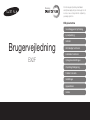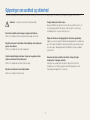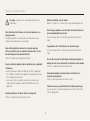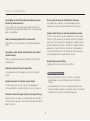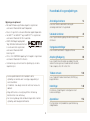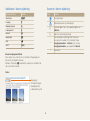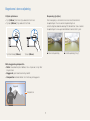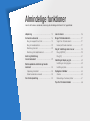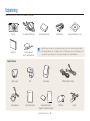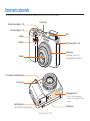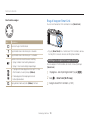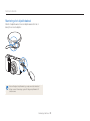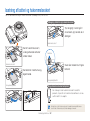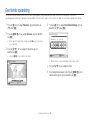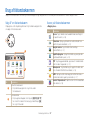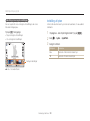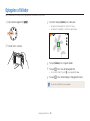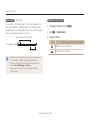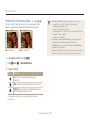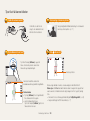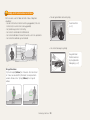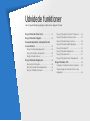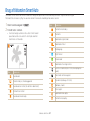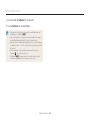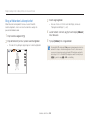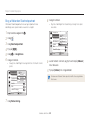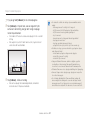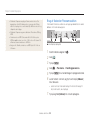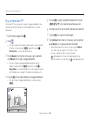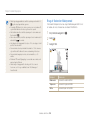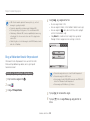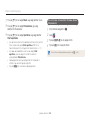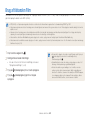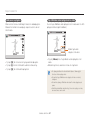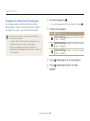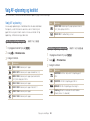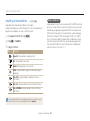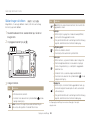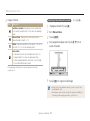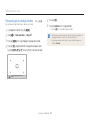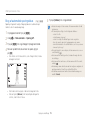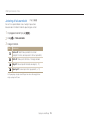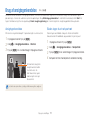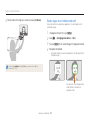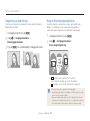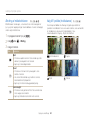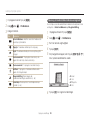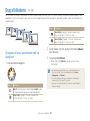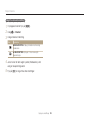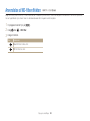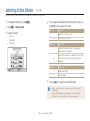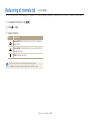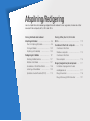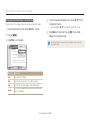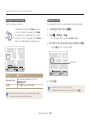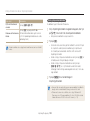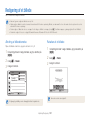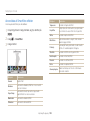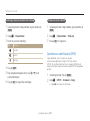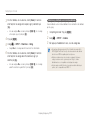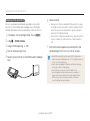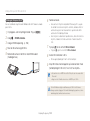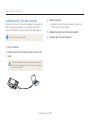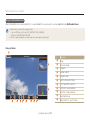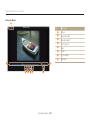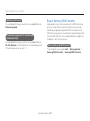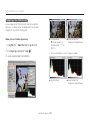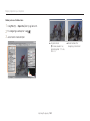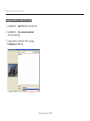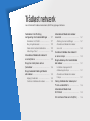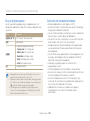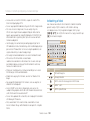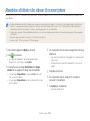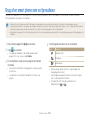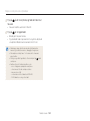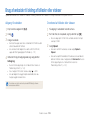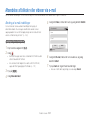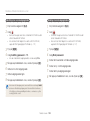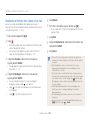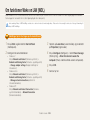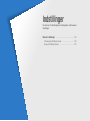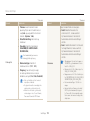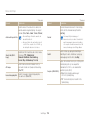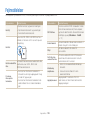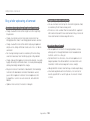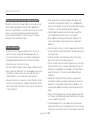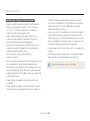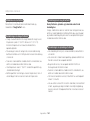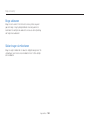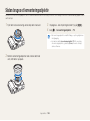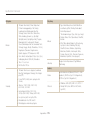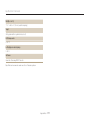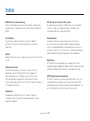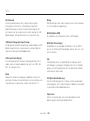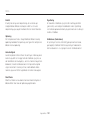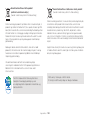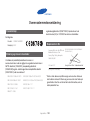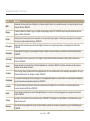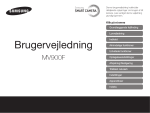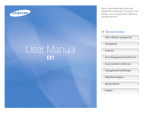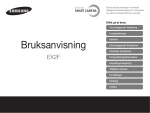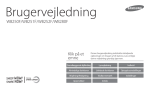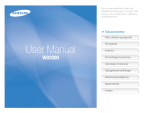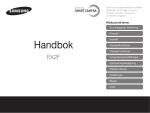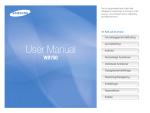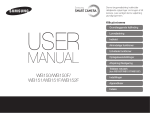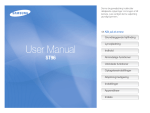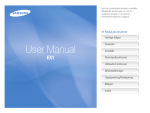Download Samsung SMART CAMERA EX2F Brugervejledning
Transcript
Denne brugervejledning indeholder detaljerede oplysninger om brugen af dit kamera. Læs venligst denne vejledning grundigt igennem. Klik på et emne Grundlæggende fejlfinding Lynvejledning Indhold Brugervejledning Almindelige funktioner Udvidede funktioner EX2F Optagelsesindstillinger Afspilning/Redigering Trådløst netværk Indstillinger Appendikser Indeks Oplysninger om sundhed og sikkerhed Overhold altid følgende forholdsregler og tip om brug af kameraet for at undgå farlige situationer og sikre optimal ydelse af dit kamera. Undgå skader på motivets øjne. Brug ikke blitzen tæt på mennesker eller dyr (tættere end 1 m). Hvis du bruger blitzen for tæt på motivets øjne, kan det give midlertidige eller varige skader på synet. Advarsel – situationer, der kan føre til personskade Du må ikke adskille eller forsøge at reparere dit kamera. Dette kan medføre elektrisk stød eller beskadige kameraet. Opbevar dit kamera utilgængeligt for små børn og kæledyr. Opbevar kameraet og dets tilbehør utilgængeligt for små børn og dyr. Små dele kan blokere luftvejene og forårsage alvorlig skade, hvis de sluges. Bevægelige dele og tilbehør kan også udgøre fysiske farer. Brug ikke kameraet i nærheden af brandfarlige eller eksplosive gasser eller væsker. Dette kan medføre brand eller eksplosion. Isæt ikke brandfarlige materialer i kameraet, og opbevar ikke sådanne materialer tæt på kameraet. Dette kan medføre brand eller elektrisk stød. Kameraet må ikke udsættes for direkte sollys eller høje temperaturer i længere perioder. Længere tids udsættelse for direkte sollys eller ekstreme temperaturer kan forårsage permanent beskadigelse af de indvendige komponenter i kameraet. Rør ikke ved kameraet med våde hænder. Dette kan medføre elektrisk stød. 1 Oplysninger om sundhed og sikkerhed Undgå at tildække kameraet eller opladeren med tæpper eller tøj. Kameraet kan blive overophedet. Det kan ødelægge kameraet eller medføre brand. Undgå forstyrrelser i pacemakere. Producenterne og den uafhængige forskningsgruppe Wireless Technology Research anbefaler, at der holdes mindst 15 centimeters afstand mellem kameraer og pacemakere for at undgå forstyrrelser. Hvis du har grund til at tro, at dit kamera skaber forstyrrelser i en pacemaker eller andet medicinsk udstyr, skal du omgående slukke kameraet og kontakte producenten af pacemakeren eller det medicinske udstyr for at få råd og vejledning. Rør ikke ved strømforsyningskablet, og gå ikke tæt på opladeren under tordenvejr. Dette kan medføre elektrisk stød. Kommer der væsker eller fremmede genstande ind i dit kamera, skal du med det samme frakoble alle strømkilder, som f.eks. batteriet eller opladeren, og derefter kontakte et Samsung servicecenter. Regulativer, der begrænser kamerabrug i bestemte områder, skal altid overholdes. • Undgå at skabe forstyrrelse med andre elektroniske enheder. • Sluk for kameraet, når du er om bord på et fly. Dit kamera kan forstyrre flyvemaskinens udstyr. Følg alle luftfartsmæssige regulativer og sluk for kameraet efter flypersonalets retningslinjer. • Sluk for kameraet i nærheden af medicinsk udstyr. Dit kamera kan forstyrre medicinsk udstyr i hospitaler eller sundhedscentre. Følg alle regulativer, offentliggjorte advarsler og retningslinjer fra medicinsk personale. 2 Oplysninger om sundhed og sikkerhed Rør ikke ved blitzen, når den affyres. Blitzen er meget varm, når den affyres, og kan brænde din hud. Forsigtig– situationer, der kan beskadige dit kamera eller andet udstyr Når du bruger opladeren, skal du slukke for kameraet inden du fjerner opladerkablet fra kameraet. Hvis du ikke gør dette, kan det forårsage brand eller elektrisk stød. Fjern batterierne fra dit kamera, hvis det skal opbevares i en længere periode. Installerede batterier kan lække eller ruste med tidens gang, hvilket kan beskadige dit kamera alvorligt. Tag opladeren ud af stikkontakten, når den ikke bruges. Hvis du ikke gør dette, kan det forårsage brand eller elektrisk stød. Som erstatningsbatterier må der kun anvendes originale Lithium-ion batterier, der er anbefalet af producenten. Du må ikke beskadige eller overophede batteriet. Dette kan medføre brand eller personskader. Der må ikke anvendes et beskadiget strømforsyningskabel, et ødelagt stik eller en løs stikkontakt, når batterierne skal oplades. Dette kan medføre brand eller elektrisk stød. Brug kun batterier, opladere, kabler og tilbehør, der er godkendt af Samsung. • Batterier, opladere, kabler eller tilbehør, der ikke er godkendt, kan medføre, at batterierne eksploderer, beskadiger dit kamera eller medfører personskader. • Samsung er ikke ansvarlig for skader eller kvæstelser, der skyldes batterier, opladere, kabler eller tilbehør, der ikke er godkendt. Vekselstrømsopladeren må ikke komme i kontakt med +/terminalerne på batteriet. Dette kan forårsage brand eller elektrisk stød. Tab ikke kameraet, og udsæt det ikke for stærke påvirkninger. Hvis du gør det, kan du beskadige skærmen eller eksterne eller interne komponenter. Brug ikke batterierne til formål, de ikke er beregnet til. Dette kan medføre brand eller elektrisk stød. 3 Oplysninger om sundhed og sikkerhed Vær forsigtig, når du tilslutter kabler eller adaptere og sætter batterier og hukommelseskort i. Hvis du sætter stik i med magt, tilslutter kablerne forkert eller sætter batterier og hukommelseskort forkert i, kan du beskadige porte, stik og tilbehør. Du skal sætte den lille ende af USB-kablet i dit kamera. Hvis kablet sættes modsat i, kan dette ødelægge dine filer. Producenten er ikke ansvarlig for nogen form for tab af data. Undgå at skabe forstyrrelse med andre elektroniske enheder. Dit kamera udsender RF-signaler (radiofrekvens), der kan skabe interferens med uafskærmet eller ukorrekt afskærmet elektronisk udstyr, som f.eks. pacemakere, høreapparater, medicinsk udstyr og andre elektroniske enheder i hjemmet eller i køretøjer. Kontakt producenten af dine elektroniske enheder for at løse problemer med eventuel interferens. For at forhindre uønsket støj: Brug kun enheder og tilbehør, der er godkendt af Samsung. Hold kort med magnetstriber borte fra kameraetuiet. Informationer, der er gemt på kortet, kan blive beskadiget eller slettet. Brug aldrig en defekt oplader, et defekt batteri eller et defekt hukommelseskort. Dette kan medføre elektrisk stød, funktionsfejl i kameraet eller medføre brand. Brug dit kamera i normal stilling. Undgå kontakt med kameraets interne antenne. Anbring ikke kameraet tæt på et magnetfelter. Hvis du gør dette kan det medføre at kameraet ikke fungerer korrekt. Dataoverførsel og ansvar • Data, der er overført via WLAN, kan lækkes, så undgå at overføre følsomme data i offentlige områder eller på åbne netværk. • Kameraproducenten er ikke ansvarlig for dataoverførsler, der krænker ejendomsrettigheder, varemærker, love om immaterielle rettigheder eller krænkelse af offentlig lov og orden. Brug ikke kameraet, hvis skærmen er gået i stykker. Hvis dele af glas eller acryl går i stykker, skal du besøge et Samsung Electronics servicecenter for at få kameraet repareret. Kontrollér, at kameraet fungerer korrekt, før du tager det i brug. Producenten kan ikke gøres ansvarlig for noget som helst tab af filer eller anden skade, der er forårsaget af funktionsfejl eller forkert brug af kameraet. 4 Hovedtræk af brugervejledningen Almindelige funktioner Oplysninger om ophavsret • Microsoft Windows og Windows-logoet er registrerede varemærker tilhørende Microsoft Corporation. • Mac er et registreret varemærke tilhørende Apple Corporation. • microSD™, microSDHC™ og microSDXC™ er registrerede varemærker tilhørende the SD Association. • HDMI, HDMI-logoet og begrebet "High Definition Multimedia Interface" er varemærker eller registrerede varemærker tilhørende HDMI Licensing LLC. • Wi-Fi®, Wi-Fi CERTIFIED-logoet og Wi-Fi-logoet er registrerede varemærker tilhørende Wi-Fi Alliance. • Varemærker og varenavne i denne vejledning ejes af deres respektive ejere. 14 Lær om dit kameras udseende, ikoner og de almindelige funktioner til at tage billeder. Udvidede funktioner 40 Lær at tage et billede og optage en video ved at vælge en tilstand. Optagelsesindstillinger 64 Lær at indstille funktionerne i Optagelsestilstand. Afspilning/Redigering 95 Lær at afspille fotos eller videoer og redigere fotos eller videoer. Du kan også lære, hvordan du slutter kameraet til din computer, dit tv, HD-tv eller 3D-tv. Trådløst netværk • Kameraspecifikationerne eller indholdet i denne 126 Lær at forbinde til trådløse lokalnetværk (WLAN'er) og bruge funktioner. vejledning kan ændres uden varsel pga. opgradering af kamerafunktioner. • Vi anbefaler, at du bruger kameraet i det land, hvor du har købt det. • Brug dette kamera ansvarligt, og efterlev alle love og bestemmelser vedr. dets brug. • Du må ikke genbruge eller distribuere nogen dele af denne vejledning uden forudgående tilladelse. Indstillinger 148 Der henvises til indstillingerne for konfiguration af dit kameras indstillinger. Appendikser Få informationer om fejlmeddelelser, specifikationer og vedligeholdelse. 5 154 Ikonerne i denne vejledning Indikatorer i denne vejledning Optagelsestilstand Indikator Smart Auto T Ikon Funktion Program p Blændeprioriteret A Lukkerprioritet h [ ] Kameraknapper. F.eks. vises udløserknappen som [Udløser]. Manuel M ( ) Sidetal for relaterede oplysninger Magisk plus g Film v Wi-Fi w Den rækkefølge af indstillinger eller menuer du skal vælge for at udføre et trin, eksempel: Vælg Ansigtsgenkendelse Normal (svarer til vælg Ansigtsgenkendelse, og vælg derefter Normal). * Kommentar Flere oplysninger Sikkerhedsadvarsler og forholdsregler Ikoner for optagelsestilstand Disse ikoner vises i teksten når en funktion er tilgængelig i en tilstand. Se eksemplet herunder. Bemærk: Tilstanden g understøtter muligvis ikke funktioner for alle scener eller tilstande. F.eks.: Tilgængelig i tilstandene Program, Blændeprioriteret, Lukkerprioritet og Film 6 Begreberne i denne vejledning Eksponering (lysstyrke) Den mængde lys, der kommer ind i kameraet, bestemmer eksponeringen. Du kan ændre eksponeringen via lukkerhastighed, blændeværdi og ISO-følsomhed. Ved at ændre eksponeringen kan du gøre dine billeder mørkere eller lysere. At trykke på lukkeren • Tryk [Udløser] halvt ned: tryk udløseren halvt ned • Tryk på [Udløser]: tryk udløseren helt ned. Tryk halvt ned på [Udløser] S Normal eksponering Tryk på [Udløser] Motiv, baggrund og komposition • Motiv: hovedmotivet på et billede, f.eks. en person, et dyr eller en genstand • Baggrund: genstandene omkring motivet • Komposition: kombinationen af et motiv og en baggrund Baggrund Komposition Motiv 7 S Overeksponering (for lyst) Grundlæggende fejlfinding Lær at løse almindelige problemer ved at indstille optagemuligheder. Motivets øjne er røde. Dette skyldes en refleksion fra kameraets blitz. Rød-øje eller Rødøje-fix. (s. 68) • Hvis billedet allerede er taget, skal du vælge Rødøje-fix i redigeringsmenuen. (s. 109) • Indstil blitzen til Der er støvpletter på Hvis der er støvpartikler i luften, kan du få dem med på dine billeder, når du bruger blitz. billederne. • Sluk for blitzen, eller undgå at tage billeder i støvede omgivelser. • Angiv indstillinger for ISO-følsomhed. (s. 71) Billederne er slørede. Dette kan forekomme, når du tager billeder i omgivelser med lidt lys, eller hvis kameraet holdes forkert. Brug funktionen Billedstabilisering, eller tryk [Udløser] halvt ned for at sikre, at motivet er i fokus. (s. 38) Billederne er slørede Når kameraet forsøger at lukke mere lys ind, bliver udløseren langsommere. Dette kan gøre det ved natoptagelser. vanskeligt at holde kameraet roligt, hvilket kan resultere i kamerarystelser. • Vælg Scene Nat i tilstanden g. (s. 48) • Tænd for blitzen. (s. 69) • Angiv indstillinger for ISO-følsomhed. (s. 71) • Brug et stativ til at forhindre kamerarystelser. Motiverne er for mørke pga. modlys. Når lyskilden befinder sig bag motivet, eller der er stor kontrast mellem de lyse og de mørke områder, kan motivet virke for mørkt. • Undgå at optage mod solen. • Vælg Scene Modlys i tilstanden g. (s. 48) • Indstil blitzen til Udfyldningsblitz. (s. 69) • Juster eksponeringen. (s. 82) • Indstil måleren til Punkt, hvis der er et motiv i midten af rammen. (s. 84) 8 Lynvejledning Optagelse af billeder af personer • g-tilstand > Scene > Skønhedsportræt f 49 • g-tilstand > PIP f 55 • Rød-øje/Rødøje-fix (for at undgå eller fjerne røde øjne) f 68 • Ansigtsgenkendelse f 77 • Selvportræt f 77 Tag billeder om natten eller i mørket • g-tilstand > Scene > Nat, Solnedg., Daggry f 48 • Blitzindstillinger f 68 • ISO-følsomhed (for at justere lysfølsomheden) f 71 Tag billeder med bevægelse • h-tilstand f 46 • Serietilstand med høj hastighed f 87 • Indfangning f 88 Optagelse af billeder af tekst, insekter eller blomster • g-tilstand > Scene > Tekst f 48 • Makro f 72 Optagelse af panoramabilleder med bevægelse • g-tilstand > Panorama > Handlingspanorama f 52 Sådan justerer du eksponering (lysstyrke) • g-tilstand > HDR f 57 • ISO-følsomhed (for at justere lysfølsomheden) f 71 • EV (for at justere eksponeringen) f 82 • Måling f 84 • WE BRACKETING f 88 • AE BRACKETING f 88 Optagelse af fotos af landskaber • g-tilstand > Scene > Landskab f 48 • g-tilstand > Panorama f 50 Optagelse af 3D-fotos • g-tilstand > Scene > 3D-foto f 50 • g-tilstand > Panorama > 3D Panorama f 50 Reduktion af kamerarystelser • Billedstabilisering f 37 9 Anvendelse af effekter på billeder g-tilstand > Magisk ramme f 53 g-tilstand > Opdelt optagelse f 54 g-tilstand > Malerpensel f 56 Tilstanden Smartfilter f 90 • • • • • Tilpas billede (for at justere Kontrast, Skarphed eller Mætning) f 93 • Visning af filer efter kategori i Smart album f 99 • Visning af billeder som miniaturebilleder f 100 • Sletning af alle filer på hukommelseskortet f 101 • Visning af filer som et diasshow f 104 • Visning af filer på et tv, HD-tv eller 3D-tv f 112 • Forbindelse af kameraet til en computer f 115 • Brug af websider til deling af billeder eller video f 135 • Sende fotos eller videoer via e-mail f 139 • Indstilling af lyd og lydstyrke f 150 • Justering af skærmens lysstyrke f 150 • Skift af sprog f 150 • Indstilling af dato og klokkeslæt f 151 • Før du kontakter et servicecenter f 170 Indhold Almindelige funktioner ..................................................... 14 Udvidede funktioner ......................................................... 40 Udpakning ................................................................... Kameraets udseende .................................................. Brug af knappen Smart Link ........................................ Brug af hovedskærmen .............................................. Montering af en rem ................................................... Montering af et objektivdæksel .................................... Isætning af batteri og hukommelseskort .................... Sådan oplader du batteriet og tænder kameraet ....... Opladning af batteriet .................................................. Sådan tænder du kameraet ........................................ Den første opsætning .................................................. Lær om ikoner ............................................................. Brug af tilstandsskærmen ........................................... Valg AF en tilstandsskærm .......................................... Ikoner på tilstandsskærmen ......................................... Valg AF indstillinger eller menuer ................................ Brug af [MENU] .......................................................... Brug [Fn] ................................................................... Indstilling af display og lyd .......................................... Indstilling af visningstypen ............................................ Indstilling af lyden ....................................................... Optagelse af billeder ................................................... Zoome ...................................................................... Reducering af kamerarystelser ..................................... Tips til at få klarere billeder .......................................... Brug af tilstanden Smart Auto ..................................... Brug af tilstanden Program ......................................... Bruge blændeprioritet, lukkerprioritet eller manuel tilstand ......................................................................... Bruge tilstanden blændeprioritet .................................. Brug af tilstanden Lukkerprioritet .................................. Bruge tilstanden Manuel .............................................. Brug af tilstanden Magisk plus .................................... Brug af scenetilstanden .............................................. Brug af tilstanden Skønhedsportræt ............................. Brug af 3D Billede tilstanden ........................................ Brug af tilstanden 2D eller 3D Panorama ...................... Brug af tilstanden Panorama aktion .............................. Brug af tilstanden Magisk ramme ................................. Brug af tilstanden Opdelt optagelse ............................. Brug af tilstanden PIP .................................................. Brug af tilstanden Malerpensel ..................................... Brug af tilstanden HDR ................................................ Brug af tilstanden Kreativ filmproducent ........................ Brug af tilstanden Film ................................................ Optagelse af videoer med høj hastighed ....................... Sådan bruger du tilstanden Smart-scene opdagelse ..... 15 16 19 20 20 21 22 23 23 23 24 26 27 27 27 29 29 31 32 32 33 34 35 37 38 10 41 43 44 45 46 47 48 48 49 50 50 52 53 54 55 56 57 58 60 62 63 Indhold Brug af ansigtsgenkendelse ........................................ Ansigtsgenkendelse ................................................... Sådan tager du et selvportræt ..................................... Sådan tager du et billede med smil .............................. Registrering af øjeblinkning .......................................... Brug af Smart ansigtsregistrering ................................. Registrering af ansigter som favoritter (My Star) ............. Tips for sletning af ansigter .......................................... Justering af lysstyrke og farve .................................... Manuel justering af eksponering (EV) ............................ Låsning af eksponeringsværdien ................................. Ændring af målefunktionen .......................................... Valg AF lyskilde (hvidbalance) ...................................... Brug af billedserie ........................................................ Optagelse af fotos i serietilstand med høj hastighed ....... Optagelse af fotos i tilstanden Indfangning .................... Optagelse af bracket-fotos .......................................... Anvendelse af Smartfilter-effekter ............................... Anvendelse af ND-filtereffekten .................................. Justering af dine billeder ............................................. Reducering af zoomets lyd ......................................... Optagelsesindstillinger..................................................... 64 Valg AF-opløsning og kvalitet ...................................... Vælg AF-opløsning ..................................................... Indstilling af fotokvaliteten ............................................ Brug af selvudløseren .................................................. Sådan tager du billeder i mørke .................................. Undgå røde øjne ........................................................ Sådan anvendes blitzen .............................................. Sådan bruger du blitzen .............................................. Justering af ISO-følsomheden ..................................... Ændring af kameraets fokus ....................................... Brug af makro ............................................................ Brug af auto-fokus ...................................................... Fokusering på et udvalgt område ................................. Brug af automatisk sporingsfokus ................................ Justering af fokusområdet ........................................... 65 65 66 67 68 68 68 69 71 72 72 72 74 75 76 11 77 77 77 78 79 79 80 81 82 82 83 84 84 87 87 88 88 90 92 93 94 Indhold Afspilning/Redigering ....................................................... 95 Trådløst netværk ............................................................. 126 Visning af billeder eller videoer i Afspilningstilstanden ................................................... 96 Start af Afspilningstilstanden ........................................ 96 Visning af billeder ...................................................... 102 Afspilning af et videoklip ............................................ 105 Redigering af et billede .............................................. 107 Ændring af billedstørrelse .......................................... 107 Rotation af et billede ................................................. 107 Anvendelse af Smartfilter-effekter ............................... 108 Justering af dine billeder ............................................ 109 Oprettelse af udskriftsordre (DPOF) ............................ 110 Visning af filer på et tv, HD-tv eller 3D-tv .................. 112 Overførsel af filer til din computer ............................. 115 Overførsel af filer til din Windows-computer ................. 115 Overførsel af filer til din Mac-computer ........................ 116 Brug af programmer på computeren ........................ 117 Installation af programmer fra den medfølgende cd ...... 117 Brug af iLauncher ..................................................... 118 Brug af Samsung RAW Converter .............................. 121 Forbindelse til et WLAN og konfigurering af netværksindstillinger ................................................. Forbindelse til et WLAN ............................................. Brug af loginbrowseren ............................................. Gode råd om netværksforbindelse ............................. Indtastning af tekst ................................................... Afsendelse af billeder eller videoer til en smart phone .............................................................. Brug af en smart phone som en fjernudløser ........... Brug af websider til deling af billeder eller videoer ... Adgang til websider .................................................. Overførsel af billeder eller videoer ............................... Afsendelse af billeder eller videoer via e-mail ........... Ændring af e-mail-indstillinger .................................... Afsendelse af billeder eller videoer via e-mail ............... Overførsel af billeder eller videoer til en server i skyen ........................................................................ Brug Autobackup til at sende billeder eller videoer ...................................................................... Installation af programmet til Autobackup på din pc ..... Afsendelse af billeder eller videoer til en pc ................. Visning af billeder eller videoer på et TV Link-understøttet tv .............................................. Afsendelse af billeder med Wi-Fi Direct .................... Om funktionen Wake on LAN (WOL) ......................... 12 127 127 129 129 130 132 133 135 135 135 137 137 139 140 141 141 141 143 145 146 Indhold Indstillinger....................................................................... 148 Menuen Indstillinger ................................................... 149 Aktivering af indstillingsmenuen . ................................. 149 Brug af indstillingsmenuen ......................................... 150 Appendikser. ................................................................... 154 Fejlmeddelelser .......................................................... Vedligeholdelse af kameraet ...................................... Rengøring af dit kamera ............................................. Brug af eller opbevaring af kameraet ........................... Om hukommelseskort ............................................... Om batteriet ............................................................. Bruge ekstraudstyr ..................................................... Bruge blitzenheder (ekstraudstyr) ................................ Bruge en optisk søger (ekstraudstyr) ........................... Bruge udløseren ....................................................... Sådan bruger du mikrofonen ...................................... Sådan bruges et konverteringsobjektiv...................... Før du kontakter et servicecenter .............................. Specifikationer for kameraet ...................................... Ordliste ....................................................................... Sætning vedr. erklæring på officielle sprog ............... Indeks ......................................................................... 155 157 157 158 160 163 167 167 167 168 168 169 170 173 178 184 186 13 Almindelige funktioner Lær om dit kameras udseende, ikoner og de almindelige funktioner til at tage billeder. Udpakning ………………………………… 15 Lær om ikoner ……………………………… 26 Kameraets udseende ……………………… 16 Brug af tilstandsskærmen ………………… 27 Brug af knappen Smart Link ……………… Brug af hovedskærmen …………………… Montering af en rem ……………………… Montering af et objektivdæksel …………… 19 20 20 21 Valg AF en tilstandsskærm ……………… 27 Ikoner på tilstandsskærmen ……………… 27 Valg AF indstillinger eller menuer ………… 29 Brug af [MENU] …………………………… 29 Brug [Fn] ………………………………… 31 Isætning af batteri og hukommelseskort ………………………… 22 Indstilling af display og lyd ………………… 32 Sådan oplader du batteriet og tænder kameraet …………………………………… 23 Indstilling af visningstypen ………………… 32 Indstilling af lyden ………………………… 33 Opladning af batteriet …………………… 23 Sådan tænder du kameraet ……………… 23 Optagelse af billeder ……………………… 34 Den første opsætning ……………………… 24 Zoome …………………………………… 35 Reducering af kamerarystelser …………… 37 Tips til at få klarere billeder ……………… 38 Udpakning Følgende elementer findes i din produktemballage. Kamera AC-adapter/USB-kabel Hurtigstart Objektivdæksel/ rem til objektivdæksel Genopladeligt batteri Håndledsrem Brugervejledning (cd-rom) • Illustrationerne kan variere en smule fra de elementer, der leveres sammen med dit produkt. • Du kan købe tilbehør hos en forhandler eller hos et Samsung servicecenter. Samsung er ikke ansvarlig for noget problem, der er forårsaget ved brug af ikke-godkendt tilbehør. Valgfrit tilbehør Optisk søger Blitz Kameraetui Batterioplader Hukommelseskort Hukommelseskort/ Adapter til hukommelseskort Almindelige funktioner 15 HDMI-kabel/A/V-kabel Mikrofon Lukker Kameraets udseende Før du begynder at bruge kameraet, bør du gøre dig bekendt med kameraets dele og funktioner. Power-knap Drevfunktionsvælger (s. 19) Funktionsvælger (s. 18) Blitz Udløser Mikrofon Øje til kamerarem (s. 20) Objektiv Kameraring Fjern ringen, og monter et konverteringsobjektiv (tilbehør) AF-hjælpelys/selvudløserlampe Forreste hjul Indbygget antenne* * Rør ikke ved den indbyggede antenne, når du bruger det trådløse netværk. Låg til batterirum Isæt et hukommelseskort og batteri Stativgevind Almindelige funktioner 16 Kameraets udseende Tilbehørssko Skodække som tilbehør Zoom-knap • I Optagelsestilstand: Zoomer ind Blitzudløser eller ud • I Afspilningstilstand: Zoomer ind på en del af et billede, viser filer som miniaturebilleder eller justerer lydstyrken Statuslampe • Blinker: Når kameraet gemmer et billede eller en video, læses af en computer, når billedet er ude af fokus, når der er et problem med opladning af batteriet, når kameraet opretter forbindelse til WLAN eller sender et foto, eller når tilstanden Automatisk visning fra er aktiveret • Lyser konstant: Når kameraet er sluttet til en computer, ved opladning af bateriet, eller når billedet er i fokus HDMI-port Accepterer HDMI-kabel USB- og A/V-port Accepterer USB-kabel og A/V-kabel Skærm Knapper (s. 18) Almindelige funktioner 17 Kameraets udseende Funktionsvælger Knapper Knap Beskrivelse Start optagelse af en video. • Låser den justerede eksponeringsværdi i Optagelsestilstand. • Beskytter den viste fil i Afspilningstilstand. Gør det muligt at åbne indstillinger eller menuer. Gør det muligt at få adgang til indstillinger i Optagelsestilstand. Ikon Beskrivelse T Smart Auto: Tag et billede ved at lade kameraet detektere og vælge en scenetilstand automatisk. p Program: Gør det muligt at vælge indstillinger (undtagen lukkerhastighed og blændeværdi), når du tager et billede. A Blændeprioriteret: Kameraet vælger lukkehastighed ud fra den blændeværdi, du har indstillet manuelt. h Lukkerprioritet: Kameraet vælger blændeværdi ud fra den lukkehastighed, du har indstillet manuelt. M Manuel: Justerer forskellige kameraindstillinger, herunder lukkerhastighed og blændeværdi. g Magisk plus: Tag et billede med forskellige effekter. v Film: Tilpas indstillinger til optagelse af en video. Ved tryk på navigationsknappen: Almindelige funktioner D Ændrer skærmindstillingen. c Ændrer makroindstillingen. Andre funktioner Flyt op Flyt ned F Ændrerblitzindstillingen. Flyt til venstre t Smart Link-knap: Starter en forudindstillet Wi-Fi-funktion. Flyt til højre Ved rotation af navigationsknappen: • Rul til en indstilling eller en menu. • Justerer blændeværdien i Optagelsestilstand. • Rul gennem filer i Afspilningstilstand. w Gør det muligt at bekræfte den markerede indstilling eller menu. Skift til Afspilningstilstand. Gør det muligt at slette filer i Afspilningstilstand. Almindelige funktioner 18 Wi-Fi: Opret forbindelse til trådløse lokalnetværk, og brug funktioner. Kameraets udseende Drevfunktionsvælger Brug af knappen Smart Link Du kan nemt tænde for Wi-Fi-funktionen med [Smart Link]. Ikon Beskrivelse Kameraet tager et enkelt billede. • Tryk på [Smart Link] for at aktivere den Wi-Fi-funktion, som du Tag et billede med en forsinkelse på 2 sekunder. har tilknyttet. Kameraet aktiverer den tilknyttede funktion. Tag et billede med en forsinkelse på 10 sekunder. I overensstemmelse med en bracket-indstilling • Optag 3 billeder med forskellig hvidbalance. • Optag 3 fotos med forskellige eksponeringer. Indstilling af en mulighed for knappen Smart Link Du kan vælge en Wi-Fi-funktion, der starter, når du trykker på [Smart Link]. • I Optagelsestilstand optager kameraet op til 10 fotos efter hinanden, når du trykker på [Udløser]. • I Videooptagelsestilstand optager kameraet højhastighedsvideoer. Optag billeder, inden du trykker [Udløser] helt ned. 1 2 3 I Optagelses- eller Afspilningstilstand: Tryk på [m]. Vælg n Smart Link (Wi-Fi-knap). Vælg en ønsket Wi-Fi-funktion. (s. 152) Almindelige funktioner 19 Kameraets udseende Brug af hovedskærmen Montering af en rem Sving skærmen 180° udad, og drej den op eller ned til billeder fra høje eller lave vinkler eller til selvportrætter. Du kan højst dreje skærmen 90° nedad eller 180° opad. Monter en rem til praktisk transport af dit kamera. • Fold skærmen ind, når du ikke bruger den. • Drej kun skærmen i de tilladte vinkler. Ellers kan kameraet tage skade. Almindelige funktioner 20 Kameraets udseende Montering af et objektivdæksel Monter et objektivdæksel med en objektivdækselrem for at beskytte kameraets objektiv. Hvis du vil fastgøre et objektivdæksel og rem på samme tid, skal du først fastgøre remmen til snøreringen, og derefter fastgøre objektivdækslet til kameraremmen. Almindelige funktioner 21 Isætning af batteri og hukommelseskort Lær at isætte batteriet og et hukommelseskort (medfølger ikke) i dit kamera. Udtagning af batteri og hukommelseskort Tryk forsigtigt, til kortet går fri af kameraet, og træk det ud af åbningen. Hukommelseskort Sæt et hukommelseskort i, så de guldfarvede kontakter vender nedad. Batterilås Hukommelseskort Skub låsen nedad for at frigøre batteriet. Sæt batteriet i med Samsunglogoet nedad. Genopladeligt batteri Genopladeligt batteri Bruge hukommelseskortadapteren For at bruge micro-hukommelseskort med dette produkt, en pc eller en hukommelseskortlæser skal du sætte kortet i en adapter. Hvis der ikke er isat et hukommelseskort, kan du ikke anvende dit kamera korrekt. Isæt et hukommelseskort, inden du bruger kameraet. Almindelige funktioner 22 Sådan oplader du batteriet og tænder kameraet Opladning af batteriet Sådan tænder du kameraet Før du bruger kameraet første gang, skal du oplade batteriet. Sæt den smalle ende af USB-kablet i dit kamera, og sæt derefter den anden ende af USB-kablet i vekselstrømsadapteren. Tryk på [POWER] for at tænde eller slukke kameraet. • Skærmbilledet for første opsætning vil blive vist, når du tænder for kameraet første gang. (s. 24) Statuslampe • Rødt lys tændt: Opladning • Rødt lys slukket: Fuldt opladet • Rødt lys blinker: Fejl Sådan tænder du for dit kamera i Afspilningstilstand Tryk på [P]. Kameraet tændes og aktiverer omgående Afspilningstilstanden. Brug kun den vekselstrømsadapter og det USB-kabel, der fulgte med dit kamera. Hvis du bruger en anden vekselstrømsadapter (som f.eks. SAC-48), oplades eller fungerer kamerabatteriet måske ikke korrekt. Når du tænder kameraet ved at trykke på og holde [P] nede i ca. 5 sekunder, afgiver kameraet ingen lyde. Almindelige funktioner 23 Den første opsætning Når du første gang tænder for dit kamera, vises skærmbilledet til første opsætning. Følg trinnene for at konfigurere kameraets grundlæggende indstilinger. Sproget er forudindstillet til det land eller region, hvor kameraet er solgt. Du kan ændre sproget efter behov. 1 Tryk på [c] for at vælge Tidszone, og tryk derefter på [t] eller [o]. 2 Tryk på [D/c] for at vælge Hjemme, og tryk derefter på [o]. 4 Tryk på [c] for at vælge Dato/tidsindstilling, og tryk derefter på [t] eller [o]. Dato/tidsindstilling Måned Dag • Rejser du til et andet land, skal du vælge Ude og så trykke på År Time Min. en ny tidszone. 3 Tryk på [F/t] for at vælge en tidszone, og tryk derefter på [o]. Afslut • Tryk på [D] for at indstille sommertid. • Skærmen kan variere afhængigt af det valgte sprog. Tidszone : Hjemme 5 6 Tryk på [F/t] for at vælge et emne. Drej navigationsknappen, eller tryk på [D/c] for at indstille dato og tid, og tryk derefter på [o]. London Tilbage Indstil DST Almindelige funktioner 24 Den første opsætning 7 Tryk på [c] for at vælge Type dato, og tryk derefter på [t] eller [o]. 8 Tryk på [D/c] for at vælge en datotype, og tryk derefter på [o]. 9 Tryk [c] for at vælge Klokkeslætstype, og tryk derefter på [t] eller [o]. 10 Tryk på [D/c] for at vælge en klokkeslætstype, og tryk derefter på [o]. 11 Tryk på [m] for at skifte til Optagelsestilstand. Almindelige funktioner 25 Lær om ikoner De ikoner, kameraet viser, ændres afhængigt af den valgte tilstand eller de indstillede funktioner, du indstiller efter gult blink. 1 Ikon 2 Beskrivelse 3 Optagelsesoplysninger Tilstanden Bracket Ikon Beskrivelse ND-filter til Blændeværdi Fokusområde Lukkerhastighed Tilgængelig optagelsestid 2 Optagelsesindstillinger (højre) 3 1 Optageindstillinger (venstre) Ikon Beskrivelse Ikon Beskrivelse Eksponeringsværdi Automatisk eksponeringslås til Smart zoom ind Tilgængeligt antal billeder Billedopløsning Hukommelseskort ikke isat Optagelsestilstand Kontinuerlig autofokus til • ISO-følsomhed Billedkvalitet • Hvidbalance Videoopløsning • Smartfilter Måling Aktuel dato og aktuelt klokkeslæt Billedjustering (kontrast, skarphed og mætning) Billedhastighed Ramme for auto-fokus Ansigtsgenkendelse Blitz Kamerarystelser Retouchering Live-lyd til Zoom-indikator Ansigtstone Optisk billedstabilisering (OIS) Zoom-forhold Optagelsestilstanden Enkelt Auto-fokus • Serietilstand med høj hastighed Timer Tilstanden Indfangning Almindelige funktioner 26 : Fuldt opladet : Delvist opladet : Tomt (Genoplad) : Oplader tilsluttet* Histogram (s. 32) * Batteriet oplades ikke, hvis kameraet er tændt. Brug af tilstandsskærmen Vælg en tilstandsskærm ved at dreje funktionsvælgeren, og vælg derefter en tilstand på tilstandsskærmen ved at vælge et ikon. Valg AF en tilstandsskærm Ikoner på tilstandsskærmen I Optagelses- eller Afspilningstilstand: Drej funktionsvælgeren for at vælge en tilstandsskærm. <Magisk plus> Ikon Beskrivelse Scene: Tag et billede med foruddefinerede indstillinger til en specifik scene. (s. 48) Panorama: Optag og kombiner en række billeder for at oprette et panoramabillede. (s. 50) Magisk ramme: Tag et billede med forskellige rammeeffekter. (s. 53) 1 Opdelt optagelse: Optag flere billeder, og arranger dem med forudstillede layouts. (s. 54) PIP: Tag et baggrundsbillede, og indsæt et mindre billede eller en video i forgrunden. (s. 55) Scene PIP Nr. Panorama Malerpensel Magisk ramme Opdelt optagelse HDR Kreativ filmproducent Malerpensel: Tag et billede og vis og gem en video, der viser, hvordan filtereffekten anvendes. (s. 56) 2 HDR: Optager scener med vægt på mellemtoner ved at minimere de mørke og de lyse områder. (s. 57) Kreativ filmproducent: Opretter nemt en film med billeder eller videoer. (s. 58) Beskrivelse 1 Aktuel tilstandsskærm • Drej funktionsvælgeren for at gå til en anden tilstandsskærm. 2 Tilstandsikoner • Drej navigationsknappen, eller tryk på [D/c/F/t] for at rulle til en ønsket tilstand, og tryk derefter på [o] for at gå til tilstanden. Almindelige funktioner 27 Brug af tilstandsskærmen <Wi-Fi> Ikon Beskrivelse MobileLink: Send billeder eller videoer til en smartphone. (s. 132) Remote Viewfinder: Brug en smartphone som en fjernudløser, og se et eksempel på din smartphone af et billede fra dit kamera. (s. 133) Social deling: Opload dine billeder eller videoer til websider med deling. (s. 135) E-mail: Send billeder eller videoer gemt på kameraet som e-mail. (s. 139) Sky: Opload billeder eller videoer til en server i skyen. (s. 140) Autobackup: Send billeder eller videoer, du har optaget med kameraet, trådløst til en pc. (s. 141) Tv-Link: Vis billeder eller videoer, du har taget med kameraet, på et bredskærms-tv. (s. 143) Almindelige funktioner 28 Valg AF indstillinger eller menuer For at vælge en indstilling eller en menu: Tryk på [m] eller [f]. Gå til forrige menu Brug af [MENU] For at vælge indstillinger skal du trykke på [m] og derefter dreje navigationsknappen eller trykke på [D/c/F/t] eller [o]. 1 2 Tryk på [m] for at gå tilbage til den forrige menu. Tryk halvt ned på [Udløser] for at vende tilbage til Optagelsestilstand. I Optagelsestilstand: Tryk på [m]. Drej navigationsknappen, eller tryk på [D/c/F/t] for at rulle til en menu eller en indstilling. eller 3 Tryk på [o] for at bekræfte den markerede indstilling eller menu. Almindelige funktioner 29 Valg AF indstillinger eller menuer 4 Sådan vælger du f.eks. en hvidbalanceindstilling i programtilstand: 1 Drej navigationsknappen, eller tryk på [D/c] for at vælge Hvidbalance, og tryk derefter på [t] eller [o]. Drej funktionsvælgeren til p. Billedstørrelse Kvalitet EV ISO ISO-udvidelse Hvidbalance Blitz 2 Afslut Flyt Tryk på [m]. 5 Billedstørrelse Kvalitet Drej navigationsknappen eller det forreste hjul, eller tryk på [F/t] for at vælge en hvidbalanceindstilling. EV ISO Hvidbalance : Dagslys ISO-udvidelse Hvidbalance Blitz Afslut 3 Flyt Drej navigationsknappen, eller tryk på [D/c] for at vælge a, og tryk derefter på [t] eller [o]. Tilbage 6 7 Justér Tryk på [o] for at gemme indstillinger. Tryk på [m] for at gå tilbage til Optagelsestilstand. Almindelige funktioner 30 Valg AF indstillinger eller menuer 3 Brug [Fn] Der er adgang til optagefunktionerne ved at trykke på [f], men visse funktioner er ikke tilgængelige. Drej navigationsknappen, eller tryk på [D/c/F/t] for at rulle til . Hvidbalance : Auto-hvidbalance Sådan vælger du f.eks. en hvidbalanceindstilling i programtilstand: 1 Drej funktionsvælgeren til p. Afslut 4 2 Justér Drej det forreste hjul for at ændre en hvisbalanceindstilling. Hvidbalance: Skyet Tryk på [f]. EV : 0 Afslut Afslut Justér • Tryk på [o], drej derefter navigationsknappen, eller tryk på Justér [F/t], og tryk derefter på [o] for at gemme dine indstillinger. 5 Tryk på [m] for at vende tilbage til Optagelsestilstand. Almindelige funktioner 31 Indstilling af display og lyd Lær at ændre de grundlæggende visningsinformationer og lydindstillinger. Om histogrammer Indstilling af visningstypen Du kan vælge en visningstype for Optagelses- eller Afspilningstilstanden. Hver type viser forskellige optagelses- eller afspilningsninformationer. Se tabellen herunder. Et histogram er en graf, der illustrerer, hvorledes lys et fordelt i dit foto. Hvis histogrammet har en kraftig spids til venstre, er fotoet undereksponeret og vises mørkt. En spids til højre på grafen betyder, at fotoet er overeksponeret og vises udvasket. Højden på spidserne er relateret til farveinformation. Jo mere af en bestemt farve, jo højere er spidsen. Vis alle billedoplysningar S Undereksponeret Tryk flere gange på [D] for at skifte visningstypen. Tilstand Visningstype • Skjul alle oplysninger vedrørende optagelse. • Skjul informationer om optagelse med undtagelse Optagelse af informationerne på toplinjen. • Vis alle oplysninger vedrørende optagelse. • Vis histogram. • Skjul alle oplysninger om den aktuelle fil. Afspilning • Vis oplysninger om den aktuelle fil, dog ikke optagelsesindstillingerne og histogrammet. • Vis alle oplysninger om den aktuelle fil. Almindelige funktioner 32 S Korrekt eksponeret S Overeksponeret Indstilling af display og lyd Indstilling af visning af indstillinger Indstilling af lyden Du kan skjule eller vise visningen af indstillinger, der vises i tilstanden Magisk plus. Aktiver eller deaktiver den lyd, kameraet udsender, når du udfører funktioner. Tryk på [o] flere gange. 1 2 3 • Skjul visningen af indstillinger. • Vis visningen af indstillinger. Skønhedsportræt I Optagelses- eller Afspilningstilstand: Tryk på [m]. Vælg n Lyde Lydeffekt. Vælg en funktion. Mulighed Beskrivelse Fra Kameraet vil ikke komme med en lyd. Til Kameraet vil komme med en lyd. Visning af indstillinger Panel fra Hjem S F.eks. i tilstanden Scene Almindelige funktioner 33 Optagelse af billeder Lær, hvordan du nemt og hurtigt tager billeder i tilstanden Smart Auto. 1 Drej funktionsvælgeren til T. 3 Tryk halvt ned på [Udløser] for at fokusere. • En grøn ramme betyder, at motivet er i fokus. • En rød ramme betyder, at motivet er ude af fokus. 2 Find dit motiv i rammen. 4 5 Tryk på [Udløser] for at tage et billede. Tryk på [P] for at vise det optagede foto. • For at slette fotoet: Tryk på [l], og vælg derefter Ja. 6 Tryk på [P] for at vende tilbage til Optagelsestilstand. Se side 38 for at få tip til at få mere klare billeder. Almindelige funktioner 34 Optagelse af billeder Digital zoom Zoome pAhMg Den digitale zoom understøttes som standard i Optagelsestilstand. Hvis du zoomer ind på et motiv i Optagelsestilstand, og zoomindikatoren er i det digitale område, så anvender dit kamera digital zoom. Ved at bruge både den 3,3X optiske zoom og den 4X digitale zoom kan du zoome ind op til 13,2 gange. Du kan tage nærbilleder ved at justere zoomfunktionen. Optisk område Zoom-indikator Zoom-forhold Digitalt område Zoom ud Zoom ind • Den digitale zoom er ikke tilgængelig med indstillingen Ansigtsgenkendelse, effekten Smartfilter, indstillingen Sporing AF eller Manuel fokus. • Hvis du tager et billede med digital zoom, bliver billedkvaliteten • Jo bredere du roterer zoom-knappen, jo hurtigere zoomer kameraet ind eller ud. • Når du drejer zoomknappen, ændres zoomforholdet på skærmen måske uensartet. Almindelige funktioner 35 muligvis lavere end normalt. Optagelse af billeder Smart Zoom pAhM Indstilling af Smart zoom Du kan bruge 4,4X Intelligent zoom, hvilket lader dig zoome ind med mindre forringelse af billedkvaliteten end med optisk zoom og digital zoom. Ved at bruge optisk zoom, Smart Zoom og digital zoom kan du zoome ind op til 13,2 gange. Optisk område + Smart-område 1 2 3 I Optagelsestilstand: Tryk på [m]. Vælg a Smart Zoom. Vælg en funktion. Ikon Zoom-indikator Beskrivelse Fra: Smart zoom er deaktiveret. Digitalt område Til: Smart zoom er aktiveret. • Smart Zoom er ikke tilgængelig med indstillingen Ansigtsgenkendelse, effekten Smartfilter, indstillingen Sporing AF eller Manuel fokus. • Du kan ikke anvende denne funktion, når drevfunktionsvælgeren er indstillet til Serie, Indfangning eller Bracket. • Hvis du tager et billede med Smart zoom, bliver billedkvaliteten muligvis forringet. Almindelige funktioner 36 Optagelse af billeder Reducering af kamerarystelser pAhMgv Gør det muligt at reducere kamerarystelser og undgå slørede billeder med optiske og digitale billedstabiliseringsfunktioner. S Før korrektion 1 2 3 S Efter korrektion • Funktionen Billedstabilisering fungerer måske ikke korrekt, når: - når du flytter kameraet for at følge et motiv i bevægelse - når du bruger den digitale zoom - når der er for meget kamerarystelse - lukkerhastigheden er for langsom (f.eks. når du optager natscener) - når batteriet snart er opbrugt - når du tager et nærbillede • Hvis du bruger funktionen Billedstabilisering med et kamerastativ, kan billederne blive slørede på grund af vibrationerne fra billedstabiliseringssensoren. Deaktivér funktionen Billedstabilisering, når du bruger et kamerastativ. • Hvis kameraet udsættes for slag eller stød, kan skærmen blive sløret. Hvis dette sker, så sluk for kameraet, og tænd det herefter igen. I Optagelsestilstand: Tryk på [m]. Vælg a eller V Billedstabilisator. Vælg en funktion. Ikon Beskrivelse Fra: Funktionen Optisk billedstabilisering er deaktiveret. OIS: Funktionen Optisk billedstabilisering er aktiveret. DUAL IS: Funktionerne Optisk billedstabilisering og Digital billedstabilisering er aktiveret. De tilgængelige indstillinger kan variere afhængigt af de valgte optageforhold. Almindelige funktioner 37 Tips til at få klarere billeder Hold dit kamera korrekt Reducering af kamerarystelser Kontrollér, at der ikke er noget, som blokerer linsen, blitzen eller microfonen. Vælg muligheden Billedstabilisering for at reducere kamerarystelser optisk. (s. 37) Når Tryk udløseren halvt ned bliver vist Tryk halvt ned på [Udløser], og justér fokus. Kameraet justerer automatisk fokussen og eksponeringen. Kamerarystelser Kameraet indstiller automatisk blændeværdien og lukkerhastigheden. Fokusramme • Tryk på [Udløser] for at tage billedet, hvis fokusrammen er grøn. • Juster kompositionen og Når du tager billeder i mørke, skal du undgå at indstille blitzen til Slow sync eller Fra. Blænden forbliver åben i længere tid, og det kan være sværere at holde kameraet roligt længe nok til at tage et tydeligt foto. • Anvend et stativ, eller brug blitzindstillingen Udfyldningsblitz. (s. 69) • Angiv indstillinger for ISO-følsomhed. (s. 71) tryk halvt ned på [Udløser] igen, hvis fokusrammen er rød. Almindelige funktioner 38 Undgå, at dit motiv kommer ud af fokus Det kan være svært at holde dit motiv i fokus i følgende situationer: - når der er lille kontrast mellem motivet og baggrunden (f.eks. når motivets tøj har samme farve som baggrunden) - når lyskilden bag motivet er for kraftig - når motivet er skinnende eller reflekterende - når motivet indeholder et horisontalt mønster, som f.eks. persienner - når motivet ikke befinder sig midt i billedet • Når du tager billeder ved lav belysning Tænd for blitzen. (s. 69) • Hvis motivet bevæger sig hurtigt Brug funktionen Serietilstand med høj hastighed eller Indfangning. (s. 87) Bruge fokuslåsen Tryk halvt ned på [Udløser] for at fokusere. Når motivet først er i fokus, kan du derefter flytte billedet, så kompositionen ændres. Når du er klar: Tryk på [Udløser] for at tage dit billede. Almindelige funktioner 39 Udvidede funktioner Lær at tage et billede og optage en video ved at vælge en tilstand. Brug af tilstanden Smart Auto …………… 41 Brug af tilstanden Program ……………… 43 Bruge blændeprioritet, lukkerprioritet eller manuel tilstand ……………………………… 44 Bruge tilstanden blændeprioritet ………… 45 Brug af tilstanden Lukkerprioritet ………… 46 Bruge tilstanden Manuel ………………… 47 Brug af tilstanden Magisk plus …………… 48 Brug af scenetilstanden …………………… 48 Brug af tilstanden Skønhedsportræt ……… 49 Brug af 3D Billede tilstanden ……………… 50 Brug af tilstanden 2D eller 3D Panorama … Brug af tilstanden Panorama aktion ……… Brug af tilstanden Magisk ramme ………… Brug af tilstanden Opdelt optagelse ……… Brug af tilstanden PIP …………………… Brug af tilstanden Malerpensel …………… Brug af tilstanden HDR …………………… Brug af tilstanden Kreativ filmproducent … 50 52 53 54 55 56 57 58 Brug af tilstanden Film …………………… 60 Optagelse af videoer med høj hastighed … 62 Sådan bruger du tilstanden Smart-scene opdagelse ………………………………… 63 Brug af tilstanden Smart Auto I tilstanden Smart Auto vil dit kamera automatisk vælge den passende kameraindstilling ud fra den registrerede scenetype. Tilstanden Smart Auto er nyttig, hvis du ikke kender til kameraets indstillinger for diverse scener. 1 2 Roter funktionsvælgeren til T. Ikon Beskrivelse Find dit motiv i rammen. Portrætter med modlys • Kameraet vælger automatisk en scene. Et ikon for den Portrætter passende scene vises øverst til venstre på skærmen. Ikonerne er vist herunder. Nærbilleder af genstande Nærbilleder af tekst Solnedgange Skyfri himmel Skovområder Nærbilleder af farverige motiver Ikon Beskrivelse Kamera er stabiliseret på et stativ (med optagelse i mørke) Landskaber Genstande i aktiv bevægelse Scener med lyse, hvide baggrunde Fyrværkeri (ved brug af et stativ) Landskaber om natten (når blitzen er deaktiveret) Indendørs, mørke Delvist oplyst Portrætter om natten Nærbilleder med spotlys Landskaber med modlys Portrætter med spotlys Udvidede funktioner 41 Brug af tilstanden Smart Auto 3 4 Tryk halvt ned på [Udløser] for at fokusere. Tryk på [Udløser] for at tage billedet. • Hvis kameraet ikke genkender en relevant scenetilstand, bruger det indstillingerne for tilstanden T. • Selv om det detekterer et ansigt, kan kameraet muligvis ikke vælge en portrættilstand afhængigt af motivets position eller belysning. • Kameraet kan ikke nødvendigvis vælge den korrekte scene afhængigt af optageforholdene, som f.eks. kamerarystelser, belysning og afstand til kameraet. • Selv om du bruger et kamerastativ, kan kameraet ikke registrere tilstanden , hvis motivet bevæger sig. • I tilstanden T forbruger kameraet mere batteristrøm, fordi det ofte ændrer indstillingerne for at vælge passende scener. Udvidede funktioner 42 Brug af tilstanden Program I tilstanden Program kan du indstille forskellige funktioner undtagen lukkerhastighed og blændeværdi, som kameraet indstiller automatisk. 1 2 Drej funktionsvælgeren til p. Konfigurér de ønskede indstillinger. • Hvis du vil have vist en liste over indstillinger, kan du se "Optagelsesindstillinger". (s. 64) 3 Justér motivet i rammen, og tryk halvt ned på [Udløser] for at fokusere. 4 Tryk på [Udløser] for at tage billedet. Udvidede funktioner 43 Bruge blændeprioritet, lukkerprioritet eller manuel tilstand Justere blændeværdi eller lukkehastighed for at kontrollere eksponeringen af dine billeder. Du kan bruge disse funktioner i tilstandene blændeprioritet, lukkerprioritet og manuel. Blændeværdi Blænden er et hul, der lader lys komme ind i kameraet. Blændehuset indeholder tynde metalplader, der åbner og lukker, udvider og indsnævrer blænden og kontrollerer den mængde lys, der kommer ind i kameraet. Størrelsen på blænden er tæt knyttet til et fotos lysstyrke: Jo større blænde, jo lysere foto og jo mindre blænde, jo mørkere foto. Bemærk, at jo større blændeværdien er, desto mindre er blændestørrelsen. En blænde, der f.eks. er indstillet til 5.6, er større, end en blænde indstillet til 11. S Lille blændeværdi (åbningens størrelse er stor). S Stor blændeværdi (åbningens størrelse er lille). Lukkerhastighed Lukkerhastighed, som er en vigtig faktor i forhold til et billedes lysstyrke, henviser til den tid, det tager at åbne og lukke lukkeren. En langsom lukkerhastighed giver mere tid til at lade lys komme ind. Derfor bliver billederne lysere, men ting i hurtig bevægelse bliver ofte slørede. En hurtig lukkerhastighed giver derimod mindre tid til at lade lys komme ind. Billeder bliver mørkere, men ting i bevægelse optages mere tydeligt. S Langsom lukkerhastighed Udvidede funktioner 44 S Hurtig lukkerhastighed Bruge blændeprioritet, lukkerprioritet eller manuel tilstand 3 Bruge tilstanden blændeprioritet Med tilstanden blændeprioritet kan du manuelt indstille blændeværdien, mens kameraet automatisk vælger en passende lukkehastighed. 1 2 • Hvis du vil have vist en liste over indstillinger, kan du se “Optagelsesindstillinger”. (s. 64) 4 Justér motivet i rammen, og tryk halvt ned på [Udløser] for at fokusere. 5 Tryk på [Udløser] for at tage billedet. Drej funktionsvælgeren til A. Drej navigationsknappen for at justere blændeværdien. Indstil valgmuligheder. • Se side 44 for yderligere oplysninger om blændeværdien. Udvidede funktioner 45 Når du indstiller ISO-muligheden til Auto, ændres lukkerhastigheden måske ikke automatisk for at passe med blændeværdien. Sker dette, finder kameraet en passende eksponeringsværdi ved at ændre ISO-muligheden automatisk, når du tager et foto. For at indstille ISO-muligheden manuelt skal du trykke på [m] og derefter vælge a ISO en indstilling. Bruge blændeprioritet, lukkerprioritet eller manuel tilstand 3 Brug af tilstanden Lukkerprioritet 1 2 Indstil valgmuligheder. • Hvis du vil have vist en liste over indstillinger, kan du se Med tilstanden lukkerprioritet kan du manuelt indstille lukkehastigheden, mens kameraet automatisk vælger en passende blændeværdi. “Optagelsesindstillinger”. (s. 64) 4 Justér motivet i rammen, og tryk halvt ned på [Udløser] for at fokusere. 5 Tryk på [Udløser] for at tage billedet. Drej funktionsvælgeren til h. Drej det forreste hjul for at justere lukkerhastigheden. • Se side 44 for yderligere oplysninger om lukkehastigheden. Udvidede funktioner 46 Når du indstiller ISO-muligheden til Auto, ændres blændeværdien måske ikke automatisk for at passe med lukkerhastigheden. Sker dette, finder kameraet en passende eksponeringsværdi ved at ændre ISO-muligheden automatisk, når du tager et foto. For at indstille ISO-muligheden manuelt skal du trykke på [m] og derefter vælge a ISO en indstilling. Bruge blændeprioritet, lukkerprioritet eller manuel tilstand 4 Bruge tilstanden Manuel 1 2 3 Drej funktionsvælgeren til M. Drej det forreste hjul for at justere lukkerhastigheden. Drej navigationsknappen for at justere blændeværdien. Indstil valgmuligheder. • Hvis du vil have vist en liste over indstillinger, kan du se Med tilstanden Manuel kan du justere både blændeværdien og lukkehastigheden. “Optagelsesindstillinger”. (s. 64) 5 Justér motivet i rammen, og tryk halvt ned på [Udløser] for at fokusere. 6 Tryk på [Udløser] for at tage billedet. Udvidede funktioner 47 Brug af tilstanden Magisk plus I tilstanden Magisk plus kan du tage et billede med forskellige effekter. Brug af scenetilstanden Mulighed Beskrivelse I scenetilstanden kan du tage et billede med foruddefinerede indstillinger for en særlig scene. Landskab Tager billeder af opstillede scener og landskaber. Drej funktionsvælgeren til g. Tekst Tager tydelige billeder af tekst fra trykte eller elektroniske dokumenter. Vælg Solnedg. Tager billeder af scener ved solnedgang med naturlige røde og gule farver. Vælg en scene. Daggry Tager billeder ved solopgang. • Hvis muligheden ikke vises, skal du trykke på [o] eller Modlys Tager billeder af genstande i modlys. Strand&sne Nedsætter undereksponering af motiver, der skyldes, at sollys reflekteres fra sand eller sne. 3D-foto Optager scener med en 3D-effekt (3D-effekten fungerer kun på et 3D-tv eller en 3D-skærm). 1 2 3 . trykke på [m] g Vælg scene og derefter vælge en scene. Skønhedsportræt Panel fra 4 Justér motivet i rammen, og tryk halvt ned på [Udløser] for at fokusere. 5 Tryk på [Udløser] for at tage billedet. Hjem Mulighed Beskrivelse Skønhedsportræt Tag et portræt med funktioner, der skjuler småskavanker i ansigtet. Nat Optager scener om natten eller under svag belysning (det anbefales at bruge et stativ). Udvidede funktioner 48 Brug af tilstanden Magisk plus 8 Brug af tilstanden Skønhedsportræt 1 2 3 4 5 6 Vælg en funktion. • Øg f.eks. indstillingen for retouchering af ansigt for at skjule I tilstanden Skønhedsportræt kan du tage et portræt med indstillinger, der skjuler mindre skavanker i ansigtet. skavanker. Drej funktionsvælgeren til g. Ansigtstone Retouchering Vælg . Vælg Skønhedsportræt. Kvalitet Niveau 3 Blitz Tryk på [m]. Smart FR rediger Tilbage Vælg a Ansigtstone. Vælg en funktion. • Forøg f.eks. indstillingen for ansigtstone for at få hud til at virke Ansigtstone Fra Retouchering Niveau 1 Justér motivet i rammen, og tryk halvt ned på [Udløser] for at fokusere. 10 Tryk på [Udløser] for at tage billedet. Når du anvender tilstanden Skønhedsportræt, indstilles fokuseringsafstanden til Auto-makro. Ansigtsgenkendelse Niveau 2 Niveau 3 Billedstørrelse Kvalitet Blitz Smart FR rediger Tilbage Indstil 9 lysere. 7 Fra Ansigtsgenkendelse Niveau 1 Niveau 2 Billedstørrelse Indstil Vælg Retouchering. Udvidede funktioner 49 Brug af tilstanden Magisk plus Brug af 3D Billede tilstanden Brug af tilstanden 2D eller 3D Panorama Med 3D Billede tilstanden kan du tage scener med en 3D effekt. I Panorama tilstand, kan du opfange en bred panoramisk scene i et enkelt billede. Optag og kombiner en række billeder for at oprette et panoramabillede. 1 2 3 4 Drej funktionsvælgeren til g. 5 Tryk på [Udløser] for at tage billedet. Vælg . Vælg 3D-foto. Justér motivet i rammen, og tryk halvt ned på [Udløser] for at fokusere. • Kameraet optager 2 fotos i filformaterne JPEG og MPO. • I 3D-billedtilstand tilstand er opløsningen automatisk sat til . • I 3D-billedtilstand tilstand er visse optagefunktioner ikke tilgængelige. • Du kan kun vise en MPO-fil, der understøtter 3D-effekten, på en MPO-kompatibel enhed, som f.eks. et 3D-tv eller en 3D-skærm. På dit kameras skærm kan du kun se JPEG-filer. • Brug korrekte 3D-briller, når du viser en MPO-fil på et 3D-tv eller en 3D-skærm. S Eksempel på et panorama 1 2 3 4 5 6 Drej funktionsvælgeren til g. Vælg . Tryk på [m]. Vælg a Panorama Levende panorama eller 3D Panorama. Tryk på [m] for at vende tilbage til Optagelsestilstand. Justér motivet i rammen, og tryk halvt ned på [Udløser] for at fokusere. • Juster kameraet længst til venstre eller højre, eller helt foroven eller neden i forhold til den scene, du vil optage. Udvidede funktioner 50 Brug af tilstanden Magisk plus 7 8 Tryk på og hold [Udløser] for at starte optagelse. • For de bedste resultater når du tager et panoramabillede skal du Når [Udløser] er trykket ned, skal du langsomt flytte kameraet i den retning, der gør det muligt at optage resten af panoramaet. • I tilstanden 3D Panorama kan du kun optage et motiv i vandret retning. • Når søgeren er justeret til den næste scene, tager kameraet automatisk det næste billede. • • • • 9 • Slip [Udløser], når du er færdig. • Når du har optaget alle nødvendige billeder, kombinerer kameraet disse til ét panoramabillede. Udvidede funktioner 51 undgå: - at bevæge kameraet for hurtigt eller for langsomt - at flytte kameraet for lidt til optagelse af det næste billede - at flytte kameraet med uregelmæssig hastighed - at ryste kameraet - at ændre kameraets retning under tiden du tager billedet - at optage på mørke steder - at optage genstande i bevægelse tæt på - optageforhold, hvor lysstyrken eller lysets farve ændrer sig De billeder, der tages, gemmes automatisk, og optagelsen stoppes under følgende forhold: - hvis du ændrer optagelsesretningen under optagelse - hvis du flytter kameraet for hurtigt - hvis du ikke flytter kameraet Vælger du tilstanden Panorama, deaktiveres digitale og optiske zoomfunktioner. Hvis du vælger Panorama tilstand når linsen er zoomet ind, zoomer kameraet automatisk ud til standard position. I tilstanden Panorama er visse optagelsesindstillinger ikke tilgængelige. Kameraet stopper måske optagelse pga. optagelsens komposition eller motivets bevægelse. For at forbedre billedkvaliteten i Panorama tilstand, opfanger dit kamera muligvis ikke slutningen af scenen når du stopper med at bevæge kameraet. For at optage hele scenen skal du bevæge dit kamera lidt ud over det punkt, hvor du ønsker, at scenen skal slutte. Brug af tilstanden Magisk plus • I tilstanden 3D panorama optager dit kamera måske ikke helt fra Brug af tilstanden Panorama aktion begyndelsen eller helt til slutningen af en scene pga. 3d-effektens natur. For at optage hele scenen skal du flytte lidt ud over de start- og slutpunkter, du vil optage. • I tilstanden 3D panorama gemmes billederne i filformaterne JPEG og MPO. • Du kan kun vise en MPO-fil, der understøtter 3D-effekten, på en MPO-kompatibel enhed, som f.eks. et 3D-tv eller en 3D-skærm. På dit kameras skærm kan du kun se JPEG-filer. • Brug korrekte 3D-briller, når du viser en MPO-fil på et 3D-tv eller en 3D-skærm. I tilstanden Panorama aktion kan du tage og kombinere en række billeder af et motiv i bevægelse. S Eksempel på optagelse 1 2 3 4 5 6 Indstil funktionsvælgeren til g. Vælg . Tryk på [m]. Vælg a Panorama Handlingspanorama. Tryk på [m] for at vende tilbage til optagelsestilstand. Justér motivet i rammen, og tryk halvt ned på [Udløser] for at fokusere. • Juster kameraet med siden længst til venstre eller længst til højre i den scene, du vil optage. 7 Tryk på og hold [Udløser] for at starte optagelse. Udvidede funktioner 52 Brug af tilstanden Magisk plus 8 Når [Udløser] er trykket ned, skal du langsomt flytte kameraet i den retning, der gør det muligt at optage resten af panoramaet. • Hvis der er mere end ét motiv i bevægelse, genkender kameraet måske ikke det korrekte motiv. • Hvis motiver er uden for rammeguiden under optagelsen, fanger kameraet ikke motivernes bevægelse. 9 Slip [Udløser], når du er færdig. • Kameraet kombinerer automatisk de to billeder i ét billede. Brug af tilstanden Magisk ramme I tilstanden Magisk ramme kan du anvende forskellige rammeeffekter på dine billeder. Faconen på og følelsen af billederne ændres i forhold til den ramme, du vælger. 1 2 3 Drej funktionsvælgeren til g. Vælg . Vælg en funktion. • For de bedste resultater ved optagelse af panoramafoto skal du undgå: - at bevæge kameraet for hurtigt eller for langsomt - at flytte kameraet for lidt til optagelse af det næste billede - at flytte kameraet med uregelmæssig hastighed - at ryste kameraet - at ændre kameraets retning under tiden du tager billedet - at optage på mørke steder - at optage genstande i bevægelse tæt på - optageforhold, hvor lysstyrken eller lysets farve ændrer sig • Det kan tage tid for kameraet at gemme panoramabilleder. • I tilstanden Panorama aktion er visse optagelsesindstillinger ikke tilgængelige. Fresko Panel fra Hjem 4 Justér motivet i rammen, og tryk halvt ned på [Udløser] for at fokusere. 5 Tryk på [Udløser] for at tage billedet. I tilstanden Rammeguide indstilles opløsningen automatisk til Udvidede funktioner 53 . Brug af tilstanden Magisk plus Brug af tilstanden Opdelt optagelse I tilstanden Opdelt optagelse kan du tage flere billeder og arrangere dem med forudindstillede layout. 1 2 3 Drej funktionsvælgeren til g. Vælg 4 Justér motivet i rammen, og tryk halvt ned på [Udløser] for at fokusere. 5 Tryk på [Udløser] for at tage et billede. • Gentag trin 4 og 5 for at optage resten af billederne. • Hvis du vil tage et billede igen, skal du trykke på [l]. . • I tilstanden Opdelt optagelse indstilles opløsningen automatisk til Vælg en opdelingsstil. eller mindre. • Hvis du vil justere skarpheden på opdelingslinjen, skal du trykke på [m] og derefter vælge a Linjeslør en ønsket værdi. • Hvis du vil anvende en Smartfilter-effekt på en del af optagelsen, skal du trykke på [m] og derefter vælge a Smartfilter en ønsket indstilling. Du kan anvende forskellige Smartfilter-effekter på hver del af optagelsen. Panel fra Hjem Udvidede funktioner 54 • I tilstanden Opdelt optagelse er de tilgængelige Smartfilter-muligheder begrænset. Brug af tilstanden Magisk plus Brug af tilstanden PIP I tilstanden PIP kan du tage eller vælge et baggrundsbillede i fuld størrelse og derefter indsætte et mindre billede eller en video i forgrunden. 1 2 Drej funktionsvælgeren til g. Vælg . • Hvis du vil angive den endelige videostørrelse, når du indsætter en video, skal du trykke på [m] og derefter vælge V Filmstørrelse en ønsket videostørrelse. 3 5 Tryk på [o], og drej navigationsknappen eller tryk på [D/c/F/t] for at ændre indsættelsespunktet. 6 7 8 Drej det forreste hjul for at ændre indsættelsesstørrelsen. Tryk på [o] for at gemme indstillingen. Tryk [Udløser] halvt ned for at fokusere, og tryk derefter på [Udløser] for at tage og indsætte et billede. • Indsættelsesvinduet vises større, hvis du trykker [Udløser] halvt ned, så du kan afgøre, om motivet er i fokus. • Hvis du vil optage en video, skal du trykke på Tryk [Udløser] halvt ned for at fokusere, og tryk derefter på [Udløser] for at tage et baggrundsbillede. • Hvis du vil vælge et baggrundsbillede blandt dine gemte billeder, skal du trykke på [m] og derefter vælge a Vælg billede et ønsket billede. Du kan ikke vælge en videofil eller et billede, der er optaget i tilstanden Levende panorama. 4 Tryk på [o] for at angive billedet som baggrundsbilledet. • Hvis du vil tage et baggrundsbillede igen, skal du trykke på [m]. Tag igen Billedindstilling Udvidede funktioner 55 (videooptagelse). Hvis du vil stoppe optagelsen og indsætte videoen, skal du trykke på (videooptagelse) igen. Brug af tilstanden Magisk plus • Når du tager baggrundsbilleder, indstilles opløsningen automatisk til • • • • • • • • , og alle de optagne billeder gemmes. De endelige PIP-billeder eller -videoer gemmes som en kombineret fil, og de indsatte billeder eller videoer gemmes ikke separat. Når et billede indsættes, indstilles opløsningen for den kombinerede fil automatisk til . Når en video indsættes, indstilles opløsningen for den kombinerede fil automatisk til eller mindre. Ved optagelse af et baggrundsfoto, drejes et foto, der optages i lodret position, ikke automatisk. Den maksimale størrelse på indsættelsesvinduet er 1/4 af skærmen, og formatforholdet forbliver det samme ved ændring af størrelsen. Den maksimale længde på en video, der kan indsættes, er 20 minutter. I tilstanden PIP kan det tilgængelige zoomområde være mindre end i andre optagelsestilstande. Når du vælger et baggrundsfoto fra dine gemte fotos, kan der forekomme sorte streger ved billedets kant. Det afhænger af formatforholdet. Brug af tilstanden Malerpensel I tilstanden Malerpensel kan du tage et billede og derefter få vist en video, der viser, hvordan du anvender filtereffekten. 1 2 3 Drej funktionsvælgeren til g. Vælg . Vælg et filter. Blækmaleri Panel fra Hjem Mulighed Beskrivelse Blækmaleri Anvend en vandfarveeffekt. Tegneserie Anvend en tegneserieeffekt. Skitse Anvend en pen-skitseeffekt. Udvidede funktioner 56 Brug af tilstanden Magisk plus 4 5 Justér motivet i rammen, og tryk halvt ned på [Udløser] for at fokusere. Tryk på [Udløser] for at tage et billede. • Når du har taget billedet, begynder den video, der viser, hvordan filteret anvendes, automatisk. Brug af tilstanden HDR I tilstanden HDR (High Dynamic Range) tager dit kamera to billeder med forskellige eksponeringer og lægger herefter det lyse område i det undereksponerede billede på det mørke område i det overeksponerede billede. Du kan tage billeder med bløde, varme farver. • I tilstanden Malerpensel indstilles opløsningen automatisk til • • • • eller mindre. I tilstanden Malerpensel gemmes både billedet med filtereffekten og den video, der viser, hvordan filtereffekten anvendes. I tilstanden Malerpensel kan det tilgængelige zoomområde være mindre end i andre optagelsestilstande. I Malerpensel tilstanden, kan det tage længere tid at gemme filer. Du kan ikke oploade en video optaget med tilstanden Malerpensel via den trådløse netværksfunktion på dit kamera. S Uden HDReffekt S Med HDReffekt 1 2 3 Drej funktionsvælgeren til g. 4 Tryk på [Udløser] for at tage billedet. Vælg . Justér motivet i rammen, og tryk halvt ned på [Udløser] for at fokusere. • Kameraet taget 2 billeder og fletter dem automatisk til et enkelt billede. Udvidede funktioner 57 Brug af tilstanden Magisk plus 4 • HDR-effekten kan blive påvirket af kamerarystelser, lys, motivets Vælg Vælg, og vælg derefter filer. • Du skal vælge mindst 2 filer. • Hvis du vælger en folder, vil hvert billede i folderen være valgt. • Hvis du vælger en -video, bliver alle fotos, der er optaget bevægelse og optagelsesmiljøet. • Du kan ikke bruge blitzen, når du anvender tilstanden HDR. • Det kan tage længere tid at gemme et foto med tilstanden HDR. • Når du bruger tilstanden HDR, kan eksempelbilledet på skærmen og sammen med videoen, valgt. • Vælg Bland for at lade kameraet vælge fotos og videoer det optagede foto virke en anelse større end et foto optaget uden denne effekt. • Når du fotograferer et motiv i bevægelse vha. HDR-tilstanden, kan der blive vist et efterbillede. tilfældigt. Filmens længde kan ikke overstige 3 minutter. Vælg billede Vælg Brug af tilstanden Kreativ filmproducent Bland I tilstanden Kreativ filmproducent kan du nemt fremstille film baseret på billeder og videoer, der er gemt på dit hukommelseskort. Tilbage Fremstil en film med Kreativ filmproducent 1 2 3 Indstil Drej funktionsvælgeren til g. • Du kan ikke vælge videoer, der er lavet i Kreativ filmproducent. • Du kan ikke vælge filer i RAW-format. • Hvis du vælger formatet RAW+JPEG, anvendes kun JPEG-filer til Vælg • Du kan vælge op til 60 billeder og 10 videoer. at lave film i tilstanden Kreativ filmproducent. . Vælg + Filmoprettelse. 5 6 Tryk på [f] for at bekræfte valget. Tryk på [t] for at vælge Tema, og vælg derefter et tema. Udvidede funktioner 58 Brug af tilstanden Magisk plus 7 8 Tryk på [t] for at vælge Musik, og vælg derefter musik. 9 Tryk på [t] for at vælge Oprettelse, og vælg derefter Start oprettelse. Tryk på [t] for at vælge Filmstørrelse, og vælg derefter en filmstørrelse. • Hvis dit kamera ikke har tilstrækkelig hukommelse til at gemme filmen, kan du ikke vælge Start oprettelse. Slet filer fra hukommelseskortet for at frigøre mere hukommelse. (s. 101) • Hvis pop-up-meddelelsen vises når du vælger Start oprettelse, skal du vælge en mindre filmstørrelse i valgmuligheden Filmstørrelse. • Videogengivelsen kan tage længere tid. Det afhænger af antallet af og størrelsen på de valgte filer. • Tryk på [m] for at annullere videogengivelsen. Vis en film, der er fremstillet i tilstanden Kreativ filmproducent 1 2 3 4 Drej funktionsvælgeren til g. Vælg . Tryk på [D/c] for at vælge en film. Tryk på [o] for at afspille filmen. Udvidede funktioner 59 For at vise filmen i Afspilningstilstand skal du trykke på [P]. (s. 96) Brug af tilstanden Film I tilstanden Film kan du tilpasse indstillinger for at optage videoer i Full HD (1920 X 1080) med en længde på op til 20 minutter. Kameraet gemmer optagne videoer som MP4 (H.264). • MP4 (H.264) er et højkomprimeringsvideoformat, der er defineret af de internationale organisationer for standardisering ISO-IEC og ITU-T. • Hvis du anvender hukommelseskort med langsomme skrivehastigheder, kan kameraet ikke gemme videoer korrekt. Videooptagelser kan blive ødelagt eller kan ikke afspilles korrekt. • Hukommelseskort med langsomme skrivehastigheder understøtter ikke videoklip i høj opløsning samt videoklip med høj hastighed. For at optage videoklip i høj opløsning eller med høj hastighed, skal du bruge hukommelseskort med hurtigere skrivehastigheder. • Hvis du aktiverer funktionen Billedstabilisering under optagelse af en video, optager kameraet muligvis lyden fra funktionen Billedstabilisering. • Hvis du anvender zoomfunktionen under optagelse af en video, optager kameraet måske støj fra den arbejdende zoom. For at formindske zoomstøjen kan du bruge funktionen Live-lyd. (s. 94) 1 2 Drej funktionsvælgeren til v. • Du kan starte optagelse af en video i nogle tilstande ved at trykke på Konfigurér de ønskede indstillinger. • Hvis du vil have vist en liste over indstillinger, kan du se "Optagelsesindstillinger". (s. 64) 3 4 Tryk på (videooptagelse) for at starte optagelse. Tryk på (videooptagelse) igen for at stoppe optagelse. Udvidede funktioner 60 (videooptagelse), uden at det er nødvendigt at dreje funktionsvælgeren til v. • Videobilledstørrelsen kan virke mindre, når du optager en video. Det afhænger af videoopløsningen og billedhastigheden. • Hvis du ikke udfører nogen handlinger i ca. 3 minutter, mens du optager en video, bliver skærmen dunkel. Udfør en handling med kameraet for at aktivere skærmen. Hvis du betjener POWER-knappen, zoom-knappen, udløseren eller knappen til videooptagelse, udfører kameraet den tildelte funktion, selvom skærmen er dunkel. Brug af tilstanden Film Hold pause i optagelse Tag stillbilleder under optagelse af en video Med kameraet kan du midlertidigt standse en videooptagelse. Med denne funktion kan du optage separate scener som en enkelt video. Du kan tage stillbilleder under optagelse af en video uden af skifte optagelsestilstand (op til 6 billeder). Billeder taget under optagelse af en video • Tryk på [Udløser] for at tage billeder under optagelse af en • Tryk på [o] for at standse en igangværende optagelse. • Tryk på [c] for ikke at fortsætte automatisk fokusering. video. • Billederne gemmes automatisk når du har taget dem. • Tryk på [o] for at fortsætte optagelsen. • De opfangede billeder vil automatisk blive tilpasset, afhængigt af størrelsen af den optagne video. • Du kan ikke tage stillbilleder under optagelse af videoer med høj hastighed. • Du kan ikke opfange still-billeder når du sætter videooptagelsen på pause. • Kvaliteten på de billeder der bliver taget, imens der optages en video, kan være lavere end normalt. Udvidede funktioner 61 Brug af tilstanden Film Optagelse af videoer med høj hastighed 1 Drej funktionsvælgeren til v. Du kan optage videoer med høj hastighed ved at indstille billedhastigheden. Videoer med høj hastighed bliver afspillet i slowmotion med 30 bps, uanset videoens billedhastighed. 2 Drej drevfunktionsvælgeren. • Du kan kun optage video med høj hastighed i tilstanden v. Ikon • Hukommelseskort med lave skrivehastigheder understøtter ikke Beskrivelse 192 X 144 (480 fps): Optager 480 rammer pr. sekund (i op til 10 sekunder). videoer med høj hastighed. • Du kan ikke indstille effekten Smartfilter eller tilstanden Smart-scene opdagelse ved optagelse af videoer med høj hastighed. • Videoer med høj hastighed understøtter ikke lydoptagelser. • Billedkvaliteten af højhastighedsvideo kan være lavere end video ved normal hastighed. 384 X 288 (240 fps): Optager 240 rammer pr. sekund (i op til 10 sekunder). 640 X 480 (120 bps): Optager 120 rammer pr. sekund (i op til 10 sekunder). 3 4 Tryk på (videooptagelse) for at starte optagelse. Tryk på (videooptagelse) igen for at stoppe optagelse. Udvidede funktioner 62 Brug af tilstanden Film Sådan bruger du tilstanden Smart-sceneoptagelse Ikon Beskrivelse Landskaber I tilstanden Smart-scene-optagelse vil dit kamera automatisk vælge den passende kameraindstilling baseret på den scene, det har detekteret. 1 2 3 4 5 Solnedgange Skyfri himmel Drej funktionsvælgeren til v. Skovområder Tryk på [m]. Vælg V Smart-scene-optagelse Til. Tryk på [m] for at vende tilbage til Optagelsestilstand. 6 7 Tryk på (videooptagelse) for at starte optagelse. Tryk på (videooptagelse) igen for at stoppe optagelse. Find dit motiv i rammen. • Hvis kameraet ikke genkender en relevant scenetilstand, bruger det • Kameraet vælger automatisk en scene. Et ikon for den indstillingerne for tilstanden Smart-scene-optagelse. passende scene vil blive vist øverst til venstre på skærmen. • Kameraet kan ikke nødvendigvis vælge den korrekte scene afhængigt af optageforholdene, som f.eks. kamerarystelser, belysning og afstand til kameraet. • Smartfilter-effekter er ikke tilgængelige i tilstanden Smart-scene opdagelse. Udvidede funktioner 63 Optagelsesindstillinger Lær at indstille funktionerne i Optagelsestilstand. Valg AF-opløsning og kvalitet …………… 65 Vælg AF-opløsning ……………………… 65 Indstilling af fotokvaliteten ………………… 66 Brug af selvudløseren ……………………… 67 Sådan tager du billeder i mørke ………… 68 Undgå røde øjne ………………………… Sådan anvendes blitzen ………………… Sådan bruger du blitzen ………………… Justering af ISO-følsomheden …………… 68 68 69 71 Ændring af kameraets fokus ……………… 72 Brug af makro …………………………… Brug af auto-fokus ……………………… Fokusering på et udvalgt område ………… Brug af automatisk sporingsfokus ……… Justering af fokusområdet ………………… 72 72 74 75 76 Brug af ansigtsgenkendelse ……………… 77 Ansigtsgenkendelse ……………………… 77 Sådan tager du et selvportræt …………… 77 Sådan tager du et billede med smil ……… 78 Registrering af øjeblinkning ……………… Brug af Smart ansigtsregistrering ………… Registrering af ansigter som favoritter (My Star) ………………………………… Tips for sletning af ansigter ……………… 79 79 80 81 Justering af lysstyrke og farve …………… 82 Manuel justering af eksponering (EV) …… Låsning af eksponeringsværdien ………… Ændring af målefunktionen ……………… Valg AF lyskilde (hvidbalance) …………… 82 83 84 84 Brug af billedserie ………………………… 87 Optagelse af fotos i serietilstand med høj hastighed ………………………… 87 Optagelse af fotos i tilstanden Indfangning ……………………………… 88 Optagelse af bracket-fotos ……………… 88 Anvendelse af Smartfilter-effekter Anvendelse af ND-filtereffekten Justering af dine billeder ……… 90 ………… 92 ………………… 93 Reducering af zoomets lyd ……………… 94 Valg AF-opløsning og kvalitet Her kan du lære, hvordan du ændrer billedets opløsning og kvalitetsindstillinger. Vælg AF-opløsning Ikon Hvis du øger opløsningen, vil dit billede eller din video indeholde flere pixels, så det herved kan udskrives som et større stykke papir eller vises på en større skærm. Hvis du anvender en høj opløsning, vil filstørrelsen også blive stor. Indstilling af billedopløsningen 1 2 3 1920 X 1080: Udskriv på A5-papir i panoramaformat (16:9), eller afspil på et HD-tv. 1024 X 768: Til vedhæftning i e-mail. TpAhMg I Optagelsestilstand: Tryk på [m]. Indstilling af videoopløsningen Vælg a Billedstørrelse. 1 2 3 Vælg en funktion. Ikon Beskrivelse Beskrivelse 4000 X 3000: Udskriv på A1-papir. 4000 X 2672: Udskriv på A2-papir i bredformat (3:2). TpAhMgv I Optagelsestilstand: Tryk på [m]. Vælg V Filmstørrelse. Vælg en funktion. Ikon 4000 X 2248: Udskriv på A2-papir i panoramaformat (16:9), eller afspil på et HD-tv. 3264 X 2448: Udskriv på A2-papir. Beskrivelse 1920X1080: HD-filer i høj kvalitet til afspilning på et HD-tv. 1280X720: HD-filer til afspilning på et HD-tv. 2832 X 2832: Udskriv på A3-papir i formatet 1:1. 640X480: SD-filer til afspilning på et analogt tv. 2592 X 1944: Udskriv på A4-papir. Til deling: Send til en webside vha. det trådløse netværk (maks. 30 sekunder). 1984 X 1488: Udskriv på A5-papir. Optagelsesindstillinger 65 Valg AF-opløsning og kvalitet Indstilling af fotokvaliteten Hvad er RAW-filer? pAhMg Vælg fotokvalitetsindstillingen. Billeder med højere kvalitetsindstillinger giver større filstørrelser. Kameraet komprimerer og gemmer de billeder, du tager, i JPEG-formatet. 1 2 3 I Optagelsestilstand: Tryk på [m]. Vælg a Kvalitet. Vælg en funktion. Ikon Fotos optaget med et kamera ændres ofte til JPEG-format og gemmes i hukommelsen i overensstemmelse med kameraets indstillinger på optagelsestidspunktet RAW-filer ændres ikke JPEG-formatet og gemmes i hukommelsen uden ændringer. RAW-filer har filtypen “SRW” (Eksempel: “SAM_0001.SRW”). For at justere og kalibrere eksponeringer, hvidbalancer, toner, kontraster og farver på RAW-filer skal du bruge programmet Samsung RAW Converter, der findes på den medfølgende software-cd-rom. (Se side 121.) Beskrivelse Superfin: Optag billeder i superhøj kvalitet. Fin: Optag billeder i høj kvalitet. Normal: Optag billeder i normal kvalitet. RAW: Optager billeder og gemmer dem uden nogen ændringer. RÅ + S.fin: Optager billeder i superhøj kvalitet og RAW-format. RÅ + Fin: Optager billeder i høj kvalitet og RAW-format. RÅ + NORMAL: Optager billeder i normal kvalitet og RAW-format. Hvis du indstillertilstanden Serie, Indfangning eller Bracket, kan du ikke optage billeder i RAW-format, og RAW-muligheden indstilles til Superfin. Optagelsesindstillinger 66 Brug af selvudløseren TpAhMgv Her kan du lære, hvordan du indstiller selvudløseren til forsinket billedoptagelse. 1 Drej drevfunktionsvælgeren til ▲ Tag et billede med en forsinkelse på 2 sekunder. 2 eller . ▲ Tag et billede med en forsinkelse på 10 sekunder. Tryk på [Udløser] for at starte selvudløseren. • AF-hjælpelys/selvudløserlampen vil blinke. Kameraet tager automatisk et billede efter den angivne tidsperiode. • Tryk på [Udløser] for at annullere selvudløseren. • Afhængigt af de valgte indstillinger for ansigtsgenkendelse, er nogle selvudløserfunktioner måske ikke tilgængelige. Optagelsesindstillinger 67 Sådan tager du billeder i mørke Her kan du lære, hvordan du tager billeder om natten eller under forhold med lav belysning. Undgå røde øjne Sådan anvendes blitzen pg Hvis du bruger blitz til at tage et billede af en person i mørke, kan personens øjne få et rødt skær. For at undgå dette skal du vælge Rød-øje eller Rødøje-fix. Se blitzindstillingerne i "Sådan bruger du blitzen.” S Før korrektion S Efter korrektion Skub blitzudløseren for at skubbe blitzen op, når der er brug for den. Når blitzenheden er lukket, affyres blitzen ikke, uanset den valgte mulighed. Når blitzenheden er skubbet op, affyres blitzen i henhold til den valgte mulighed. • Hold blitzenheden lukket, når du ikke bruger den, for at forhindre beskadigelse. • Tvinger du blitzenheden op med kraft, kan du beskadige dit kamera. Tryk forsigtigt ned for at lukke. Optagelsesindstillinger 68 Sådan tager du billeder i mørke Sådan bruger du blitzen TpAhMg Ikon Beskrivelse Brug blitzen, når du tager billeder i mørke, eller hvis du har brug for mere lys på dine billeder. Auto: Blitzen vil automatisk blive aktiveret, hvis motivet eller baggrunden er mørk. 1 Skub blitzudløseren for at skubbe blitzen op, når der er brug for den. 2 I Optagelsestilstand: Tryk på [F]. Rød-øje: • Blitzen affyres to gange for at reducere rød-øjeeffekten, når motivet eller baggrunden er mørk. • Der går lidt tid mellem de to aktiveringer af blitzen. Bevæg dig ikke, før blitzen er blevet aktiveret anden gang. Udfyldningsblitz: • Blitzen vil altid blive aktiveret. • Kameraet justerer automatisk lysintensiteten. Slow sync: • Blitzen aktiveres, og lukkeren forbliver åben i længere tid. • Denne mulighed anbefales, hvis du ønsker at optage mere af omgivelsernes lys, så detaljerne i baggrunden bedre kan ses. • Anvend et stativ, så du kan undgå slørede billeder. • Kameraet viser advarslen om rystede billeder , når du optager ved ringe lys. Blitz : Auto Tilbage 3 Justér Rødøje-fix: • Blitzen affyres, når motivet eller baggrunden er mørk, og kameraet korrigerer for røde øjne vha. dets avancerede softwareanalyse. • Der går lidt tid mellem de to aktiveringer af blitzen. Bevæg dig ikke, før blitzen er blevet aktiveret anden gang. Vælg en funktion. Ikon Beskrivelse Fra: • Blitzen bliver ikke aktiveret. • Kameraet viser advarslen om rystede billeder optager ved ringe lys. , når du Auto: Kameraet vil vælge en passende blitzindstilling for den scene, det registrerer i tilstanden Smart Auto. De tilgængelige indstillinger kan variere afhængigt af de valgte optageforhold. Optagelsesindstillinger 69 Sådan tager du billeder i mørke • Blitzens indstillinger er ikke tilgængelige, hvis du vælger Selvportræt • • • • 4 eller Blinkningsgenkendelse. Sørg for, at dine motiver er inden for den anbefalede rækkevidde af blitzen. (s. 174) Hvis lys fra blitzen reflekteres, eller hvis der er megen tåge i luften, kan der komme små pletter på dit billede. Du kan ikke anvende denne funktion, når drevfunktionsvælgeren er indstillet til Serie, Indfangning eller Bracket. I nogle tilstande kan du også angive blitzindstillingen ved at trykke på [m] og derefter vælge a Blitz. Drej navigationsknappen, eller tryk på [F/t] for at justere intensiteten. Blitz : Auto -2 Tilbage Justering af blitzintensiteten Juster blitzens intensitet for at undgå over- eller undereksponerede fotos. 1 2 3 I Optagelsestilstand: Tryk på [F]. Naviger til en indstilling. 5 +2 Indstil Tryk på [o] for at gemme dine indstillinger. • Justeringen af intensiteten af blitzen er muligvis ikke effektiv i følgende situationer: - hvis motivet er for tæt på kameraet - hvis du har indstillet en høj ISO-følsomhed - hvis eksponeringsværdien er for stor eller for lille • I visse optagelsestilstande kan du ikke bruge denne funktion. Tryk på [D]. Optagelsesindstillinger 70 Sådan tager du billeder i mørke Justering af ISO-følsomheden Udvidelse af ISO-følsomheden pAhM ISO-følsomheden er udtryk for en films følsomhed over for lys og er defineret af International Organization for Standardization (ISO). Jo højere ISO-følsomhed, jo mere følsom vil dit kamera være over for lys. Brug en højere IISO-følsomhed for at tage bedre billeder og reducere kameraets rystelser, når blitzen ikke bruges. 1 2 3 I Optagelsestilstand: Tryk på [m]. Du kan øge ISO-følsomheden til ISO 12800. 1 2 I Optagelsestilstand: Tryk på [m]. Vælg a ISO-udvidelse Til. Ved ISO 12800 indstilles opløsningen automatisk til Vælg a ISO. Vælg en funktion. • Vælg for at bruge en passende ISO-følsomhed ud fra lysstyrken af motivet og belysningen. Højere ISO-følsomheder kan medføre mere billedstøj. Optagelsesindstillinger 71 . Ændring af kameraets fokus Lær at justere kameraets fokus, så det passer til motivet og optageforholdene. Brug af makro Brug af auto-fokus pAhMgv Brug makro til at tage nærbilleder af f.eks. blomster eller insekter. pAhMg For at tage skarpe billeder skal du vælge det passende fokus i henhold til afstanden fra motivet. 1 I Optagelsestilstand: Tryk på [c]. Fokus: Autofokus (normal) Tilbage • Forsøg at holde kameraet så stille som muligt, så billederne ikke bliver slørede. • Slå blitzen fra, hvis afstanden til motivet er mindre end 50 cm. Optagelsesindstillinger 72 Indstil Ændring af kameraets fokus 2 Justering af fokusafstanden manuelt Vælg en funktion. Ikon Beskrivelse Autofokus (normal): Fokuser på et motiv mindre end 40 cm borte. Længere end 100 cm væk, når du bruger zoom. Manuel fokus: Fokuser på et motiv ved at justere fokusafstanden manuelt. (s. 73) Makro: Fokuser manuelt på et motiv, der er 1-40 cm fra kameraet. 40-100 cm, når du bruger zoom. 1 2 3 4 pAhMg I Optagelsestilstand: Tryk på [c]. Rul til Manuel fokus. Tryk på [D]. Drej navigationsknappen, eller tryk på [F/t] for at justere afstanden. Auto-makro: • Fokuser på et motiv, der er længere væk end 1 cm. Længere end 40 cm væk, når du bruger zoom. • Denne mulighed indstilles automatisk i visse tilstande. Du kan ikke indstille den manuelt. Fokus: Manuel fokus: De tilgængelige indstillinger kan variere afhængigt af de valgte optageforhold. Tilbage 5 Indstil Tryk på [o] for at gemme indstillinger. • Hvis du justerer fokusafstanden manuelt og motivet er ude af fokus, kan billedet blive sløret. • Hvis du bruger denne funktion, kan du ikke konfigurere indstillinger for fokuseringsområde, ansigtsgenkendelse og Smart Zoom. Optagelsesindstillinger 73 Ændring af kameraets fokus Fokusering på et udvalgt område pAhMg Du kan fokusere på et område, som du har valgt. 1 2 3 4 5 6 Tryk på [o]. Tryk på [Udløser] for at tage billedet. • Tryk på [o] for at ændre fokusområdet. I Optagelsestilstand: Tryk på [m]. Vælg a Fokusområde Valg AF. • Hvis du bruger denne funktion, kan du ikke konfigurere muligheder for Tryk på [m] for at gå tilbage til Optagelsestilstand. • Du kan kun anvende denne funktion, når drevfunktionsvælgeren er ansigtsgenkendelse, Smart Zoom og Smartfilter-effekter. Tryk på [o], og drej derefter navigationsknappen, eller tryk på [D/c/F/t] for at flytte til et ønsket område. Indstil Optagelsesindstillinger 74 indstillet til Enkelt. Ændring af kameraets fokus Brug af automatisk sporingsfokus pAhMg Sporing AF gør det muligt at følge og fokusere automatisk på motivet, selv når du bevæger dig. 1 2 3 4 5 Tryk på [Udløser] for at tage billedet. • Hvis du ikke vælger et fokusområde, vil fokusrammen blive vist midt på skærmen. • Det kan mislykkes at følge et motiv i følgende situationer: I Optagelsestilstand: Tryk på [m]. Vælg a Fokusområde Sporing AF. Tryk på [m] for at gå tilbage til Optagelsestilstand. Fokuser på det motiv, du ønsker at spore, og tryk på [o]. • • Der vil blive vist en fokusramme, som vil følge motivet, når du bevæger kameraet. • • • • Sporing AF • Den hvide ramme angiver, at dit kamera følger dit motiv. • Når du trykker [Udløser] halvt ned, betyder den grønne ramme, at dit motiv er i fokus. Optagelsesindstillinger 75 - motivet er for lille - motivet bevæger sig meget - motivet er i modlys, eller billedet tages i mørke omgivelser - farver eller mønstre på motivet og baggrunden er de samme - når motivet indeholder et horisontalt mønster, som f.eks. persienner - kameraet ryster meget Når registrering af et emne mislykkes, vil fokusrammen vises som en enkelt, hvid linje ( ). Hvis kameraet ikke kan følge motivet, skal du atter vælge det motiv, der skal følges. Hvis kameraet ikke kan fokusere, vil fokusrammen skifte til en enkelt, rød linje ( ). Hvis du bruger denne funktion, kan du ikke konfigurere muligheder for ansigtsgenkendelse, Smart Zoom og Smartfilter-effekter. Du kan kun anvende denne funktion, når drevfunktionsvælgeren er indstillet til Enkelt. Ændring af kameraets fokus Justering af fokusområdet pAhMg Du kan få skarpere billeder ved at vælge et passende fokusområde i henhold til motivets placering på scenen. 1 2 3 I Optagelsestilstand: Tryk på [m]. Vælg a Fokusområde. Vælg en funktion. Ikon Beskrivelse Center AF: Indstil fokus på midten af rammen (velegnet til motiver, der er placeret i eller tæt på midten). Multi AF: Fokus på et eller flere af 9 mulige områder. Valg AF: Fokuser på det område, du vælger. (s. 74) Sporing AF: Fokuser på motivet og spor det. (s. 75) De tilgængelige optagelsesindstillinger kan variere afhængigt af den valgte optagelsestilstand. Optagelsesindstillinger 76 Brug af ansigtsgenkendelse pAhMg Hvis du anvender funktionen til ansigtsgenkendelse, kan kameraet automatisk registrere et menneskes ansigt. Hvis du fokuserer på et personansigt, vil kameraet automatisk justere eksponeringen. Brug Blinkningsgenkendelse til at detektere lukkede øjne eller Smil til at tage et smilende ansigt. Du kan også bruge Smart ansigtsregistrering for at kunne registrere ansigter og prioritere fokus på dem. Ansigtsgenkendelse Sådan tager du et selvportræt Dit kamera kan genkende op til 10 personansigter i samme scene. Sådan tager du et billede af dig selv. Kameraet indstiller fokusafstanden til nærbillede, og udsender en lyd når parat. 1 2 3 I Optagelsestilstand: Tryk på [m]. Vælg a Ansigtsgenkendelse Normal. Tryk på [m] for at vende tilbage til Optagelsestilstand. 1 2 3 4 I Optagelsestilstand: Tryk på [m]. Vælg a Ansigtsgenkendelse Selvportræt. Tryk på [m] for at vende tilbage til Optagelsestilstand. Komponer dit foto med objektivet vendende mod dig. Det nærmeste ansigt eller ansigtet nærmest midten af scenen vises i en hvid fokusramme, og de andre ansigter vises i grå fokusrammer. Jo tættere du er på motiverne, jo hurtigere vil dit kamera registrere ansigterne. Optagelsesindstillinger 77 Brug af ansigtsgenkendelse 5 Når du hører et hurtigt bip, skal du trykke på [Udløser]. Sådan tager du et billede med smil Kameraet aktiverer automatisk udløseren, når det registrerer et smilende ansigt. 1 2 3 4 I Optagelsestilstand: Tryk på [m]. Vælg a Ansigtsgenkendelse Smil. Tryk på [m] for at vende tilbage til Optagelsestilstand. Komponer dit billede. • Kameraet aktiverer automatisk udløseren, når det registrerer et smilende ansigt. Hvis du slår Lydstyrke fra i lydindstillingerne, høres der ikke et bip fra kameraet. (s. 150) Hvis dit motiv smiler meget bredt, er det lettere for kameraet at registrere smilet. Optagelsesindstillinger 78 Brug af ansigtsgenkendelse Registrering af øjeblinkning Brug af Smart ansigtsregistrering Hvis kameraet registrerer lukkede øjne, vil det automatisk tage to billeder efter hinanden. Kameraet registrerer automatisk ansigter, som du ofte tager billeder af. Funktionen Smart ansigtsregistrering prioriterer automatisk fokusering på disse ansigter eller favoritansigter. 1 2 I Optagelsestilstand: Tryk på [m]. 3 Tryk på [m] for at vende tilbage til Optagelsestilstand. 1 2 Vælg a Ansigtsgenkendelse Blinkningsgenkendelse. I Optagelsestilstand: Tryk på [m]. Vælg a Ansigtsgenkendelse Smart ansigtsregistrering. • : Ansigter, du har registreret som favoritter. (For at registrere ansigter som favorit: Se side 80). • : Ansigter, som kameraet automatisk har registreret. • Kameraet kan registrere ansigter forkert afhængigt af belysningsforhold, drastiske forandringer i motivets position eller ansigt samt om motivet anvender solbriller. • Kameraet kan automatisk registrere op til 12 ansigter. Hvis kameraet genkender et nyt ansigt, når der allerede er 12 registrerede ansigter, vil det erstatte ansigtet med den laveste prioritet med det nye ansigt. Optagelsesindstillinger 79 Brug af ansigtsgenkendelse 4 Registrering af ansigter som favoritter (My Star) • Når du er færdig med at registrere billeder, vil listen over ansigter blive vist. Du kan registrere dine foretrukne ansigter, så du kan prioritere fokus og eksponering på disse ansigter. 1 2 3 Tryk på [o] for at registrere ansigtet. • Dine foretrukne ansigter angives med et på listen over ansigter. I Optagelsestilstand: Tryk på [m]. Vælg a Smart FR rediger My Star. • Du kan registrere op til 8 favoritansigter. • Blitzen udløses ikke, når du registrerer et favoritansigt. • Hvis du registrerer samme ansigt to gange, kan du slette et af Juster dit motivs ansigt efter den ovale hjælpelinje, og tryk derefter på [Udløser] for at registrere ansigtet. • Det netop registrerede ansigt vises øverst på listen. ansigterne i listen over ansigter. Ændring af rangfølgen for dine favoritansigter Tilbage Indstil • Tag billeder af en person, når der registreres ansigter. • Tag 5 billeder af motivets ansigt for at få de bedte resultater. Et forfra, fra venstre, fra højre, ovenfra og nedefra. • Når der tages billeder fra venstre, højre, ovenfra og nedefra, må motivet ikke dreje hans/hendes ansigt mere end 30 grader. • Du kan registrere et ansigt, også hvis du tager et billede af motivets ansigt. 1 2 3 4 5 I Optagelsestilstand: Tryk på [m]. Vælg a Smart FR rediger Ansigtsliste. Tryk på [f], og vælg derefter Rediger rangfølge. Vælg et favoritansigt, og tryk derefter på [o]. Drej navigationsknappen, eller tryk på [F/t] for at ændre rangfølgen, og tryk derefter på [f]. For at ændre rangfølgen for dine favoritansigter i Afspilningstilstand skal du se "Rangliste for foretrukne ansigter" på side 97. Optagelsesindstillinger 80 Brug af ansigtsgenkendelse Sletning af et favoritansigt 1 2 3 4 5 6 I Optagelsestilstand: Tryk på [m]. Vælg a Smart FR rediger Ansigtsliste. Tips for sletning af ansigter • Når dit kamera registrerer et ansigt, sporer det det registrerede ansigt automatisk. • Ansigtsgenkendelse er muligvis ikke effektiv i følgende Tryk på [f], og vælg derefter Slet My Star. Vælg et favoritansigt, og tryk derefter på [o]. Tryk på [l]. Når pop-up-meddelelsen vises: Vælg Ja. For at slette et favoritansigt i Afspilningstilstand skal du se "Sletning af foretrukne ansigter" på side 98. • • • • • • situationer: - når motivet er for langt væk fra kameraet (fokusfeltet er orange, når der bruges Smil eller Blinkningsgenkendelse). - hvis det er for lyst eller for mørkt - hvis motivet ikke har ansigtet rettet mod kameraet - hvis motivet bærer solbriller eller maske - hvis motivets ansigtsudtryk ændres dramatisk - hvis motivet er i modlys eller lysforholdene er ustabile Ansigtsgenkendelse er ikke tilgængelig, når du indstiller Smartfilter-effekter, Billedjustering, Smart Zoom, Valg-AF, Sporings-AF eller Manuel fokus. Når du vælger indstillinger for Ansigtsgenkendelse, indstilles af-området automatisk til Multi-AF. Du kan ikke anvende denne funktion, når drevfunktionsvælgeren er indstillet til Serie, Indfangning eller Bracket. Når du tager billeder af detekterede ansigter, registreres de i listen over ansigter. I Afspilningstilstand kan du få vist de registrerede ansigter i prioriteringsrækkefølge (s. 97) Selv om ansigterne bliver registreret, kan de måske ikke klassificeres i Afspilningstilstand. Et ansigt detekteret i Optagelsestilstand vises muligvis ikke i listen over ansigter eller Smart album. Optagelsesindstillinger 81 Justering af lysstyrke og farve Lær, hvordan du justerer lysstyrke og farve, så du får en bedre billedkvalitet. 3 Manuel justering af eksponering (EV) Vælg en værdi til justering af eksponeringen. • Billedet bliver lysere, når eksponeringen forøges. pAhv Afhængigt af styrken af det omgivende lys, kan dine billeder blive for lyse eller for mørke. Hvis dette er tilfældet, kan du justere eksponeringen for at få et bedre billede. EV : 1 Tilbage S Mørkere (-) 1 2 S Neutral (0) S Lysere (+) 4 Indstil Tryk på [o] for at gemme indstillinger. • Når eksponeringen er blevet justeret, bliver indstillingen automatisk I Optagelsestilstand: Tryk på [m]. Vælg a eller V EV. gemt. Det kan være nødvendigt at ændre eksponeringsværdien igen på et senere tidspunkt for at undgå over- eller undereksponering. • Hvis du ikke kan afgøre den omtrentlige eksponering: Vælg indstillingen AE BRACKETING (Automatisk eksponering bracketing) (s. 89), og optag derefter fotos med bracketing. Kameraet tager 3 fortløbende billeder, hvert billede med en forskellig eksponering: normal, undereksponeret og overeksponeret. (s. 88) Optagelsesindstillinger 82 Justering af lysstyrke og farve Justering af eksponeringen med det forreste hjul 1 2 Låsning af eksponeringsværdien I Optagelsestilstand: Tryk på det forreste hjul. Drej det forreste hjul for at justere eksponeringen. 1 2 Juster eksponeringen manuelt. (s. 82) Tryk på [L]. • Ikonet AEL tændes. 3 pAhV Den justerede eksponeringsværdi låses, når du trykker på [L] og forbliver lukket, indtil du trykker på [L] igen. Tryk på det forreste hjul igen eller [o] for at gemme dine indstillinger. Optagelsesindstillinger 83 Justering af lysstyrke og farve Ændring af målefunktionen pAhMvg Måletilstanden kan bruges, så kameraet kan måle mængden af lys. Lysstyrken og belysningen af dine billeder vil variere afhængigt af den valgte måletilstand. 1 2 3 I Optagelsestilstand: Tryk på [m]. Valg AF lyskilde (hvidbalance) Vælg a eller V Måling. Vælg en funktion. Ikon Beskrivelse Multi: • Dit kamera opdeler rammen i flere områder og måler dernæst lysmængden i hvert område. • Egner sig til almindelige billeder. Punkt: • Dit kamera vil her kun måle lysmængden i selve midten af rammen. • Hvis motivet ikke befinder sig i midten af rammen, kan billedet blive fejleksponeret. • Egner sig til motiver med baggrundsbelysning. pAhMv Farverne på dit billede vil afhænge af typen og kvaliteten af lyskilden. Hvis billedets farve skal være realistisk, skal du indstille en hvidbalance, der passer til lysforholdene, f.eks. Auto-hvidbalance, Dagslys, Skyet eller Wolfram. Auto-hvidbalance Skyet Centervægtet: • Dit kamera måler gennemsnittet af hele rammen med mest vægt på selve midten. • Egner sig til billeder med motivet midt i rammen. Optagelsesindstillinger 84 Dagslys Wolfram Justering af lysstyrke og farve 1 2 3 Tilpasning af forudindstillede hvidbalancemuligheder I Optagelsestilstand: Tryk på [m]. Vælg a eller V Hvidbalance. Du kan tilpasse de forudindstillede hvidbalancemuligheder med undtagelse af Auto-hvidbalance og Brugerindstilling. Vælg en funktion. 1 2 3 4 5 Ikon Beskrivelse Auto-hvidbalance: Indstiller automatisk hvidbalancen baseret på lysforholdene. Dagslys: Til udendørs billeder på en solrig dag. Skyet: Til udendørs billeder på en overskyet dag eller i skygge. Fluorescerende h: Til optagelse med neonlys om dagen eller ved trevejs fluorescerende lys. I Optagelsestilstand: Tryk på [m]. Vælg a eller V Hvidbalance. Rul til en ønsket valgmulighed. Tryk på [D]. Drej navigationsknappen, eller tryk på [D/c/F/t] for at justere koordinaternes værdi. Hvidbalance: Dagslys Fluorescerende l: Til optagelse med hvidt neonlys. Wolfram: Til optagelse af indendørs billeder under gløde- eller halogenlamper. Brugerindstilling: Sådan bruges de hvidbalanceindstillinger, du definerer. (s. 86) Farvetemp.: Sådan justeres farvetemperaturen på lyskilden. (s. 86) Tilbage 6 Indstil • • • • G: Grøn A: Gul M: Magenta B: Blå Tryk på [o] for at gemme indstillinger. Optagelsesindstillinger 85 Justering af lysstyrke og farve Sådan tilpasses din egen hvidbalance Justering af farvetemperatur Du kan tilpasse hvidbalancen ved at tage et billede af en hvid overflade, som f.eks. et ark papir, under de lysforhold, du planlægger at bruge når du skal tage et billede. Funktionen Hvidbalance hjælper dig med at få farverne i dit billede til at passe med den virkelige scene. 1 2 3 4 I Optagelsestilstand: Tryk på [m]. Vælg a eller V Hvidbalance. 1 2 3 4 5 Rul til Brugerindstilling. I Optagelsestilstand: Tryk på [m]. Vælg a eller V Hvidbalance. Rul til Farvetemp.. Tryk på [D]. Drej navigationsknappen, eller tryk på [F/t] for at justere farvetemperaturen. • Du kan tage et varmere foto med en indstilling for en højere Ret objektivet mod et stykke hvidt papir, og tryk derefter på [Udløser]. farvetemperatur, og et farvefoto med en indstilling for lavere farvetemperatur. Hvidbalance: Farvetemp. Tilbage 6 Indstil Tryk på [o] for at gemme indstillinger. Optagelsesindstillinger 86 Brug af billedserie pAhM Det kan være vanskeligt at tage billeder af motiver, der bevæger sig hurtigt, eller få et motivs naturlige ansigtsudtryk og bevægelser med på billederne. Det kan endvidere være svært at justere eksponeringen korrekt og vælge en passende lyskilde. Vælg i disse tilfælde en af serietilstandene. Ikon Beskrivelse Serie (5 fps): Optager 5 fotos pr. sekund i serie. (Du kan tage op til 10 fotos i en serie). Serie (10 fps): Optager 10 fotos pr. sekund i serie. (Du kan tage op til 10 fotos i en serie). Optagelse af fotos i serietilstand med høj hastighed 1 2 Justér motivet i rammen, og tryk halvt ned på [Udløser] for at fokusere. 3 Tryk på og hold [Udløser]. • Når du trykker på [Udløser], optager kameraet fotos Drej drevfunktionsvælgeren. kontinuerligt. • Du kan ikke bruge blitz, Smart Zoom, samt mulighederne Face Ikon Detection og Smart Filter når indstillingshjulet står på Serie, Indfangning, eller Bracket. • Det kan tage længere tid at gemme billederne, afhængigt af hukommelseskortets kapacitet og ydelse. • Kameraet viser altid optagede fotos, inden det vender tilbage til tilstanden Tagning. Beskrivelse Enkelt: Kameraet tager et enkelt billede. Enkelt er ikke en valgmulighed for optagelse af højhastighedsserie. Serie (3 fps): Optager 3 fotos pr. sekund i serie. (Du kan tage op til 10 fotos i en serie). Optagelsesindstillinger 87 Brug af billedserie Optagelse af fotos i tilstanden Indfangning Optagelse af bracket-fotos I tilstanden Indfangning starter kameraet med at optage, inden du trykker lukkeren helt ned. Hvis du ikke vil miste det første par vigtige optagelser, skal du blot bruge denne tilstand og vælge de bedste billeder efter optagelse. Du kan anvende den automatiske bracketing-funktion til at optage flere fotos af det samme motiv med forskellige indstillingsværdier ændret en anelse, som f.eks. eksponering eller hvidbalance. 1 2 Drej drevfunktionsvælgeren til . Justér motivet i rammen, og tryk halvt ned på [Udløser] for at fokusere. • Kameraet optager 9 fotos kontinuerligt. Hvis du slipper [Udløser] for hurtigt, optager kameraet færre end 9 fotos. 3 Tryk på [Udløser]. 1 2 Drej drevfunktionsvælgeren til 3 Tryk på [Udløser]. . Justér motivet i rammen, og tryk halvt ned på [Udløser] for at fokusere. • Kameraet optager 3 fotos kontinuerligt. Det kan tage længere tid at tage billedet. Brug et stativ for bedste resultater. • Kameraet optager det seneste foto og gemmer automatisk alle 10 billeder, når du trykker [Udløser] halvt ned. • Hvis du ikke trykker [Udløser] helt ned, gemmes de billeder, der blev optaget, da du trykkede [Udløser] halvt ned, ikke. Optagelsesindstillinger 88 Brug af billedserie Valg AF en bracket-indstilling 1 2 3 I Optagelsestilstand: Tryk på [m]. Vælg a Bracket. Vælg en bracket-indstilling. Ikon Beskrivelse WE BRACKETING: Optag 3 billeder med forskellig hvidbalance. AE BRACKETING: Optager 3 fotos med valgte eksponeringer. 4 Juster farven for den valgte lyskilde (hvidbalance), eller vælg en eksponeringsværdi. 5 Tryk på [o] for at gemme dine indstillinger. Optagelsesindstillinger 89 Anvendelse af Smartfilter-effekter pAhMvg Du kan bruge forskellige filtereffekter på dine billeder og videoer, så der skabes unikke billeder. Tilgængelige filtre i tilstandene Program, Bländarprioritet, Lukkerprioritet og Manuel Mulighed Beskrivelse Normal Ingen effekt Miniature Anvend en vend/drej-effekt for at vise motivet som en miniature. Vignettering Anvend retrofarver, høj kontrast og stærke vigneteffekter fra Lomo-kameraer. Blækmaleri Anvend en vandfarveeffekt. Oliemaleri Anvend en oliemalerieffekt. Tegneserie Anvend en tegneserieeffekt. Krydsfilter Tilføjer linjer, der stråler ud fra lyse genstande for at imitere en visuel effekt fra et krydsfilter. I Optagelsestilstand: Tryk på [m]. Skitse Anvend en pen-skitseeffekt. Vælg a eller V Smartfilter. Blød fokus Skjul småskavanker i ansigtet, eller anvend drømmeagtige effekter. Vælg en effekt. Fiskeøje Forvrænger nære genstande, så den visuelle effekt af et vidvinkelobjektiv efterlignes. Stumfilm Anvend en effekt som en gammel film. Halvtoneprik Anvend en halvtoneeffekt. Klassisk Anvend en sort/hvid-effekt. Miniature Fiskeøje 1 2 3 Vignettering Skitse Optagelsesindstillinger 90 Anvendelse af Smartfilter-effekter Mulighed Beskrivelse Mulighed Beskrivelse Retro Anvend en sepiatoneeffekt. Klassisk Anvend en sort/hvid-effekt. Zoomoptagelse Slører kanterne på en foto for at fremhæve motiverne i midten. Retro Anvend en sepiatoneeffekt. • Afhængigt af den valgte indstilling kan opløsningen automatisk ændres til Tilgængelige filtre i tilstanden Film eller mindre. • Hvis du vælger Miniature, vises miniatureoptagelsestiden også, og den er kortere end den virkelige optagelsestid. Mulighed Beskrivelse Normal Ingen effekt Paleteffekt 1 Skab et levende udseende med skarp kontrast og stærk farve. Paleteffekt 2 Gør scener rene og tydelige. Paleteffekt 3 Anvend en blød, brun tone. Paleteffekt 4 Skab en kold og monoton effekt. Miniature Anvend en vend/drej-effekt for at vise motivet som en miniature. Vignettering Anvend retrofarver, høj kontrast og stærke vigneteffekter fra Lomo-kameraer. Halvtoneprik Anvend en halvtoneeffekt. Skitse Anvend en pen-skitseeffekt. Fiskeøje Forvrænger nære genstande, så den visuelle effekt af et vidvinkelobjektiv efterlignes. • Hvis du vælger Miniature, kan du ikke optage videolyd eller tage stillbilleder, mens videoen optages. • Afhængigt af den valgte indstilling kan optagelseshastigheden ændres til , og optagelsesopløsningen kan automatisk ændres til eller mindre. • Hvis du indstiller Smartfilter-effekter, kan du ikke indstille mulighederne Smart Zoom, Ansigtsgenkendelse billedjusteringsmuligheder, som f.eks. Sporing AF, eller Valg AF. • Du kan ikke anvende denne funktion, når funktionsvælgeren er indstillet til Serie, Indfangning eller Bracket. Optagelsesindstillinger 91 Anvendelse af ND-filtereffekten TpAhMgv Brug ND-filteret (Neutral Density – neutral tæthed) for at reducere lysintensiteten, mens den originale farve bevares. ND-filteret er praktisk, når du tager billeder lyse steder med en stor blændeværdi eller langsom lukkerhastighed. 1 2 3 I Optagelsestilstand: Tryk på [m]. Vælg a eller V ND-filter. Vælg en funktion. Ikon Beskrivelse Fra: ND-filteret er ikke aktivt. Til: ND-filteret er aktivt. Optagelsesindstillinger 92 Justering af dine billeder pAhM Gør det muligt at justere billedernes skarphed, mætning eller kontrast. 1 2 3 I Optagelsestilstand: Tryk på [m]. 4 Vælg a Tilpas billede. Drej navigationsknappen eller det forreste hjul, eller tryk på [F/t] for at justere hver værdi. Kontrast Vælg en funktion. • Kontrast • Skarphed • Mætning Mindsker farve og lysstyrke. + Øger farve og lysstyrke. Skarphed Tilpas billede: Kontrast Beskrivelse - Beskrivelse - Gør kanterne blødere (egnet til redigering af billederne på en computer). + Gør kanterne skarpere, så billederne virker mere klare. Dette kan også eliminere noget støj på billederne. Kontrast Skarphed Mætning Mætning Tilbage Indstil 5 Beskrivelse - Mindsk mætningen. + Øg mætningen. Tryk på [o] for at gemme dine indstillinger. • Vælg 0, hvis du ikke ønsker at anvende nogen effekt (velegnet til udskrivning). • Hvis du indstiller billedjusteringsmuligheder, kan du ikke indstille Smartfilter -effekter eller indstillinger for Ansigtsgenkendelse. Optagelsesindstillinger 93 Reducering af zoomets lyd pAhMgv Når du anvender zoom under optagelse af videoer, kan kameraet optage zoomlyden. Brug funktionen Live-lyd til at reducere zoom-støjen. 1 2 3 I Optagelsestilstand: Tryk på [m]. Vælg v Lyd. Vælg en funktion. Ikon Beskrivelse Live-lyd til: Slår funktionen Live-lyd til for at reducere zoomstøjen. Live-lyd fra: Slår funktionen Live-lyd fra. Kameraet kan optage zoomstøj. Stille: Optager ikke lyde. • Bloker ikke mikrofonen, når du bruger funktionen Live-lyd. • Optagelser foretaget med Live-lyd kan variere fra faktiske lyde. Optagelsesindstillinger 94 Afspilning/Redigering Lær at afspille fotos eller videoer og redigere fotos eller videoer. Du kan også lære, hvordan du slutter kameraet til din computer, dit tv, HD-tv eller 3D-tv. Visning af billeder eller videoer i Afspilningstilstanden ……………………… 96 Visning af filer på et tv, HD-tv eller 3D-tv ……………………………………… 112 Start af Afspilningstilstanden ……………… 96 Visning af billeder ……………………… 102 Afspilning af et videoklip ……………… 105 Overførsel af filer til din computer ……… 115 Redigering af et billede ………………… 107 Ændring af billedstørrelse ……………… Rotation af et billede …………………… Anvendelse af Smartfilter-effekter ……… Justering af dine billeder ……………… Oprettelse af udskriftsordre (DPOF) …… 107 107 108 109 110 Overførsel af filer til din Windows-computer …………………… 115 Overførsel af filer til din Mac-computer ………………………… 116 Brug af programmer på computeren … 117 Installation af programmer fra den medfølgende cd ……………………… 117 Brug af iLauncher ……………………… 118 Brug af Samsung RAW Converter …… 121 Visning af billeder eller videoer i Afspilningstilstanden Lær, hvordan du viser fotos og videoer, og hvordan du håndterer filer. Billedfiloplysninger Start af Afspilningstilstanden Du kan få vist billeder eller afspille videoer, der er gemt i kameraet. 1 Tryk på [P]. • Den nyeste fil vises. • Hvis kameraet er slukket, tændes det, og den nyeste fil vises. 2 Tryk på navigationsknappen, eller tryk på [F/t] for at rulle gennem filerne. ISO Blitz Billedstørrelse Dato Histogram Album/Zoom ind • Tryk og hold på [F/t] for at gennemgå filerne hurtigt. Du kan muligvis ikke redigere eller afspille filer, der er optaget med andre kameraer pga. ikke-understøttede formater kodeks. Brug en computer eller en anden enhed til at redigere eller afspille disse filer. Filoplysninger Fra Ikon Beskrivelse Aktuel fil/filer i alt Blændeværdi Lukkerhastighed Mappenavn – filnavn Billede taget i 3D-billedtilstand Foto optaget i serietilstand med høj hastighed eller i tilstanden Indfangning (visning af filer som en mappe: Se s. 98) Beskyttet fil Udskriftsordren er blevet indstillet (DPOF) Tryk på [D] for at få vist filoplysninger på skærmen. Afspilning/Redigering 96 Visning af billeder eller videoer i Afspilningstilstanden Videofiloplysninger Rangliste for foretrukne ansigter Du kan rangordne dine foretrukne ansigter. 1 2 Filmstørrelse Dato Vælg O Rediger ansigtsliste Rediger rangfølge. Rediger rangfølge Album Afspil Ikon I Afspilningstilstand: Tryk på [m]. Tag Beskrivelse Aktuel fil/filer i alt Mappenavn – filnavn Tilbage Aktuel afspilningstid Videolængde V Videofil Video inkluderer billeder optaget under optagelse 3 4 Vælg Vælg et ansigt på listen, og tryk på [o]. Drej navigationsknappen, eller tryk på [F/t] for at ændre et ansigts rangfølge, og tryk derefter på [f]. Video fremstillet i tilstanden Kreativ filmproducent Beskyttet fil Billede optaget under optagelse af en video Tryk på [D] for at få vist filoplysninger på skærmen. Afspilning/Redigering 97 Visning af billeder eller videoer i Afspilningstilstanden Sletning af foretrukne ansigter Visning af filer som en mappe Du kan slette dine foretrukne ansigter. 1 2 3 4 5 Billeder taget i en serietilstand med høj hastighed eller i tilstanden Indfangning vises som en mappe. I Afspilningstilstand: Tryk på [m]. Vælg O Rediger ansigtsliste Slet My Star. 1 Drej i Afspilningstilstanden navigationsknappen, eller tryk på [F/t] for at rulle til en ønsket mappe. • Kameraet afspiller automatisk billederne i mappen. Vælg et ansigt, og tryk derefter på [o]. Tryk på [l]. Når pop-op-meddelelsen vises, skal du vælge Ja. Enkeltvisning Album/Zoom ind 2 3 Tryk på [o] for at åbne mappen. 4 Tryk på [o] for at vende tilbage til Afspilningstilstanden. Tryk på navigationsknappen, eller tryk på [F/t] for at rulle gennem filerne. Afspilning/Redigering 98 Visning af billeder eller videoer i Afspilningstilstanden 4 Visning af filer efter kategori i Smart album Visning af filer efter kategori, som f.eks. dato, ansigt eller filtype. 1 2 3 I Afspilningstilstand skal du rotere [Zoom] til venstre. Tryk på [m]. Vælg Filter en kategori. Filter Type Del (Wi-Fi) Dato Tryk på navigationsknappen, eller tryk på [F/t] for at rulle gennem filerne. • Tryk og hold på [F/t] for at gennemgå filerne hurtigt. 5 Drej [Zoom] til højre, eller tryk på [o] for at vende tilbage til Afspilningstilstand. Det kan tage lidt tid for kameraet at åbne Smart album, skifte kategori eller omorganisere filerne. Uge Ansigt Tilbage Indstil Mulighed Beskrivelse Type Viser filerne efter filtype. Dato Viser filerne efter den dato, hvor de blev gemt. Uge Viser filerne efter den ugedag, hvor de blev gemt. Ansigt Viser filer efter registrerede ansigter og favoritansigter. (op til 20 personer). Afspilning/Redigering 99 Visning af billeder eller videoer i Afspilningstilstanden Visning af filer som miniaturer Beskyttelse af filer Gennemse miniaturer af filerne. Du kan beskytte dine filer, så de ikke bliver slettet ved et uheld. I Afspilningstilstand roterer du [Zoom] til venstre for at vise miniaturer (3 ad gangen). Drej [Zoom] til venstre én eller to gange mere for at vise flere miniaturer (15 eller 40 ad gangen). Roter [Zoom] til højre for at vende tilbage til den forrige visning. 1 2 I Afspilningstilstand: Tryk på [m]. Vælg O Beskyt Vælg. • For at beskytte alle filer skal du vælge Alle Lås. 3 Rul til den fil, der skal beskyttes, og tryk derefter på [o]. • Tryk på [o] igen for at annullere valget. Beskyttet fil Menu Hvis du vil Beskrivelse Gennemse filerne Drej navigationsknappen, eller tryk på [D/c/F/t]. Slet filer Tryk på [l], og vælg derefter Ja. Vælg 4 Indstil Tryk på [f]. • Du kan ikke slette eller rotere en beskyttet fil. • I afspilningstilstand, kan du beskytte filen ved at trykke på [L]. Når du ruller gennem en videofil eller -mappe i miniaturevisningen, afspiller kameraet automatisk videoen eller billederne i mappen. Afspilning/Redigering 100 Visning af billeder eller videoer i Afspilningstilstanden Sletning af flere filer Du kan vælge flere filer og derefter slette dem på én gang. Sletning af filer Vælg filer, der skal slettes, i Afspilningstilstanden. 1 2 Sletning af en enkelt fil Du kan vælge en enkelt fil og slette den. 1 2 trykke på [m] og derefter vælge O Slet Vælg. 3 Rul til de filer, der skal slettes, og tryk derefter på [o]. • Tryk på [o] igen for at annullere valget. • Ved visning af filer i Smart album eller miniaturevisning skal du trykke på [l] for at slette en fil. • Ved visning af filer i en mappe skal du trykke på [l] for at slette alle fotos i mappen. • For at slette et specifikt foto i en mappe skal du åbne mappen, vælge filen og derefter trykke på [l]. Når pop-op-meddelelsen vises, skal du vælge Slet flere. • Du kan også slette flere filer i Afspilningstilstanden ved at I Afspilningstilstand: Vælg en fil, og tryk derefter på [l]. Når pop-op-meddelelsen vises, skal du vælge Ja. I Afspilningstilstand: Tryk på [l]. 4 5 Tryk på [l]. Når pop-op-meddelelsen vises, skal du vælge Ja. Afspilning/Redigering 101 Visning af billeder eller videoer i Afspilningstilstanden Sletning af alle filer Du kan vælge alle filer og derefter slette dem på én gang. 1 2 3 I Afspilningstilstand: Tryk på [m]. Visning af billeder Forstør en del af et billede, eller vis billederne i et diasshow. Forstørrelse af et billede Vælg O Slet Alle. I Afspilningstilstand: Roter [Zoom] til højre for at forstørre en del af et billede. Roter [Zoom] til venstre for at zoome ud. Når pop-op-meddelelsen vises, skal du vælge Ja. • Alle ikke-beskyttede filer slettes. Forstørret område Zoom-forhold (det maksimale zoom-forhold varierer, afhængigt af opløsningen). Beskær Afspilning/Redigering 102 Visning af billeder eller videoer i Afspilningstilstanden Hvis du vil Flytte det forstørrede område Visning af panoramabilleder Beskrivelse Vis billeder taget i tilstanden Panorama. Tryk på [D/c/F/t]. 1 Tryk på [o], og vælg derefter Ja. Beskære det forstørrede (Det beskårne billede bliver gemt som en billede ny fil. Det oprindelige billede bevares i dets oprindelige form.) Drej i Afspilningstilstanden navigationsknappen, eller tryk på [F/t] for at rulle til et ønsket panoramabillede. • Hele panoramabilledet vises på skærmen. 2 Tryk på [o]. • Kameraet ruller automatisk gennem billedet fra venstre til højre Når du viser billeder, der er optaget med et andet kamera, kan zoom-forholdet variere. for at opnå et vandret panoramabillede og fra top til bund for et lodret panoramabillede. Herefter skifter kameraet til Afspilningstilstanden. • Under visning af et panoramabillede kan du trykke på [o] for at holde pause i eller genoptage visningen. • Under visning af et panoramabillede kan du trykke på [D/c/F/t] for at flytte billedet vandret eller lodret, afhængigt af den retning du bevægede kameraet i, mens du tager billedet. 3 Tryk på [m] for at vende tilbage til Afspilningstilstanden. • Kameraet ruller kun automatisk gennem panoramabilledet, når billedets længste kant er mindst dobbelt så lang som den korteste kant. • På kameraets skærm vises et billede, der er taget i tilstanden 3D Panorama, som et 2D-panoramabillede. For at se 3D-effekten skal du forbinde dit kamera til et 3D-tv eller en 3D-skærm. (s. 114) Afspilning/Redigering 103 Visning af billeder eller videoer i Afspilningstilstanden * Standard Afspilning af et diasshow Mulighed Beskrivelse Anvend effekter og lyd på et diasshow med dine billeder. Diasshowfunktionen virker ikke med videoer. 1 2 3 • Vælg en effekt til sceneskift mellem billederne. (Fra, Rolig*, Skin, Slap af, Livlig, Sød) I Afspilningstilstand: Tryk på [m]. Vælg Effekt • Vælg Fra for at annullere effekterne. • Når du bruger funktionen Effekt, bliver intervallet . mellem billeder indstillet til 3 sekunder. Vælg effekt til et diasshow. Musik Indstil baggrundslyd. • Gå til trin 4 for at starte et diasshow med standardeffekter. * Standard Mulighed Beskrivelse 4 Vælg Start Afspil. • Vælg Gentag afspilning for at start diasshowet forfra. Start Indstil, om diasshowet skal gentages eller ej. (Afspil*, Gentag afspilning) Billeder Vælg de billeder, der skal afspilles som diasshow. • Alle*: Afspiller alle billeder i et diasshow. • Dato: Afspiller billeder fra en bestemt dato i et diasshow. • Vælg: Afspiller valgte billeder i et diasshow. 5 Få vist diasshowet. • Tryk på [o] for at standse diasshowet. • Tryk på [o] igen for at genoptage diasshowet. • Tryk på [o], og tryk derefter på [F/t] for at stoppe diasshowet og returnere til Afspilningstilstand. • Drej [Zoom] til venstre eller højre for at justere lydstyrkeniveauet. • Indstil intervallet mellem billederne. Interval (1 sek*, 3 sek, 5 sek, 10 sek) • Du skal indstille muligheden for Effekt til Fra for at indstille intervallet. Afspilning/Redigering 104 Visning af billeder eller videoer i Afspilningstilstanden Beskæring af en video Afspilning af et videoklip I Afspilningstilstanden kan du vise en video og derefter optage eller beskære dele af videoen, der afspilles. Du kan gemme de optagede eller beskårne segmenter som nye filer. 1 Når du ser en video: Tryk på [o] på det sted, hvor beskæringen skal starte. 1 I Afspilningstilstand: Vælg en video, og tryk derefter på [o]. Drej [Zoom] til højre, og tryk derefter på [o]. 2 Vis videoen. 2 3 4 5 Aktuel afspilningstid/ videolængde Pause Tryk på [o] på det sted, hvor beskæringen skal slutte. Drej [Zoom] til højre. Når pop-op-meddelelsen vises, skal du vælge Ja. • Den oprindelige video bør være mindst 10 sekunder lang. • Kameraet gemmer den redigerede video som nye filer. Stop Hvis du vil Beskrivelse Scanne tilbage Tryk på [F]. (Kameraet søger tilbage med en hastighed på 2X, 4X og 8X, når du trykker på [F].) Stoppe eller fortsætte afspilningen Tryk på [o]. Scanne fremad Tryk på [t]. (Kameraet søger fremad med en hastighed på 2X, 4X og 8X, når du trykker på [t].) Indstille lydstyrken Rotér [Zoom] til venstre eller højre. Afspilning/Redigering 105 Visning af billeder eller videoer i Afspilningstilstanden Sådan tager du et billede fra en video 1 Når du ser en video, skal du trykke på [o] på det sted, hvor du til tage et billede. 2 Tryk på [c]. • Opløsningen på det optagede billede vil være den samme som den originale video. • Det optagede billede bliver gemt som en ny fil. Afspilning/Redigering 106 Redigering af et billede Lær, hvordan du redigerer billeder. • Kameraet gemmer redigerede billeder som nye filer. • Når du redigerer billeder, konverterer kameraet dem automatisk til en lavere opløsning. Billeder, som du manuelt roterer eller ændrer størrelse på, konverteres ikke automatisk til en lavere opløsning. • Du kan redigere et billede når der ses en mappe. For at redigere et billede i en mappe, tryk på [o] for at åbne mappen, og bevæg dig derefter hen til billedet. • Du kan ikke redigere fotos, der er optaget tilstanden Panorama, i tilstanden 3D-foto eller i RAW-filformater. Ændring af billedstørrelse Rotation af et billede Tilpas et billedes størrelse, og gem det som en ny fil. 1 I Afspilningstilstand: Vælg et billede, og tryk derefter på [m]. 2 3 Vælg e Skaler. Vælg en funktion. 1 I Afspilningstilstand: Vælg et billede, og tryk derefter på [m]. 2 3 Vælg e Roter. Vælg en funktion. Roter : Højre 90° Skaler Roter Smartfilter Tilpas billede 2592 X 1944 1984 X 1488 1024 X 768 Tilbage Tilbage Indstil Indstil Kameraet overskriver den originale fil. De tilgængelige indstillinger varierer afhængigt af billedets originalstørrelse. Afspilning/Redigering 107 Redigering af et billede Anvendelse af Smartfilter-effekter Mulighed Beskrivelse Anvend specialeffekter på dine billeder. Tegneserie Anvend en tegneserieeffekt. 1 I Afspilningstilstand: Vælg et billede, og tryk derefter på [m]. Krydsfilter Tilføjer linjer, der stråler ud fra lyse genstande for at imitere en visuel effekt fra et krydsfilter. Skitse Anvend en pen-skitseeffekt. 2 3 Vælg e Smartfilter. Blød fokus Skjul småskavanker i ansigtet, eller anvend drømmeagtige effekter. Fiskeøje Forvrænger nære genstande, så den visuelle effekt af et vidvinkelobjektiv efterlignes. Stumfilm Anvend en effekt som en gammel film. Halvtoneprik Anvend en halvtoneeffekt. Klassisk Anvend en sort/hvid-effekt. Retro Anvend en sepiatoneeffekt. Zoomoptagelse Slører kanterne på en foto for at fremhæve motiverne i midten. Vælg en effekt. Smartfilter: Normal Tilbage Indstil Mulighed Beskrivelse Normal Ingen effekt Miniature Anvend en vend/drej-effekt for at vise motivet som en miniature. Vignettering Anvend retrofarver, høj kontrast og stærke vigneteffekter fra Lomo-kameraer. Blækmaleri Anvend en vandfarveeffekt. Oliemaleri Anvend en oliemalerieffekt. Afspilning/Redigering 108 Redigering af et billede Retouchering af ansigter Justering af dine billeder Får at vide, hvordan du korrigerer rødøjeeffekten, justerer hudfarven og justerer lysstyrken, kontrasten eller mætningen. Kameraet gemmer et redigeret billede som en ny fil, men konverterer det muligvis til en lavere opløsning. Fjernelse af røde øjne 1 I Afspilningstilstand: Vælg et billede, og tryk derefter på [m]. 2 3 Vælg e Tilpas billede Rødøje-fix. 1 I Afspilningstilstand: Vælg et billede, og tryk derefter på [m]. 2 3 4 5 Vælg e Tilpas billede. Rul til Retouchering. Tryk på [D]. Drej navigationsknappen, eller tryk på [F/t] for at justere hudtonen. • Jo højere tal, jo lysere ansigt. Tryk på [o] for at gemme indstillinger. 6 Tryk på [o] for at gemme indstillinger. Afspilning/Redigering 109 Redigering af et billede Justering af lysstyrke, kontrast eller mætning Tilføjelse af støj til et billede 1 I Afspilningstilstand: Vælg et billede, og tryk derefter på [m]. 1 I Afspilningstilstand: Vælg et billede, og tryk derefter på [m]. 2 3 Vælg e Tilpas billede. 2 3 Vælg e Tilpas billede Tilføj støj. Rul for at justere en indstilling. Ikon Tryk på [o] for at gemme. Beskrivelse Lysstyrke Oprettelse af udskriftsordre (DPOF) Kontrast Vælg de billeder, der skal udskrives, og gem udskrivningsmulighederne i Digital Print Order Format (DPOF). Disse informationer gemmes i mappen MISC på dit hukommelseskort for praktisk udskrivning på DPOF-kompatible printere. Mætning 4 5 Tryk på [D]. 6 Tryk på [o] for at gemme indstillinger. Drej navigationsknappen, eller tryk på [F/t] for at justere indstillingen. 1 2 I Afspilningstilstand: Tryk på [m]. Vælg O DPOF Standard Vælg. • Vælg Alle for at udskrive alle billeder. Afspilning/Redigering 110 Redigering af et billede 3 Rul til et billede, du vil udskrive, rotér [Zoom] til venstre eller højre for at vælge antal kopier, og tryk derefter på [f]. • Hvis du vælger Alle, skal du trykke på [D/c] for at vælge antal kopier og så trykke på [o]. 4 5 6 Tryk på [m]. Vælg O DPOF Størrelse Vælg. Udskrivning af billeder som miniaturebilleder Udskriv billeder som miniaturebilleder for at kontrollere alle billeder på en gang. 1 2 3 I Afspilningstilstand: Tryk på [m]. Vælg O DPOF Indeks. Når pop-op-meddelelsen vises, skal du vælge Ja. • Vælg Alle for at vælge udskriftsstørrelsen for alle billeder. • Du kan tage dit hukommelseskort til en fotobutik, der understøtter Rul til et billede, du vil udskrive, rotér [Zoom] til venstre eller højre for at vælge udskriftsstørrelsen, og tryk derefter på [f]. DPOF (Digital Print Order Format), eller du kan udskrive dine billeder direkte via en DPOF-kompatibel printer derhjemme. • Billeder med dimensioner, der er bredere end papiret, afskæres muligvis ved den venstre og den højre kant. Sørg for, at dine billeddimensioner er kompatible med det papir, du vælger. • Hvis du angiver udskriftsstørrelsen, kan du kun udskrive billeder på printere, der er kompatible med DPOF 1.1. • Hvis du vælger Alle, skal du trykke på [D/c] for at vælge udskriftsstørrelsen og derefter trykke på [o]. Afspilning/Redigering 111 Visning af filer på et tv, HD-tv eller 3D-tv Afspil billeder eller videoer ved at slutte kameraet til et tv med et A/V-kabel. 1 2 3 I Optagelses- eller Afspilningstilstand: Tryk på [m]. 4 5 Sluk for dit kamera og dit tv. Vælg n Video. Vælg videosignaloutputtet svarende til dit land eller område. (s. 153) 6 Tænd for dit tv, og vælg derefter A/V-videokilden med tv-fjernbetjeningen. 7 Tænd kameraet. • Kameraet går automatisk i Afspilningstilstanden, når du forbinder det til et tv. 8 Slut kameraet til dit tv med A/V-kablet. Afspil billederne eller videoerne med kameraknapperne. • Afhængigt af tv-modellen kan du måske se noget digitalt støj, eller en del af billedet vises måske ikke. Lyd Video • Afhængigt af tv'ets indstillinger vil billederne måske ikke blive vist midt på tv-skærmen. Afspilning/Redigering 112 Visning af filer på et tv, HD-tv eller 3D-tv 6 Afspilning af filer på et HD-tv 1 2 3 4 5 har tændt for kameraets Anynet+ funktion, tændes dit HD-tv automatisk og viser kameraskærmen, og kameraet skifter automatisk til Afspilningstilstand. • Hvis Anynet+ er deaktiveret på dit kamera, eller dit tv ikke har Anynet+, tændes tv'et ikke automatisk. Tænd manuelt for tv'et. I Optagelses- eller Afspilningstilstand: Tryk på [m]. Vælg n HDMI-størrelse. 7 Vælg en HDMI-opløsning. (s. 153) Sluk for kameraet og HD-tv'et. Slut dit kamera til dit HD-tv med HDMI-kablet (medfølger ikke). Tænd kameraet. • Hvis du har et Anynet+ kompatibelt Samsung HD-tv, og du Du kan vise ukomprimerede billeder og videoer af høj kvalitet på et HD-tv med et HDMI-kabel (medfølger ikke). HDMI (High Definition Multimedia Interface) understøttes af de fleste HD-tv'er. Afspil filerne med knapperne på kameraet eller med fjernbetjeningen til HD-tv'et, hvis tv'et har Anynet+. • Hvis dit HD-tv understøtter profilen Anynet+(CEC), skal du aktivere Anynet+ i kameraets indstillingsmenu (s. 152) for at betjene kameraet og tv'et med tv'ets fjernbetjening. • Anynet+ giver dig mulighed for at betjene alle tilsluttede Samsung A/V-enheder med tv'ets fjernbetjening. • Den tid, det tager for kameraet at slutte til dit HD-tv, kan variere afhængig af den type hukommelseskort, du bruger. Et hurtigere hukommelseskort betyder ikke nødvendigvis hurtigere HDMI-overførsel, da kortets primære funktion er at forbedre overførselshastigheden under optagelse. Afspilning/Redigering 113 Visning af filer på et tv, HD-tv eller 3D-tv 6 Visning af filer på et 3D-tv 1 2 3 4 5 Tænd kameraet. • Hvis du har et Anynet+ kompatibelt Samsung 3D-tv, og du Du kan se billeder taget med 3D Billede eller 3D Panorama mode på et 3D tv. har tændt for kameraets Anynet+ funktion, tændes dit 3D-tv automatisk og viser kameraskærmen, og kameraet skifter automatisk til Afspilningstilstand. • Hvis Anynet+ er deaktiveret på dit kamera, eller dit tv ikke har Anynet+, tændes tv'et ikke automatisk. Tænd manuelt for tv'et. I Optagelses- eller Afspilningstilstand: Tryk på [m]. Vælg n HDMI-størrelse. Vælg en HDMI-opløsning. (s. 153) Sluk for dit kamera og dit 3D-tv. 7 Forbind dit kamera til dit 3D-tv med HDMI-kablet (medfølger ikke). 8 Tryk på [c] for at skifte til 3D-tv-tilstand. • Tryk på [c] igen for at skifte til 2D-tv-tilstand. Aktiver 3D-funktionen i dit tv. • Se i brugervejledningen til dit tv for flere detaljer. 9 Afspil 3D-fotos med knapperne på kameraet eller med fjernbetjeningen til 3D-tv'et, hvis tv'et har Anynet+. • Du kan ikke vise en MPO-fil med 3D-effekt på tv, der ikke understøtter filformatet. • Brug korrekte 3D-briller, når du viser en MPO-fil på et 3D-tv. Se ikke 3D billederne taget med dit kamera, på et 3D tv eller 3D skærm, i længere perioder af gangen. Det kan føre til ubehagelige symptomer, såsom belastning af øjne, træthed, kvalme med mere. Afspilning/Redigering 114 Overførsel af filer til din computer Slut kameraet til computeren for at overføre filer fra kameraets hukommelseskort til computeren. Overførsel af filer til din Windows-computer 4 På din computer skal du vælge Denne computer Flytbar disk DCIM 100PHOTO. 5 Træk eller gem filer på din computer. Slut kameraet til din computer som en ekstern harddisk. Din computer skal køre Windows XP, Windows Vista eller Windows 7 for at du kan tilslutte kameraet som en flytbar disk. Sådan frakobles kameraet (for Windows XP) 1 2 Sluk for kameraet. Med Windows Vista og Windows 7 er metoderne til frakobling af kameraet ens. Slut kameraet til computeren med USB-kablet. Du skal sætte USB-kablets smalle ende i dit kamera. Hvis kablet sættes modsat i, kan dette ødelægge dine filer. Producenten er ikke ansvarlig for nogen form for tab af data. 3 Tænd for kameraet. 1 Hvis statuslampen på dit kamera blinker, skal du vente, indtil den stopper. 2 Klik på i værktøjslinjen nederst til højre på computerskærmen. 3 4 Tryk på pop-up-meddelelsen. 5 Fjern USB-kablet. • Computeren vil automatisk registrere kameraet. Klik på beskedboksen, der angiver, at enheden blev fjernet korrekt. Afspilning/Redigering 115 Overførsel af filer til din computer 3 Overførsel af filer til din Mac-computer Når du slutter kameraet til en Macintosh-computer, vil computeren automatisk genkende enheden. Du kan overføre filer direkte fra kameraet til computeren uden at skulle installere noget program. Mac OS 10.5 eller nyere er understøttet. 1 2 Tænd for kameraet. • Computeren registrerer kameraet automatisk, og det vises med et ikon for en flytbar harddisk. 4 5 Dobbeltklik på ikonet for den eksterne harddisk. Træk eller gem filer på din computer. Sluk for kameraet. Slut dit kamera til en Macintosh-computer med et USBkabel. Du skal sætte USB-kablets smalle ende i dit kamera. Hvis kablet sættes modsat i, kan dette ødelægge dine filer. Producenten er ikke ansvarlig for nogen form for tab af data. Afspilning/Redigering 116 Brug af programmer på computeren Du kan vise og redigere filer med de medfølgende programmer. Du kan også sende filerne trådløst til en pc. Programmer på den medfølgende cd Installation af programmer fra den medfølgende cd 1 2 3 4 5 Program Beskrivelse iLauncher Vis filer med multimediefremviseren, opdater firmwaren i dit kamera, og få et link til download af programmet PC Auto Backup. Vælg et program til installation. PC Auto Backup Send de optagede filer til en tilsluttet pc via Wi-Fi. Følg instruktionerne på skærmen. Samsung RAW Converter Rediger filer i RAW-formatet. Sæt installations-cd'en i et kompatibelt cd/dvd-drev. Vælg et sprog til installation. Klik på Exit (Afslut) for at afslutte installationen. Genstart derefter din computer. Afspilning/Redigering 117 Brug af programmer på computeren Brug af iLauncher • Kravene er kun anbefalinger. iLauncher fungerer muligvis ikke korrekt, Med iLauncher kan du afspille filer med Multimedia Viewer (Multimediefremviser), og du får et link til download af programmet PC Auto Backup (Autobackup til pc). heller ikke når computeren opfylder kravene. Det afhænger af din computers tilstand. • Hvis din computer ikke overholder kravene, afspilles videoer muligvis ikke korrekt. Krav til Windows Producenten er ikke ansvarlig for nogen skade, der skyldes brug af uegnede computere, som f.eks. hjemmebyggede computere. Element Krav CPU Intel® Core™ 2 Duo 1,66 GHz eller bedre/ AMD Athlon X2 Dual-Core 2,2 GHz eller bedre RAM Minimum 512 MB RAM (1 GB eller mere anbefales) Operativsystem* Windows XP SP2, Windows Vista eller Windows 7 Harddiskkapacitet Andet Krav til Mac Element Krav Operativsystem Mac OS 10.5 eller nyere (undtaget PowerPC) • Cd-rom-drev RAM Minimum 256 MB RAM (512 MB eller mere anbefales) • 1024 X 768 pixel, 16-bit farveskærm Harddiskkapacitet Mindst 110 MB Andet USB-port, cd-rom-drev 250 MB eller mere (1 GB eller mere anbefales) (1280 X 1024 pixel, 32-bit farveskærm anbefales) • USB 2.0-port • nVIDIA Geforce 7600GT eller bedre/ ATI X1600-serien eller senere • Microsoft DirectX 9.0c eller bedre * En 32-bit version af iLauncher bliver installeret, også på 64-bit udgaverne af Windows XP, Windows Vista og Windows 7. Hvis du bruger en Mac-computer, er kun firmwareopgraderinger tilgængelige. Start af iLauncher På din computer skal du vælge Start Alle programmer Samsung iLauncher Samsung iLauncher. Eller klikke på Programmer Samsung iLauncher på din Mac-computer. Afspilning/Redigering 118 Brug af programmer på computeren Brug af multimediefremviser Med multimediefremviser kan du afspille filer. Fra skærmbilledet Samsung iLauncher skal du dobbeltklikke på Multimedia Viewer. • Multimediefremviser understøtter følgende formater: - Videoer: MP4 (Video: H.264, Lyd: AAC), WMV (WMV 7/8/9), AVI (MJPEG) - Billeder: JPG, GIF, BMP, PNG, TIFF, MPO • Filer, der er optaget på apparater fra andre producenter, kan muligvis ikke afspilles glat. Visning af billeder 1 Nr. 2 3 ! 0 9 8 7 6 5 4 Afspilning/Redigering 119 Beskrivelse 1 Filnavn 2 Forstørret område 3 Histogram 4 Åbn den valgte fil. 5 Histogram-knap 6 Roter til venstre/roter til højre. 7 Flyt til forrige fil/flyt til næste fil. 8 Viser fotoet i skærmstørrelsen. 9 Viser fotoet i originalstørrelsen. 0 Zoom ind/zoom ud ! Skifter mellem 2D- og 3D-tilstand. Brug af programmer på computeren Visning af videoer 1 Nr. 8 2 7 6 5 4 3 Afspilning/Redigering 120 Beskrivelse 1 Filnavn 2 Juster lydstyrken. 3 Åbn den valgte fil. 4 Flyt til næste fil. 5 Stop 6 Pause 7 Flyt til forrige fil. 8 Statuslinje Brug af programmer på computeren Opdatering af firmwaren Brug af Samsung RAW Converter Fra skærmbilledet Samsung iLauncher skal du dobbeltklikke på Firmware Upgrade. Download af programmet PC Auto Backup (Autobackup til pc) Fra skærmbilledet Samsung iLauncher skal du dobbeltklikke på PC Auto Backup. For informationer om at installere programmet PC Auto Backup skal du se side 141. Fotos optaget med et kamera ændres ofte til JPEG-formater og gemmes i hukommelsen i overensstemmelse med kameraets indstillinger på optagelsestidspunktet RAW-filer ændres ikke til JPEG-formatet og gemmes i hukommelsen uden ændringer. Med Samsung RAW Converter kan du kalibrere billeders eksponering, hvidbalance, tone, kontrast og farve. Åbning af Samsung RAW Converter På din computer skal du vælge start Alle programmer Samsung RAW Converter Samsung RAW Converter. Afspilning/Redigering 121 Brug af programmer på computeren Brug af grænsefladen i Samsung RAW Converter For detaljer om brug af Samsung RAW Converter skal du klikke på Help (Hjælp) Open software manual (Åbn softwaremanual). 1 2 3 4 Nr. Beskrivelse Nr. Beskrivelse 1 Menu 3 Redigeringsværktøjer 2 Værktøjslinje 4 Åbn/luk vinduet til finjustering af redigeringsværktøjerne Afspilning/Redigering 122 Brug af programmer på computeren Redigering af filer i RAW-formatet Hvis du redigerer filer i RAW-formatet med Samsung RAW Converter, kan du bevare dn høj billedkvalitet. Du kan også redigere filer i formaterne JPEG og TIFF. ▲ Originalt billede Sådan justeres et billedes eksponering 1 2 3 Vælg File (Fil) Open file (Åbn fil), og åbn en fil. Fra redigeringsværktøjerne: Vælg . p-tilstand, blænde: f=8, lukkerhastighed: 1/15 sek., ISO=100 ▲ Ændret billede efter korrigering af eksponeringen • Du kan vise billedets lysstyrke i histogram-vinduet. Juster eksponeringen med rullelinjen. ▲ Originalt billede ▲ Ændret billede efter korrigering af eksponeringen Afspilning/Redigering 123 Brug af programmer på computeren Sådan justeres et billedes tone 1 2 3 Vælg File (Fil) Open file (Åbn fil), og åbn en fil. Fra redigeringsværktøjerne: Vælg . Juster tonen med rullelinjen. ▲ Originalt billede p-tilstand, blænde: f=8, lukkerhastighed: 1/15 sek., ISO=100 Afspilning/Redigering 124 ▲ Ændret billede efter korrigering af kontrasten Brug af programmer på computeren Lagring af RAW-filer i JPEG/TIFF-format 1 2 Vælg File (Fil) Open file (Åbn fil), og åbn en fil. 3 Vælg et filformat (JPEG eller TIFF), og vælg Development (Udvikling). Vælg File (Fil) One scene development (Én scene-udvikling). Afspilning/Redigering 125 Trådløst netværk Lær at forbinde til trådløse lokalnetværk (WLAN'er) og bruge funktioner. Forbindelse til et WLAN og konfigurering af netværksindstillinger … 127 Forbindelse til et WLAN ………………… Brug af loginbrowseren ………………… Gode råd om netværksforbindelse …… Indtastning af tekst …………………… 127 129 129 130 Afsendelse af billeder eller videoer til en smart phone ………………………… 132 Brug af en smart phone som en fjernudløser ……………………………… 133 Brug af websider til deling af billeder eller videoer ……………………………… 135 Adgang til websider …………………… 135 Overførsel af billeder eller videoer ……… 135 Afsendelse af billeder eller videoer via e-mail ………………………………… 137 Ændring af e-mail-indstillinger ………… 137 Afsendelse af billeder eller videoer via e-mail ……………………………… 139 Overførsel af billeder eller videoer til en server i skyen ………………………… 140 Brug Autobackup til at sende billeder eller videoer ……………………………… 141 Installation af programmet til Autobackup på din pc ………………… 141 Afsendelse af billeder eller videoer til en pc ………………………………… 141 Visning af billeder eller videoer på et TV Link-understøttet tv ………………… 143 Afsendelse af billeder med Wi-Fi Direct ……………………………… 145 Om funktionen Wake on LAN (WOL) … 146 Forbindelse til et WLAN og konfigurering af netværksindstillinger Her kan du lære at etablere forbindelse til et adgangspunkt (AP), når du er inden for rækkevidden af et WLAN. Du kan også konfigurere netværksindstillinger. Forbindelse til et WLAN 1 2 3 Ikon WPS AP Drej funktionsvælgeren til w. Vælg , , , eller Sikret AP . Signalstyrke Tryk på [t] for at åbne AP-indstillingerne Tryk på [m], og vælg derefter Wi-Fi-indstilling. • I nogle tilstande skal du trykke på [m] eller følge anvisningerne på skærmen, indtil skærmbilledet AP-indstilling vises. • Kameraet søger automatisk efter mulige AP-enheder. 4 Beskrivelse Vælg et AP. Opdater Samsung 1 Samsung 2 Samsung 3 Tilføj trådløst netværk WPS-knap-tilslutning • Når du vælger et sikret AP, vises et pop-up-vindue. Angiv de påkrævede adgangskoder for at oprette forbindelse til WLAN'et. Du kan få flere oplysninger om at indtaste tekst ved at se "Indtastning af tekst". (s. 130) • Når der vises en loginside, skal du se "Brug af loginbrowseren". (s. 129) • Hvis du vælger et ikke-sikret AP, forbindes kameraet til WLAN'et. • Hvis du vælger et AP, der understøtter WPS-profilen, skal du vælge WPS PIN og derefter indtaste AP-enhedens PIN-kode. Du kan også slutte til et AP, der understøtter WPS, ved at vælge WPS-knap-tilslutning på kameraet og derefter trykke på knappen WPS på AP-enheden. Tilbage • Vælg WPS-knap-tilslutning for at oprette forbindelse til et WPS AP. • Vælg Opdater for at opdatere AP'er, der kan tilsluttes. • Vælg Tilføj trådløst netværk for at tilføje et AP manuelt. Trådløst netværk 127 Forbindelse til et WLAN og konfigurering af netværksindstillinger Indstilling af netværksfunktioner Manuel indstilling af IP-adressen. 1 På skærmbilledet AP-indstilling skal du flytte til et AP og derefter trykke på [t]. 1 På skærmbilledet AP-indstilling skal du flytte til et AP og derefter trykke på [t]. 2 Vælg hver indstilling, og indtast derefter de nødvendige informationer. 2 3 Vælg IP-indstillinger Manuel. Mulighed Beskrivelse Godkendelse Vælg en netværksgodkendelsestype. Datakryptering Vælg en krypteringstype. Netværksadgangskode Indtast netværksadgangskoden. IP-indstillinger Angiv IP-adressen manuelt. WPS PIN Indtast en PIN-kode på adgangspunktet. Vælg hver indstilling, og indtast derefter de nødvendige informationer. Mulighed Beskrivelse IP Angiv den statiske IP-adresse. Undernetmaske Angiv undernetmasken. Gateway Angiv din gateway. DNS-server Indtast DNS-adressen. Trådløst netværk 128 Forbindelse til et WLAN og konfigurering af netværksindstillinger Brug af loginbrowseren Gode råd om netværksforbindelse Du kan angive dine loginoplysninger via loginbrowseren, når der oprettes forbindelse til nogle AP'er, deling af websteder eller skyservere. • Netværksforbindelsens kvalitet afgøres af AP'et. • Jo større afstanden er mellem dit kamera og AP'et, jo længere Knap Beskrivelse [D/c/F/t] Flyt til et punkt, eller rul på siden. [o] Vælg et punkt. [m] Få adgang til følgende indstillinger: • Forrige side: Flyt til forrige side. • Næste side: Flyt til næste side. • Genindlæs: Genindlæs siden. • Stop: Stop indlæsning af siden. • Afslut: Luk loginbrowseren. [l] Luk loginbrowseren. tid tager det at forbinde til netværket. • Hvis en enhed i nærheden anvender den samme radiofrekvens som dit kamera, kan det afbryde din forbindelse. • Hvis dit AP-navn ikke er på engelsk, kan kameraet måske ikke finde enheden, eller navnet vises måske forkert. • For oplysninger om netværksindstillinger eller adgangskoder • • • • • Afhængigt af den side, du har oprettet forbindelse til, er der visse punkter, du ikke kan vælge. Dette er ikke en fejl. • Loginbrowseren lukkes måske ikke automatisk, når du logger ind på visse sider. Sker det, skal du lukke loginbrowseren ved at trykke på [l] og derefter fortsætte med den ønskede handling. • Det kan tage længere tid at indlæse log ind-siden pga. sidens størrelse eller netværkshastigheden. Er det tilfældet, så vent, indtil vinduet med log ind-informationer vises. • • skal du kontakte din netværksadministrator eller netværkets tjenesteudbyder. Hvis et WLAN kræver godkendelse fra tjenesteudbyderen, kan du muligvis ikke forbinde til det. For at forbinde til WLAN'et: Kontakt din netværkstjenesteudbyder. Afhængigt af krypteringstypen kan antallet af cifre i adgangskoden variere. En WLAN-forbindelse kan ikke etableres i alle omgivelser. Kameraet viser muligvis en WLAN-aktiveret printer på AP-listen. Du kan ikke forbinde til netværket via en printer. Du kan ikke forbinde dit kamera til et netværk og et tv på samme tid. Du kan heller ikke vise billeder eller videoer på et tv, mens kameraet er forbundet til et netværk. Forbindelse til et netværk kan medføre ekstra gebyrer. Omkostningerne kan variere. Det afhænger af dine kontraktvilkår. Trådløst netværk 129 Forbindelse til et WLAN og konfigurering af netværksindstillinger • Hvis du ikke kan slutte til et WLAN, så prøv et andet AP fra listen med tilgængelige AP'er. • Du kan også oprette forbindelse til gratis WLAN'er i nogle lande. • Der vises måske en login-side, hvis du vælger et gratis • • • • • • • • • WLAN, som nogle netværksudbydere tilbyder. Indtast dit id og din adgangskode for at oprette forbindelse til WLAN'et. For informationer om registrering eller tjenesten skal du kontakte netværksudbyderen. Vær forsigtig, når du indtaster personlige oplysninger for en AP-forbindelse. Indtast ikke betalings- eller kreditkortoplysninger på kameraet. Producenten er ikke ansvarlig for problemer, der skyldes indtastning af sådanne oplysninger. De mulige netværksforbindelser kan variere i forhold til landet. Dit kameras WLAN-funktion skal overholde radiotransmissionslovene i dit område. For at være sikker på overholdelse bør du kun bruge WLAN-funktionen i det land, hvor du har købt kameraet. Processen med tilpasning af netværksindstillinger kan variere. Det afhænger af netværksforholdene. Etabler ikke adgang til et netværk, du ikke har tilladelse til at bruge. Før du opretter forbindelse til et netværk, skal du sørge for, at dit batteri er fuldt opladet. Hvis en DHCP-server ikke er tilgængelig, skal du lave en autoip.txt-fil og kopiere den til det isatte hukommelseskort for at slutte til netværket med automatisk IP. Du kan ikke uploade eller sende filer, der er optaget i tilstandene 3D-foto og 3D Panorama. Filer, du overfører til en anden enhed, understøttes måske ikke af enheden. Brug i dette tilfælde en computer til at afspille filerne. Indtastning af tekst Lær, hvordan du indtaster tekst. Ikonerne i tabellen nedenfor gør det muligt at flytte markøren, skifte mellem store og små bogstaver osv. Drej navigationsknappen, eller tryk på [D/c/F/t] for at flytte til en ønsket tast, og tryk derefter på [o] for at indtaste nøglen. Udført Annullér Ikon Trådløst netværk 130 Returtast Beskrivelse Slet sidste bogstav. Bevæg markøren. Skift til store eller små bogstaver i ABC-tilstand. Indtast ".com". Skift til symboltilstand. Forbindelse til et WLAN og konfigurering af netværksindstillinger Ikon Beskrivelse Skift til ABC-tilstanden. Indtast mellemrum. Udført Gem den viste tekst. Se vejledningen til indtastning af tekst. • Du kan kun bruge det engelske alfabet, uanset det valgte skærmsprog. • Hvis du vil flytte direkte til Udført, skal du trykke på [P]. • Du kan indtaste op til 128 tegn. Trådløst netværk 131 Afsendelse af billeder eller videoer til en smart phone Kameraet kan sluttes til en smartphone, der understøtter funktionen MobileLink via et WLAN. Du kan let sende billeder eller videoer til din smart phone. • Funktionen MobileLink understøttes af Galaxy-seriens smartphones med operativsystemet Android 2.2 eller højere. Hvis din smartphone bruger operativsystemet Android 2.1, så opgrader din smartphone til Android 2.2 eller højere. Denne funktion understøttes også af 7 og 10,1" Galaxy Tab. Denne funktion understøttes muligvis af andre enheder med Android 2.2 eller højere, men Samsung garanterer ikke for funktionaliteten. • Du bør installere programmet Samsung MobileLink på din telefon eller enhed, inden du bruger denne funktion. Du kan downloade programmet fra Samsung Apps eller Play Butik. • Du kan ikke bruge denne funktion, når der ikke er filer i kameraets hukommelse. • Du kan vise op til 1000 filer og sende op til 100 filer ad gangen. 1 2 4 Drej funktionsvælgeren til w på kameraet. Vælg på kameraet. • Læs skærminstruktionerne omhyggeligt for at vælge og slutte • Hvis pop-up-meddelelsen, der beder dig downloade til dit kamera. programmet, vises, skal du vælge Næste. 3 På smartphonen skal du aktivere programmet Samsung MobileLink. • Smartphonen kan kun oprette forbindelse til ét kamera ad På kameraet skal du vælge Alle billeder eller Valgte billeder for at vælge filer til deling med smartphonen. • Hvis du valgte Valgte billeder, skal berøre Del på kameraet efter valg af filer til deling. • Hvis du valgte Valgte billeder, bliver kun de valgte filer vist på din smartphone. gangen. 5 6 Vælg Ja på kameraet. 7 Vælg Kopi på smartphonen. På smartphonen kan du vælge filer til at sende fra kameraet til smartphonen. • Kameraet sender filerne. Trådløst netværk 132 Brug af en smart phone som en fjernudløser Kameraet kan forbindes til en smart phone via et WLAN. Brug smartphonen som en fjernudløser vha. funktionen Remote Viewfinder. Det tagne billede vises på din smart phone. • Funktionen Remote Viewfinder understøttes af Galaxy-seriens smartphones med operativsystemet Android 2.2 eller højere. Hvis din smartphone bruger operativsystemet Android 2.1, så opgrader din smartphone til Android 2.2 eller højere. Denne funktion understøttes også af 7 og 10,1" Galaxy Tab. Denne funktion understøttes muligvis af andre enheder med Android 2.2 eller højere, men Samsung garanterer ikke for funktionaliteten. • Du bør installere programmet Remote Viewfinder på din telefon eller enhed, inden du bruger denne funktion. Du kan downloade programmet fra Samsung Apps eller Play Butik. 1 2 4 Drej funktionsvælgeren til w på kameraet. Vælg Indstil følgende funktioner på din smartphone. Ikon på kameraet. programmet, vises, skal du vælge Næste. 3 Beskrivelse Indstilling af blitz • Hvis pop-up-meddelelsen, der beder dig downloade Selvudløser På smartphonen skal du aktivere programmet Remote Viewfinder. Billedstørrelse • Læs skærminstruktionerne omhyggeligt for at vælge og slutte • Mens du bruger denne funktion, er nogle knapper ikke til dit kamera. • smartphonen kan kun oprette forbindelse til ét kamera ad gangen. • Zoomknappen og udløseren på din smart phone fungerer tilgængelige på kameraet. ikke, når du bruger denne funktion. • Tilstanden Remote Viewfinder understøtter kun billedstørrelserne Trådløst netværk 133 og . Brug af en smart phone som en fjernudløser 5 Tryk på på din smart phone, og hold den inde for at fokusere. • Fokussen indstilles automatisk til Multi AF. 6 Tryk på for at tage billedet. • Billedet gemmes på dit kamera. • Tryk på billedet nederst på skærmen for at gemme det på din smartphone. Billedets størrelse ændres til 640 X 360. • Når du bruger denne funktion, kan den ideelle afstand mellem kameraet og smarttelefonen variere, afhængigt af omgivelserne. • Din smartphone må højst være 7 m fra kameraet for at anvende denne funktion. • Det tager nogen tid at tage billedet, efter du har trykket på på din smart phone. • Funktionen Remote Viewfinder deaktiveres, når: - der er et indgående opkald på din smart phone - enten kameraet eller din smartphone slukkes - hukommelsen er fyldt - en af enhederne mister forbindelsen til WLAN'et - Wi-Fi-forbindelsen er ringe eller ustabil Trådløst netværk 134 Brug af websider til deling af billeder eller videoer Opload dine billeder eller videoer til websider til deling af billeder eller videoer De mulige websteder vises på dit kamera. Adgang til websider Overførsel af billeder eller videoer 1 2 3 1 2 Drej funktionsvælgeren til w. Vælg . Få adgang til webstedet med dit kamera. Rul til de filer, du vil oploade, og tryk derefter på [o]. • Du kan vælge op til 20 filer. Den samlede størrelse må højst Vælg en webside. • Kameraet forsøger automatisk at forbinde til et WLAN via den senest forbundne AP-enhed. • Hvis kameraet ikke tidligere har været sluttet til et WLAN, være på 10 MB. 3 Vælg Opload. • Hvis du er sluttet til Facebook, skal du vælge Opload søger det efter tilgængelige AP-enheder. (s. 127) 4 Opload. Indtast dit ID og din adgangskode, og vælg derefter Indlogning. • Hvis du har oprettet forbindelse til Facebook, kan du indtaste • Du kan få flere oplysninger om at indtaste tekst ved at se "Indtastning af tekst". (s. 130) • For at vælge et ID fra listen skal du vælge et ID. • Hvis du tidligere har logget ind på webstedet, bliver du muligvis logget ind automatisk. Du skal have en eksisterende konto på websitet til fildeling for at kunne anvende denne funktion. Trådløst netværk 135 dine kommentarer ved at vælge boksen Kommentar. Du kan få flere oplysninger om at indtaste tekst ved at se "Indtastning af tekst". (s. 130) Brug af websider til deling af billeder eller videoer • Du kan ikke uploade filer, hvis filstørrelsen overstiger grænsen. Den • • • • • • • maksimale fotoopløsning, du kan uploade, er 2M, og den længste video, du kan uploade, er en video optaget med . Hvis den valgte billedopløsning er højere end 2M, vil den automatisk blive skaleret til en lavere opløsning. Metoden til overførsel af billeder eller videoer kan variere, og nogle funktioner er måske ikke tilgængelige afhængigt af den valgte hjemmeside. Kontakt din netværksadministrator eller netværksudbyder, hvis du ikke kan få adgang til en webside pga. indstillinger for firewall eller brugergodkendelse. Oploadede billeder eller videoer bliver måske automatisk forsynet med den dato, hvor de blev optaget. Din internetforbindelses hastighed kan have indflydelse på, hvor hurtigt du kan overføre billeder eller åbne websider. Du kan ikke bruge denne funktion, når der ikke er filer i kameraets hukommelse. Du kan også overføre billeder eller videoer til fildelingswebsteder i Afspilningstilstand ved at trykke på [m] og derefter vælge et ønsket websted. Dit kameras modelnavn bliver albumtitlen. Trådløst netværk 136 Afsendelse af billeder eller videoer via e-mail Du kan ændre indstillinger i e-mail-menuen og via e-mail sende billeder eller videoer, der er gemt i kameraet. 5 Ændring af e-mail-indstillinger Vælg feltet Navn, indtast dit navn, og vælg derefter Udført. I e-mail-menuen kan du ændre indstillinger for lagring af dine informationer. Du kan også indstille eller ændre e-mailadgangskoden. Du kan få flere oplysninger om at indtaste tekst ved at se "Indtastning af tekst". (s. 130) Afsenderindst Navn E-mail Lagring af dine informationer 1 2 Gem Drej funktionsvælgeren til w. Vælg . • Kameraet forsøger automatisk at forbinde til et WLAN via den senest forbundne AP-enhed. • Hvis kameraet ikke tidligere har været sluttet til et WLAN, søger det efter tilgængelige AP-enheder. (s. 127) 3 4 Nulstil Tilbage Tryk på [m]. 6 Vælg feltet E-mail, indtast din e-mail-adresse, og vælg derefter Udført. 7 Tryk på Gem for at gemme dine ændringer. • Hvis du vil slette dine oplysninger, skal du vælge Nulstil. Vælg Afsenderindst. Trådløst netværk 137 Afsendelse af billeder eller videoer via e-mail Indstilling af en e-mail-adgangskode 1 2 Ændring af e-mail-adgangskoden 1 2 Drej funktionsvælgeren til w. Vælg . • Kameraet forsøger automatisk at forbinde til et WLAN via den Drej funktionsvælgeren til w. Vælg senest forbundne AP-enhed. senest forbundne AP-enhed. • Hvis kameraet ikke tidligere har været sluttet til et WLAN, • Hvis kameraet ikke tidligere har været sluttet til et WLAN, søger det efter tilgængelige AP-enheder. (s. 127) 3 4 søger det efter tilgængelige AP-enheder. (s. 127) Tryk på [m]. Vælg Indstilling password Til. • Hvis du vil deaktivere adgangskoden, skal du vælge Fra. 5 6 7 8 . • Kameraet forsøger automatisk at forbinde til et WLAN via den Når pop-op-meddelelsen vises, skal du trykke på [o]. Indtast en 4-cifret adgangskode. Indtast adgangskoden igen. Når pop-op-meddelelsen vises, skal du trykke på [o]. 3 4 5 6 7 8 Tryk på [m]. Vælg Ændr password. Indtast din nuværende 4-cifrede adgangskode. Indtast en ny 4-cifret adgangskode. Indtast den nye adgangskode igen. Når pop-op-meddelelsen vises, skal du trykke på [o]. Hvis du har mistet din adgangskode, kan du nulstille den ved at vælge Nulstil på skærmen til indtastning af adgangskode. Når du nulstiller informationerne, slettes tidligere gemte brugerindstillingsinformationer, e-mail-adresse og listen med nyligt afsendte e-mails. Trådløst netværk 138 Afsendelse af billeder eller videoer via e-mail Afsendelse af billeder eller videoer via e-mail Du kan via e-mail sende billeder eller videoer, der er gemt i kameraet. Du kan få flere oplysninger om at indtaste tekst ved at se "Indtastning af tekst". (s. 130) 1 2 Drej funktionsvælgeren til w. Vælg . • Kameraet forsøger automatisk at forbinde til et WLAN via den 5 6 søger det efter tilgængelige AP-enheder. (s. 127) 3 Rul til filer til afsendelse, og tryk derefter på [o]. • Du kan vælge op til 20 filer. Den samlede størrelse må højst være på 7 MB. 7 8 Vælg Next. 9 Vælg Send. senest forbundne AP-enhed. • Hvis kameraet ikke tidligere har været sluttet til et WLAN, Vælg Næste. Vælg feltet Kommentar, indtast dine kommentarer, og vælg derefter Udført. • Selvom et foto synes at være blevet overført korrekt, kan fejl ved Vælg feltet Afsender, indtast din e-mail-adresse, og vælg derefter Udført. • Hvis du tidligere har gemt dine informationer, indsættes disse • automatisk. (s. 137) 4 • Vælg feltet Modtager, indtast en e-mail-adresse, og vælg derefter Udført. • Hvis du vil bruge en adresse fra listen over tidligere modtagere, skal du vælge en adresse. for at tilføje flere modtagere. Du kan indtaste op til 30 modtagere. • Vælg for at slette en adresse fra listen. • Vælg • • • Trådløst netværk 139 modtagerens e-mail-konto betyde, at fotoet bliver afvist eller opfattes som spam. Du kan muligvis ikke sende en e-mail, hvis der ikke er nogen tilgængelig netværksforbindelse, eller hvis indstillingerne for din e-mail-konto ikke er korrekte. Du kan ikke sende en e-mail, hvis filstørrelsen overstiger grænsen. Den maksimale fotoopløsning, du kan sende, er 2M, og den længste video, du kan sende, er en video optaget med . Hvis den valgte billedopløsning er højere end 2M, vil den automatisk blive skaleret til en lavere opløsning. Kontakt din netværksadministrator eller netværksudbyder, hvis du ikke kan sende en e-mail pga. indstillinger for firewall eller brugergodkendelse. Du kan ikke bruge denne funktion, når der ikke er filer i kameraets hukommelse. Du kan også sende en e-mail i Afspilningstilstand ved at trykke på [m] og derefter vælge E-mail. Overførsel af billeder eller videoer til en server i skyen Du kan overføre dine billeder til SkyDrive. Hvis du vil overføre billeder, skal du besøge Microsofts websted og registrere dig, før du tilslutter dit kamera. 1 2 3 4 Drej funktionsvælgeren til w. Vælg Log ind med dit id og din adgangskode. • Du kan få flere oplysninger om at indtaste tekst ved at se . "Indtastning af tekst". (s. 130) • Hvis du oprettede forbindelse til SkyDrive, kan du se Vælg SkyDrive. • Hvis pop-up-meddelelsen, der beder dig oprette en konto, vises, skal du vælge OK. • Kameraet forsøger at forbinde til et WLAN via den senest forbundne AP. • Hvis kameraet ikke tidligere har været sluttet til et WLAN, søger det efter tilgængelige AP-enheder. (s. 127) "Brug af loginbrowseren". (s. 129) 5 6 Scroll til billeder til overførsel, og tryk derefter på [o]. Vælg Opload. • Du kan også overføre billeder til en server i skyen i Afspilningstilstand ved at trykke på [m] og derefter vælge en server i skyen. • Du kan ikke bruge denne funktion, når der ikke er billeder i kameraets hukommelse. • Når du oploader billeder til SkyDrive, vil billedstørrelsen blive ændret til 2M, mens billedformatet bibeholdes. Trådløst netværk 140 Brug Autobackup til at sende billeder eller videoer Du kan sende billeder eller videoer, du har optaget med kameraet, trådløst til en pc. Funktionen Autobackup fungerer kun med Windows. Installation af programmet til Autobackup på din pc 1 2 3 Installer iLauncher på pc'en. (s. 117) Afsendelse af billeder eller videoer til en pc 1 2 Drej funktionsvælgeren til w. Vælg 3 Når programikonet for Autobackup vises, skal du dobbeltklikke på det. Tryk på [m] for at angive indstillinger. • Hvis du vil slukke for din pc automatisk, når overførslen er fuldført, skal du vælge Luk pc ned efter backup Til. • Programmet Autobackup er installeret på din pc. Følg 4 vejledningen på skærmen for at fuldføre installationen. 4 5 Tryk på [o] for at starte sikkerhedskopieringen. • Tryk på [o] for at annullere afsendelsen. • Du kan ikke vælge individuelle filer til sikkerhedskopiering. Fjern USB-kablet. Forbind kameraet til pc'en igen med USB-kablet. Denne funktion sikkerhedskopierer kun nye filer på kameraet. • Kameraet gemmer informationer om pc'en, så kameraet kan sende filer til pc'en. . • Hvis vejledningsmeddelelsen vises, skal du trykke på [o]. Forbind kameraet til computeren med USB-kablet. • Statussen for sikkerhedskopieringen vises på pc-skærmen. • Når overførslen er færdig, slukkes kameraet automatisk i løbet af ca. 30 sekunder. Vælg Annullér for at vende tilbage til det forrige skærmbillede for at forhindre, at kameraet slukker automatisk. Før du installerer programmet, skal du sikre, at pc'en er forbundet til et netværk. Hvis der ikke er nogen internetforbindelse tilgængelig, skal du installere programmet fra den medfølgende cd. Trådløst netværk 141 Brug Autobackup til at sende billeder eller videoer • Hvis pc'en understøtter funktionen Wake on LAN (WOL), kan du automatisk tænde for pc'en fra dit kamera. (s. 146) • Når du forbinder kameraet til WLAN'et: Vælg det AP, der er forbundet til pc'en. • Kameraet søger efter mulige adgangspunkter, også selvom du forbinder til samme adgangspunkt igen. • Hvis du slukker for kameraet eller fjerner batteriet, mens du sender filer, afbrydes filoverførslen. • Du kan kun forbinde ét kamera til afsendelse af filer til pc'en ad gangen. • Backuppen kan være annulleret på grund af netværksforhold. • Billeder eller videoer kan kun sendes til en pc én gang. Filer kan ikke sendes igen, selv hvis du slutter dit kamera til en anden pc. • Du kan ikke bruge denne funktion, når der ikke er filer i kameraets hukommelse. • Du skal deaktivere Windows Firewall og alle andre firewalls, inden du bruger denne funktion. • Du kan sende op til 1000 filer. • Servernavnet skal indtastes med det latinske alfabet på pc-softwaren og må ikke indeholde mere end 48 tegn. • Når flere filtyper oprettes på samme tid, vil kun billedfilerne (JPG) blive sendt til pc'en med denne funktion. Trådløst netværk 142 Visning af billeder eller videoer på et TV Link-understøttet tv Tv-Link er en teknologi til deling af mediefiler mellem et kamera og tv, der er sluttet til den samme AP-enhed. Med denne teknologi kan du vise dine billeder eller videoer på et bredskærmsfjernsyn. 1 2 4 Drej funktionsvælgeren til w. Vælg . • Hvis vejledningsmeddelelsen vises, skal du trykke på [o]. • Kameraet forsøger automatisk at forbinde til et WLAN via den senest forbundne AP-enhed. • Hvis kameraet ikke tidligere har været sluttet til et WLAN, søger det efter tilgængelige AP-enheder. (s. 127) 3 Slut dit tv til en trådløst netværk via en AP-enhed. • Se i brugervejledningen til dit tv for flere informationer. På dit tv kan du søge efter kameraet og gennemse de delte billeder og videoer. • For flere oplysninger om at søge efter kameraet og gennemse billeder eller videoer på et tv henvises til brugervejledningen for det respektive tv. • Videoer afspilles muligvis ikke jævnt afhængigt af typen af tv eller netværksforholdene. Hvis dette sker, skal du optage videoen igen i kvaliteten eller og afspille den igen. Hvis videoer ikke afspilles jævnt på dit tv over den trådløse forbindelse, så prøv at forbinde kameraet til tv'et med et AV-kabel. AP Trådløst netværk 143 Visning af billeder eller videoer på et TV Link-understøttet tv • Du kan dele op til 1000 billeder eller videoer. • På en tv-skærm kan du kun se billeder eller videoer, der er taget med • • • • • • • • • dit kamera. Den trådløse forbindelses rækkevidde mellem dit kamera og et tv kan variere. Det afhænger af specifikationerne for AP'et. Hvis kameraet er forbundet til to tv'er, kan afspilningshastigheden blive langsommere. Billeder eller videoer vil blive delt i deres oprindelige størrelse. Du kan kun bruge denne funktion med TV Link-understøttede tv. Delte billeder eller videoer vil ikke blive gemt på tv'et, men de kan gemmes i kameraet for at overholde tv-specifikationerne. Overførsel af billeder eller videoer til tv'et kan tage lidt tid. Det afhænger af netværksforbindelsen, antallet af filer der skal deles eller filernes størrelse. Hvis du slukker for kameraet på en unormal måde (f.eks. ved at tage batteriet ud), mens du viser billeder eller videoer på et tv, vil tv'et tro, at kameraet stadig er forbundet. Rækkefølgen for billeder eller videoer på kameraet kan være anderledes end på tv'et. Afhængigt af antallet af billeder eller videoer til deling kan det tage noget tid at indlæse billederne og færdiggøre den første opsætningsproces. Trådløst netværk 144 • Under visning af billeder eller videoer på tv'et, kontinuerlig brug af tv'ets fjernbetjening eller udførelse af yderligere funktioner på tv'et virker denne funktion muligvis ikke korrekt. • Hvis du ændrer rækkefølge for filerne i kameraet eller sorterer dem, mens de vises på et tv, skal du gentage første opsætning for at opdatere listen over filer på tv'et. • Du kan ikke bruge denne funktion, når der ikke er filer i kameraets hukommelse. • Vi anbefaler, du bruger et netværkskabel ved tilslutning af dit tv til dit AP. Dette minimerer al ‘videohakkeri’, du måske oplever, når du streamer indhold. Afsendelse af billeder med Wi-Fi Direct Når kameraet via et WLAN sluttes til en enhed, der understøtter funktionen Wi-Fi Direct, kan du sende fotos til enheden. Denne funktion understøttes muligvis ikke på visse enheder. 1 2 3 5 Aktivér indstillingen Wi-Fi Direct på enheden. Rul til et foto i Afspilningstilstand på kameraet. Tryk på [m], og vælg derefter Lad kameraet oprette forbindelse til enheden på enheden. • Billedet bliver sendt til enheden. Wi-Fi Direct. • Fra enkeltbilledvisning kan du kun sende ét foto ad gangen. • I ikonvisning kan du vælge flere fotos ved at rulle til ikonerne og derefter trykke på [o]. Vælg Next, når du er færdig med at vælge fotos. 4 Vælg enheden fra kameraets liste med Wi-Fi Directenheder. • Sørg for, at enhedens Wi-Fi Direct-indstilling er aktiveret. • Du kan også vælge dit kamera på enhedens liste med Wi-Fi Direct-enheder. Trådløst netværk 145 • Du kan ikke bruge denne funktion, når der ikke er billeder i kameraets hukommelse. • Hvis du ikke kan oprette forbindelse til en Wi-Fi Direct-enhed, skal du opdatere enheden med den nyeste firmware. Denne funktion understøttes muligvis ikke på visse enheder. Om funktionen Wake on LAN (WOL) Med funktionen WOL kan du automatisk aktivere eller vække en pc med dit kamera. Denne funktion har været tilgængelig for stationære Samsung-pc'er i de sidste fem år (ikke tilgængelig for all-in-one-pc'er). Andre ændringer til din pc's BIOS-indstillinger end dem, der er beskrevet nedenfor, kan beskadige din pc. Producenten er ikke ansvarlig for skader, der er forårsaget af ændringer til din pc's BIOS-indstillinger. Indstilling af pc'en til at vågne op fra slumretilstand 1 Klik på Start, og åbn derefter Control Panel (Kontrolpanel). 3 Højreklik på Local Area (Lokalt område), og klik derefter på Properties (Egenskaber). 2 Konfigurer netværksforbindelsen. 4 Klik på Configure (Konfigurer) fanen Power manage (Strømstyring) Allow this device to wake the computer (Tillad, at denne enhed vækker computeren). 5 6 Klik på OK. • Windows 7: Klik på Network and Internet (Netværk og internet) Network and Sharing Center (Netværks- og delingscenter) Change adapter settings (Rediger indstillinger for netværkskort). • Windows Vista: Klik på Network and Internet (Netværk og internet) Network and Sharing Center (Netværks- og delingscenter) Manage network connections (Administrer netværksforbindelser). • Windows XP: Klik på Network and Internet Connection (Netværksog internetforbindelse) Network Connection (Netværksforbindelse). Genstart pc'en. Trådløst netværk 146 Om funktionen Wake on LAN (WOL) Indstilling af pc'en til at tænde 1 Tænd for pc'en, og tryk på F2, mens pc'en starter op. • BIOS-indstillingsmenuen vises. 2 Vælg fanen Advanced (Avanceret) Power management Setup (Strømsparingsindstilling). 3 Vælg Resume on PME (Genoptag ved PME) Enabled (Aktiveret). 4 5 6 Tryk på F10 for at gemme ændringerne, og fortsæt starten. 7 8 Vælg driverne til netværksadapteren. Klik på fanen Advanced (Avanceret), og indstil derefter WOL-menuer. Klik på Start, og åbn derefter Control Panel (Kontrolpanel). Konfigurer netværksforbindelsen. • Windows 7: Klik på Network and Internet (Netværk og internet) Network and Sharing Center (Netværks- og delingscenter) Change adapter settings (Rediger indstillinger for netværkskort). • Windows Vista: Klik på Network and Internet (Netværk og internet) Network and Sharing Center (Netværks- og delingscenter) Manage network connections (Administrer netværksforbindelser). • Windows XP: Klik på Network and Internet Connection (Netværksog internetforbindelse) Network Connection (Netværksforbindelse). Trådløst netværk 147 • Du kan ikke bruge denne funktion over en firewall, eller hvis et sikkerhedsprogram er installeret. • For at kunne tænde pc'en med WOL-funktionen skal pc'en have en aktiv forbindelse til det lokale netværk. Kontroller, at indikatorlyset på pc'ens LAN-port er tændt, hvilket viser, at LAN-forbindelsen er aktiv. • Afhængigt af pc-modellen kan kameraet muligvis kun vække pc'en. • Afhængigt af din pc's operativsystem eller drivere kan navnene på WOL-indstillingsmenuen variere. - eksempler på navne på indstillingsmenuer: Enable PME, Wake on LAN mv. - eksempler på værdier i indstillingsmenuer: Enable, Magic packet mv. Indstillinger Der henvises til indstillingerne for konfiguration af dit kameras indstillinger. Menuen Indstillinger ………………………………… 149 Aktivering af indstillingsmenuen …………………… 149 Brug af indstillingsmenuen ………………………… 150 Menuen Indstillinger Lær at konfigurere dit kameras indstillinger. 3 Aktivering af indstillingsmenuen 1 2 Vælg en funktion. I Optagelses- eller Afspilningstilstand: Tryk på [m]. Lydstyrke Start-lyd Fra Vælg n et punkt. Lukkerlyd Til Lydeffekt Til Af-lyd Til Lyde Hjælp Guide Display Til Fra Retningslinje Dato-/tidsvisning Fra Lysstyrke skærm Auto Hurtigvisning 1 sek Automatisk visning fra Afslut Medium Til Tilbage 4 Flyt Indstillinger 149 Flyt Tryk på [m] for at vende tilbage til den forrige tilstand. Menuen Indstillinger * Standard Brug af indstillingsmenuen * Standard Element Beskrivelse Lyde Her kan du indstille forskellige lyde og lydstyrker for kameraet • Lydstyrke: Indstiller lydstyrken for alle lyde. (Fra, Lav, Medium*, Høj) • Start-lyd: Indstil om der skal afspilles en lyd, når du tænder for kameraet. (Fra*, Til) • Lukkerlyd: Indstil til at afspille en lyd, når du trykker på lukkerknappen. (Fra, Til*) • Lydeffekt: Indstil til at udsende en lyd, når du trykker på knapperne eller skifter tilstande. (Fra, Til*) • Af-lyd: Indstiller den lyd der udsendes, når du trykker udløserknappen halvt ned. (Fra, Til*) Hjælp Guide Display Vis en kort beskrivelse af den pågældende indstilling eller menu. (Fra, Til*) Retningslinje Vælg en vejledning, der kan hjælpe dig med at sammensætte en scene. (Fra*, 3 X 3, 2 X 2, Kors, Diagonal) Dato-/tidsvisning Indstil om du ønsker at vise dato og klokkeslæt på kameraets display. (Fra*, Til) Element Lysstyrke skærm Hurtigvisning Beskrivelse Juster skærmens lysstyrke. (Auto*, Mørk, Normal, Lys) Normal vil blive anvendt i Afspilningstilstand, selv om du har valgt Auto. Indstil varigheden for visning af billedet du har taget, før kameraet vender tilbage til Optagelsestilstand. (Fra, 1 sek*, 3 sek) Hvis du ikke udfører handlinger i 60 sekunder, slukker kameraskærmen automatisk og statuslampen blinker. (Fra, Til*) • Når skærmen slukker automatisk, tryk Automatisk visning fra på hvilken som helst knap, bortset fra [POWER] for at fortsætte med at bruge kameraet. • Også selvom du ikke indstiller denne funktion, vil skærmen nedtones 60 sekunder efter den sidst udførte handling for at spare strøm. Netværksinformation Indstiller dit kameras Mac-adresse og serienummer. Language Vælg et sprog til visning af tekst. Indstillinger 150 Menuen Indstillinger * Standard Element Beskrivelse * Standard Element • Tidszone: Indstil tidszonen for din Angiv, hvordan filerne skal navngives. • Nulstil: Indstiller filnumrene til at starte med 0001, når du isætter et nyt hukommelseskort, formaterer et hukommelseskort eller ved sletning af alle filer. • Serie*: Indstiller filnumrene til at fortsætte fra forrige filnummer, når du isætter et nyt hukommelseskort, formaterer et hukommelseskort eller ved sletning af alle filer. placering. Rejser du til et andet land, så vælg Ude, og vælg derefter en relevant tidszone. (Hjemme*, Ude) • Dato/tidsindstilling: Indstil dato og klokkeslæt. • Type dato: Indstiller et datoformat. (ÅÅÅÅ/MM/DD, MM/DD/ÅÅÅÅ*, DD/MM/ÅÅÅÅ) Den standard data type kan variere afhængigt af det valgte sprog. Dato og tid Beskrivelse • Standardnavnet for den første mappe er Filnummer • Klokkeslætstype: Indstiller et klokkeslætsformat. (12 t.*, 24 t.) • Prægning: Gør det muligt at vælge, om dato og klokkeslæt skal vises på billederne, du tager. (Fra*, Dato, Dato&tid) • • • Dato og tid vil blive vist i det nederste • højre hjørne af billedet. • Nogle printermodeller kan muligvis ikke • udskrive dato og klokkeslæt korrekt. • Billedet viser ikke dato og klokkeslæt, når du optager i visse Scene-tilstande, Panorama-tilstand eller PIP-tilstand. Indstillinger 151 100PHOTO, og standardnavnet for den første fil er SAM_0001. Filnummeret vil ét efter ét blive højere fra SAM_0001 til SAM_9999. Mappenummeret vil ét efter ét blive højere fra 100PHOTO(SAM_0001-SAM_0999) til 999PHOTO(SAM_9000-SAM_9999). Du kan maksimalt lagre 1000 filer i én mappe. Kameraet definerer filnavnene i henhold til DCF-systemstandarden (Design rule for Camera File). Hvis du bevidst ændrer filernes navn, kan kameraet muligvis ikke afspille dem. Menuen Indstillinger * Standard Element Beskrivelse * Standard Element Indstil kameraet til automatisk at slukke, når du ikke udfører nogen betjening i en angivet periode. (Fra, 1 min, 3 min*, 5 min, 10 min) Automatisk opstart fra • Dine indstillinger vil ikke blive ændret, når du udskifter batteriet. • Kameraet slukker ikke automatisk, hvis det er sluttet til en computer eller et WLAN, og når du afspiller diasshow eller videoer. Smart Link (Wi-Fiknap) Indstiller en Wi-Fi-funktion, der starter, når du trykker på [t]. (MobileLink*, Remote Viewfinder, Social deling, E-mail, Sky, Autobackup, Tv-Link) AF-lampe Indstil at der automatisk tændes for et lys på mørke steder som hjælp ved fokusering. (Fra, Til*) konverteringsobjektiv Indstil til at bruge et konverteringsobjektiv, hvis du har et. (Fra*, Til) Beskrivelse Formatér hukommelseskortet. Formatering sletter alle filer, herunder beskyttede filer. (Ja, Nej) Format Der kan opstå fejl, hvis du bruger et hukommelseskort, der er blevet formateret af et andet kameramærke, hukommelseskortlæser eller computer. Formatér hukommelseskort i dit kamera, før du bruger dem til at tage billeder. Nulstil Nulstil menuer og optagelsesindstillinger. Indstillinger for dato, klokkeslæt, sprog og videoudgang nulstilles ikke. (Ja, Nej) Anynet+ (HDMI-CEC) Angiv, om kameraet skal styres af fjernsynets fjernbetjening eller ej, når du opretter forbindelse til et HD-tv, som understøtter profilen Anynet+(CEC). • Fra: Filerne afspilles uden brug af HD-tv'ets fjernbetjening. • Til*: Kameraet betjenes med HD-tv'ets fjernbetjening. Indstillinger 152 Menuen Indstillinger * Standard Element Beskrivelse Angiv opløsningen af billeder, når kameraet afspiller filer på et HD-tv via HDMI-kablet. (NTSC: 1080i*, 720p, 480p/ PAL: 1080i*, 720p, 576p) • Hvis den valgte opløsning ikke understøttes HDMI-størrelse af HD-tv'et, vælger HD-tv'et automatisk den næste opløsning. • Hvis du vælger 480p eller 576p, er afspilningsmenuerne og Smart Album muligvis ikke tilgængelige ved tilslutning til et TV. Video Indstil videosignalet for dit land. • NTSC: USA, Canada, Japan, Korea, Taiwan, Mexico mv. • PAL (understøtter kun BDGHI): Australien, Østrig, Belgien, Kina, Danmark, England, Finland, Frankrig, Tyskland, Italien, Kuwait, Malaysia, Holland, New Zealand, Norge, Singapore, Spanien, Sverige, Schweiz, Thailand mv. Open source-licenser Viser informationer om Open Source-licenser. Indstillinger 153 Appendikser Få informationer om fejlmeddelelser, specifikationer og vedligeholdelse. Fejlmeddelelser … ……………………………………… 155 Vedligeholdelse af kameraet …………………………… 157 Rengøring af dit kamera … …………………………… 157 Brug af eller opbevaring af kameraet … ……………… 158 Om hukommelseskort … ……………………………… 160 Om batteriet … ………………………………………… 163 Bruge ekstraudstyr ……………………………………… 167 Bruge blitzenheder (ekstraudstyr) ……………………… 167 Bruge en optisk søger (ekstraudstyr) … ……………… 167 Bruge udløseren … …………………………………… 168 Sådan bruger du mikrofonen … ……………………… 168 Sådan bruges et konverteringsobjektiv … …………… 169 Før du kontakter et servicecenter ……………………… 170 Specifikationer for kameraet …………………………… 173 Ordliste …………………………………………………… 178 Sætning vedr. erklæring på officielle sprog …………… 184 Indeks … ………………………………………………… 186 Fejlmeddelelser Hvis følgende fejlmeddelelser vises, kan løsningsforslagene nedenfor afhjælpe problemerne. Fejlmeddelelse Anbefalet løsning Fejlmeddelelse Anbefalet løsning • Formatér dit hukommelseskort. DCF Full Error Du kan låse SD-, SDHC- eller SDXC-kort for at forhindre, at filer bliver slettet. Lås kortet op ved fotografering. Filnavne svarer ikke til DCF-standarden. Overfør filerne fra hukommelseskortet til din computer, og formatér derefter kortet. Åbn derefter menuen Indstillinger, og vælg Filnummer. Nulstil. (s. 151) Enhed frakoblet. Netværksforbindelse afbrudt under overførsel af billeder. Vælg en Tv-Link-enhed igen. Filfejl Slet den skadede fil, eller kontakt et servicecenter. Dette filsystem understøttes ikke. Dit kamera understøtter ikke FAT-filstrukturen på det indsatte hukommelseskort. Formatér hukommelseskortet i kameraet. • Sluk for kameraet, og tænd så for det igen. Kortfejl • Fjern hukommelseskortet, og isæt det igen. Kort låst Det indsatte hukommelseskort understøttes ikke Kortet understøttes af dit kamera. Isæt et SD-, SDHC- eller ikke. • Aktivér Tv-Link-understøttede enheder på SDXC-hukommelseskort. Initialisering mislykkedes. • Kameraet kan ikke etablere forbindelse til Der kunne ikke oprettes forbindelse. netværket via det valgte adgangspunkt. Vælg et andet AP, og prøv igen. • Kameraet kan ikke etablere forbindelse til de andre enheder. Prøv at etablere forbindelse igen. netværket. • Kameraet kan ikke finde en Tv-Link- understøttet enhed. Ugyldigt kodeord. Appendikser 155 Adgangskoden til overførsel af filer til et andet kamera er forkert. Indtast den korrekte adgangskode igen. Fejlmeddelelser Fejlmeddelelse Anbefalet løsning Svagt batteri Indsæt et opladet batteri, eller oplad det. Huk. Opbrugt Slet unødvendige filer, eller isæt et nyt hukommelseskort. Ingen billedfil Tag billeder, eller isæt et hukommelseskort, der indeholder nogle billeder. Overførsel af billede Netværksforbindelse afbrudt under overførsel af mislykkedes. billeder. Prøv at aktivere Tv-Link-funktionen igen. • Kameraet kan ikke sende et billede til de Overførsel mislykkedes. andre enheder. Prøv at sende igen. • Kameraet kan ikke sende en e-mail eller overføre et billede til en Tv-Link-enhed. Kontrollér netværksforbindelsen, og prøv igen. Appendikser 156 Vedligeholdelse af kameraet Kamerahus Rengøring af dit kamera Tør det forsigtigt af med en blød, tør klud. Kameraobjektiv og -skærm Anvend en blæsebold for at fjerne støv, og tør forsigtigt objektivet af med en blød klud. Hvis der stadig er støv, kan du komme noget objektivrensevæske på et stykke objektivrensepapir og forsigtigt tørre det af. • Du må aldrig bruge benzin, fortyndere eller sprit til at rense enheden. Disse opløsningsmidler kan ødelægge kameraet eller få det til at virke forkert. • Du må aldrig trykke på objektivdækslet eller bruge en pustebørste på objektivdækslet. Appendikser 157 Vedligeholdelse af kameraet Brug på stranden eller ved kysten Brug af eller opbevaring af kameraet • Hvis du anvender kameraet på en strand eller lignende steder, skal du beskytte det mod sand og skidt. Upassende steder at bruge eller opbevare kameraet • Dit kamera er ikke vandtæt. Rør ikke ved batteriet, adapteren • Undgå at udsætte kameraet for meget lave eller meget høje eller hukommelseskortet med våde hænder. Brug af kameraet med våde hænder kan beskadige dit kamera. temperaturer. • Undgå at anvende kameraet i områder med ekstrem høj luftfugtighed eller steder, hvor luftfugtigheden ændres drastisk. • Undgå at udsætte kameraet for direkte sollys og at opbevare • • • • det på varme, dårligt ventilerede steder, som f.eks. i en bil om sommeren. For at undgå alvorlige skader skal du beskytte kameraet og skærmen mod stød, hård håndtering og for kraftig vibration. Undgå at bruge eller opbevare kameraet på støvede, snavsede, fugtige eller dårligt ventilerede steder, så skader på bevægelige dele og indvendige komponenter undgås. Brug ikke kameraet i nærheden af brændstof, letantændelige materialer eller brændbare kemikalier. Brændbare væsker, gasser eller eksplosive materialer må ikke opbevares eller transporteres i samme rum som kameraet, dets dele eller tilbehør. Opbevar ikke kameraet, hvor der er mølkugler. Opbevaring i længere tid • Når du opbevarer kameraet i en længere periode, skal du anbringe det i en forseglet beholder med et absorberende materiale, som f.eks. silika-gel. • Fjern batterierne fra dit kamera, hvis det skal opbevares i en længere periode. Installerede batterier kan lække eller ruste med tiden, hvilket kan beskadige dit kamera alvorligt. • Ubrugte batterier aflades med tiden og skal lades op før brug. • Aktuel dato og klokkeslæt kan initialiseres, når kameraet er slukket, og batteriet har været taget ud af kameraet i mindst 40 timer. Appendikser 158 Vedligeholdelse af kameraet • Placer aldrig kameraer, batterier, opladere eller tilbehør tæt Brug af kameraet med omtanke i fugtige omgivelser Når du flytter kameraet fra et koldt miljø til et varmt miljø, kan der dannes kondens på objektivet eller på interne komponenter i kameraet. Er dette tilfældet, så sluk for kameraet, og vent i mindst en time. Hvis der dannes kondens på hukommelseskortet, så fjern hukommelseskortet fra kameraet, og vent til al fugt er fordampet, inden du sætter det i igen. Andre forholdsregler • • • • Kameraet må ikke svinges i håndledsremmen. Du kan selv komme til skade, skade andre eller ødelægge kameraet. • • Du må ikke male på kameraet, da malingen kan blokere de • • • • bevægelige dele og forhindre kameraets korrekte funktion. Sluk for kameraet, når det ikke er i brug. Dit kamera består af følsomme dele. Undgå at støde kameraet. Beskyt skærmen mod ekstern kraft ved at opbevare det i etuiet, når det ikke anvendes. Beskyt kameraet mod ridser ved at holde det borte fra sand, skarpe genstande og mønter. Brug ikke kameraet, hvis skærmen er revnet eller gået i stykker. Skåret glas eller acrylplast kan medføre skade på dine hænder og dit ansigt. Indlever kameraet til et Samsung servicecenter for at få det repareret. • • • • ved eller på varmeafgivende enheder, f.eks. mikrobølgeovne, komfurer eller radiatorer. Disse enheder kan blive deformeret og kan blive for varme og medføre brand eller eksplosion. Objektivet bør ikke udsættes for direkte sollys, da dette kan misfarve billedsensoren eller få den til at virke forkert. Beskyt objektivet mod fingeraftryk og ridser. Objektivet kan renses med en blød, ren og fnugfri klud, der er beregnet til objektiver. Kameraet slukker måske, hvis det får stød på ydersiden. Dette sker for at beskytte hukommelseskortet. Tænd for kameraet for at bruge det igen. Kameraet kan blive varmt under brug. Dette er normalt og påvirker ikke dit kameras levetid og ydeevne. Når du anvender kameraet ved lave temperaturer, kan det tage lidt tid at tænde, farven kan ændres midlertidigt, eller der kan forekomme skyggebilleder. Disse forhold er ikke fejlfunktioner, og de retter sig selv, når kameraet vender tilbage til normal temperatur. Maling eller metal på kameraets yderside kan på personer med følsom hud forårsage allergier, kløende hud, eksem eller opsvulmen. Hvis du oplever nogle af disse symptomer, skal du omgående stoppe med at bruge kameraet og kontakte en læge. Stik ikke fremmedlegemer ind i kameraets åbninger, porte eller stik. Skader, der er opstået på grund af forkert brug, vil muligvis ikke være dækket af garantien. Ukvalificerede personer må ikke udføre service på kameraet, ligesom du heller ikke selv må forsøge dette. Enhver skade, der er forårsaget af ukvalificeret service, er ikke dækket af garantien. Appendikser 159 Vedligeholdelse af kameraet Om hukommelseskort Hukommelseskortets kapacitet Understøttede hukommelseskort Dette produkt accepterer følgende hukommelseskort: SD (Secure Digital), SDHC (Secure Digital High Capacity), SDXC (Secure Digital eXtended Capacity), microSD, microSDHC og microSDXC. Hukommelseskapaciteten kan variere afhængigt af den optagne scene, optagelsesforholdene eller hukommelseskortet. Disse kapaciteter er baseret ud fra et SD-kort på 2 GB: Billeder Størrelse Terminal Kontakt til skrivebeskyttelse Mærke (forside) For at undgå at filerne bliver slettet, kan du på et SD-, SDHCeller SDXC-kort bruge skrivebeskyttelseskontakten. Skub kontakten ned for låse, eller skub den op for at låse op. Lås op for kortet ved optagelse af billeder og videoklip. Adapter til hukommelseskort Hukommelseskort For at bruge micro-hukommelseskort med dette produkt, en pc eller en hukommelseskortlæser skal du sætte kortet i en adapter. Appendikser 160 Superfin Fin Normal 277 313 503 254 349 558 286 392 623 335 457 721 333 456 719 512 691 1060 819 1081 1588 1095 1418 2009 2165 2610 3284 Vedligeholdelse af kameraet Størrelse RAW RÅ + S.fin RÅ + Fin RÅ + NORMAL 73 51 59 69 74 54 61 71 76 57 64 73 78 60 67 75 78 60 67 75 83 69 74 80 87 77 81 85 89 81 84 87 Video Størrelse 1920 X 1080 1280 X 720 640 X 480 Til deling 640 X 480 91 87 88 480 fps 240 fps 120 bps 30 fps - - - Ca. 19' 05" - - - Ca. 29' 38" - - - Ca. 57' 16" - - - Ca. 716' 50" - - Ca. 24' 52" - - Ca. 32' 49" - - Ca. 26' 02" - - - 90 384 X 288 192 X 144 Tallene herover er målt uden brug af zoomfunktionen. Mulig optagetid kan variere, hvis du bruger zoom. Der blev optaget flere videoklip efter hinanden for at kunne bestemme den samlede optagetid. Appendikser 161 Vedligeholdelse af kameraet • Undgå, at hukommelseskort kommer i kontakt med væsker, Forholdsregler ved brug af hukommelseskort • Undgå at udsætte hukommelseskort for meget kolde eller • • • • • • • • meget varme temperaturer (under 0° C/32° F eller over 40° C/104° F). Ekstreme temperaturer kan medføre, at hukommelseskortet ikke fungerer korrekt. Isæt et hukommelseskort i den rigtige retning. Hvis et hukommelseskort indsættes i den forkerte retning, kan kameraet og hukommelseskortet blive ødelagt. Anvend ikke hukommelseskort, der er blevet formateret af et andet kamera eller en computer. Du skal genformatere hukommelseskortet med dit kamera. Sluk for kameraet, når du isætter eller fjerner hukommelseskortet. Du må ikke fjerne hukommelseskortet eller slukke for kameraet, mens lampen blinker, da det kan beskadige dine data. Når levetiden for et hukommelseskort er udløbet, kan du ikke gemme flere billeder på kortet. Brug et nyt hukommelseskort. Hukommelseskortene må ikke bøjes, tabes eller udsættes for kraftige tryk eller stød. Undgå at bruge eller opbevare hukommelseskort tæt på magnetfelter. Undgå at bruge eller opbevare hukommelseskort i områder med høj temperatur, høj fugtighed eller ætsende substanser. • • • • snavs eller fremmedlegemer. Hvis det er beskidt, skal du tørre hukommelseskortet rent med en blød klud, før du sætter hukommelseskortet i dit kamera. Væsker, snavs eller fremmedlegemer må ikke komme i kontakt med hukommelseskort eller åbningen til hukommelseskortet. Dette kan forårsage, at hukommelseskortene ikke virker korrekt. Når du transporterer et hukommelseskort, skal du bruge et etui til at beskytte kortet mod elektrostatiske udladninger. Overfør vigtige data til et andet medie, som f.eks. harddisk eller cd/dvd. Når du bruger kameraet i længere tid, kan hukommelseskortet blive varmt. Det er normalt og indikerer ikke nogen fejl. Appendikser 162 Producenten er ikke ansvarlig for nogen form for tab af data. Vedligeholdelse af kameraet Batteriets driftstid Om batteriet Brug kun batterier, der er godkendt af Samsung. Gennemsnitsoptagelsestid/ Antal billeder Batterispecifikationer Specifikation Beskrivelse Model SLB-10A Type Litium-ion-batteri Cellekapacitet 1030 mAh Spænding 3,7 V Testforhold (når batteriet er fuldt opladet) Batterilevetiden er målt ved følgende forhold: I tilstanden p, i mørke, i opløsningen , kvaliteten Fin, OIS til. 1. Angiv blitzindstillingen til Udfyldningsblitz, tag et enkelt billede og zoom ind eller ud. Billeder Opladetid* (når kameraet er slukket) Ca. 240 min. Cirka 130 min/ Cirka 260 billeder 2. Angiv blitzindstillingen til Fra, tag et enkelt billede og zoom ind eller ud. 3. Udfør trin 1 og 2. Vent 30 sekunder mellem hvert trin. Gentag processen i 5 minutter, og sluk derefter for kameraet i 1 minut. * Opladning af batteriet ved tilslutning til en computer kan tage længere tid. 4. Gentag trin 1 til 3. Videoklip Cirka 90 min Optag videoer med opløsningen og 30 bps. • De ovenstående værdier er målt ud fra Samsungs standarder og kan variere fra den faktiske brug. • Der blev optaget flere videoklip efter hinanden for at kunne bestemme den samlede optagelsestid. • Når netværksfunktionerne anvendes, vil batteriet blive brugt hurtigere. Appendikser 163 Vedligeholdelse af kameraet Meddelelse om lavt batteri Forholdsregler om brug af batteriet Når batteriet er fuldt afladet, bliver batteriikonet rødt, og meddelelsen "Svagt batteri" vises. Bemærkninger om brug af batteriet • Undgå at udsætte batterier for meget kolde eller meget varme • • • • temperaturer (under 0° C/32° F eller over 40° C/104° F). Ekstreme temperaturer kan reducere dine batteriers oplademuligheder. Når du bruger kameraet i længere tid, kan området omkring batterirummet blive varmt. Dette påvirker ikke den normale brug af kameraet. Træk ikke i strømkablet for at koble stikket fra stikkontakten, da dette kan medføre brand eller elektrisk stød. Ved temperaturer under 0° C/32° F kan batterikapaciteten og -levetiden blive forringet. Batterikapaciteten kan forringes ved lave temperaturer, men vil vende tilbage til normal ved mere normale temperaturer. Beskyt batterier, opladere og hukommelseskort mod beskadigelse Undgå, at batterierne kommer i kontakt med metalgenstande, da dette kan skabe forbindelse mellem batteriets plus- og minuspol og medføre midlertidig eller permanent skade på batteriet og kan medføre brand eller elektrisk stød. Bemærkninger om opladning af batteriet • Hvis indikatorlyset ikke lyser, skal du kontrollere, om batteriet er sat korrekt i. • Hvis kameraet er tændt under opladning, oplades batteriet ikke. Sluk for kameraet, før du oplader batteriet. • Brug ikke dit kamera, når du oplader batteriet. Dette kan forårsage brand eller elektrisk stød. • Træk ikke i strømkablet for at koble stikket fra stikkontakten, da dette kan medføre brand eller elektrisk stød. • Vent med at tænde for kameraet, til batteriet har været opladet i mindst 10 minutter. • Hvis du slutter kameraet til en ekstern strømkilde, mens batteriet er tømt, og du bruger nogle funktioner med højt energiforbrug, slukkes kameraet. Genoplad batteriet for at anvende kameraet normalt. Appendikser 164 Vedligeholdelse af kameraet • Hvis du tilslutter strømkablet igen, når batteriet er helt ladet op, • • • • • tændes statuslampen i ca. 30 minutter. Hvis du bruger blitz eller optager video, bliver batteriet brugt hurtigere. Lad batteriet op, indtil den røde statuslampe slukker. Hvis statuslampen blinker rødt, skal du tilslutte kablet igen eller tage batteriet ud og sætte det i igen. Hvis du oplader batteriet, når kablet er overophedet, eller temperaturen er for høj, kan statuslampen blinke rødt. Opladningen starter, når batteriet er kølet af. Hvis batterierne oplades for meget, kan dette forkorte deres levetid. Når opladningen er færdig, skal du fjerne kablet fra kameraet. Bøj ikke vekselstrømskablet, og anbring ikke tunge genstande på det. Hvis du gør dette, kan kablet blive ødelagt. Batterier og opladere skal håndteres og bortskaffes korrekt • Batterier må ikke brændes. Følg de lokale regler, når du bortskaffer brugte batterier. • Placer aldrig batterier eller kameraer på varmeafgivende udstyr, f.eks. mikrobølgeovne, komfurer eller radiatorer. Batterier kan eksplodere, hvis de bliver for varme. Bemærkninger om opladning med en forbundet computer • Brug kun det medfølgende USB-kabel. • Batteriet oplades muligvis ikke i følgende situationer: - hvis du bruger en USB-hub hvis der er tilsluttet andre USB-enheder til din computer hvis du har sat kablet i porten på computerens forside hvis din computers USB-port ikke understøtter den rette strømstandard (5 V, 500 mA) Appendikser 165 Vedligeholdelse af kameraet Der kan opstå personskade eller dødsfald, hvis et batteri håndteres uforsigtigt eller forkert. Af hensyn til din sikkerhed skal du følge disse instruktioner angående korrekt håndtering af batterier: • Batteriet kan antændes eller eksplodere, hvis det ikke håndteres korrekt. Hvis du bemærker eventuelle deformiteter, revner eller andre unormale ting ved batteriet, skal du omgående stoppe med at bruge batteriet og kontakte et servicecenter. • Brug kun originale batteriopladere og -adaptere fra producenten, og oplad kun batteriet ved hjælp af den metode, der er beskrevet i denne brugervejledning. • Batteriet må ikke placeres i nærheden af opvarmende enheder eller udsættes for meget varme miljøer, som f.eks. en lukket bil om sommeren. • Batteriet må ikke anbringes i en mikroovn. • Undgå at opbevare eller bruge batteriet på varme, fugtige steder, som f.eks. i et spabad eller i en bruseniche. • Enheden må ikke ligge på brandfarlige overflader, som f.eks. sengetøj, tæpper eller elektriske tæpper i længere perioder. • Når enheden er tændt, må den ikke efterlades i længere tid i lukkede rum. • Batteriterminalerne må ikke komme i kontakt med metalgenstande, som f.eks. halskæder, mønter, nøgler eller ure. • Som erstatningsbatterier må der kun anvendes originale Litium-ion-batterier, der er anbefalet af producenten. Appendikser 166 • Batteriet må ikke skilles ad eller punkteres med skarpe genstande. • Undgå at udsætte batteriet for højt tryk eller knusende kræfter. • Undgå at udsætte batteriet for kraftige stød, som f.eks. at tabe det fra stor højde. • Batteriet må ikke udsættes for temperaturer på 60° C (140° F) eller derover. • Batteriet må ikke komme i kontakt med fugt eller væsker. • Batteriet må ikke udsættes for overdreven varme, som f.eks. direkte sollys, åben ild osv. Retningslinjer for bortskaffelse • Batteriet skal bortskaffes med omtanke. • Batteriet må ikke brændes. • Reglerne for bortskaffelse varierer for land eller område. Bortskaf batteriet i overensstemmelse med alle offentlige bestemmelser. Retningslinjer for opladning af batteri Oplad kun batteriet ved hjælp af den metode, der er beskrevet i brugervejledningen. Batteriet kan antændes og eksplodere, hvis det ikke oplades korrekt. Bruge ekstraudstyr Bruge blitzenheder (ekstraudstyr) Bruge en optisk søger (ekstraudstyr) Monter en blitzenhed (ekstraudstyr) på kameraets tilbehørssko. Fjern dækslet til tilbehørsskoen, og monter blitzen på tilbehørsskoen. Monter en optisk søger (ekstraudstyr) på kameraets tilbehørssko. Fjern dækslet til tilbehørsskoen, og monter den optiske søger på tilbehørsskoen. • Dit kamera er kompatibel med følgende typer af blitzenheder: SEF42A • For detaljer om blitzenheden skal du se den vejledning, der fulgte med blitzenheden. • Når blitzenheden (ekstraudstyr) er monteret, må du ikke skubbe den almindelige blitz op. Appendikser 167 Bruge ekstraudstyr Bruge udløseren Brug en ekstra lukker til at minimere kamerarystelser, og den gør det muligt at tage tydeligere billeder med langsommere lukkertider. For detaljer om udløseren skal du se den vejledning, der fulgte med udløseren. Sådan bruger du mikrofonen Brug en valgfri mikrofon for at reducere støjfyldte omgivelser. Se vejledningen, der leveres med mikrofonen for at få flere detaljer om mikrofonen. Appendikser 168 Sådan bruges et konverteringsobjektiv Hvis du har et konverteringsobjektiv, der er udviklet udelukkende til Samsung-kameraer, kan du øge kameraets rækkevidde og dybde ved at sætte det på. 1 Fjern den faste kameraring ved at dreje den mod uret. 3 I Optagelses- eller Afspilningstilstand: Tryk på [m]. 4 Vælg n → konverteringsobjektiv → Til. • Når konverteringsobjektivet er indstillet til brug, er optisk og digital zoom ikke tilgængelig. • Hvis du ikke indstiller konverteringsobjektiv til Til efter montering af konverteringsobjektivet, og du drejer [Zoom] til venstre eller højre, slukkes dit kamera. 2 Monter konverteringsobjektivet ved at dreve det med uret, indtil det er på plads. Appendikser 169 Før du kontakter et servicecenter Hvis du har problemer med dit kamera, skal du prøve nedenstående løsningsforslag, før du kontakter et servicecenter. Hvis du har forsøgt de anbefalede løsninger, og du stadig har problemer med din enhed, skal du kontakte din lokale forhandler eller et servicecenter. Når du indleverer dit kamera til et servicecenter, skal du sørge for også at indlevere de andre komponenter, der kan have medvirket til funktionsfejlen, som f.eks. hukommelseskortet og batteriet. Situation Anbefalet løsning Situation • Kontroller, at der er isat et batteri. Du kan ikke tænde kameraet • Der er ikke fri plads på • Kontroller, at batteriet er isat korrekt. (s. 22) • Oplad batteriet. • Kan ikke optage fotos • Oplad batteriet. • Dit kamera er måske i automatisk Strømmen forsvinder pludseligt Anbefalet løsning • • slukketilstand. (s. 152) • • Dit kamera slukkes måske for at forhindre, at hukommelseskortet bliver beskadiget på grund af et stød. Tænd for kameraet igen. • Batteriet bliver hurtigere brugt under lave temperaturforhold (under 0° C/32° F). Hold batteriet varmt ved at tage det i lommen. Kameraet mister hurtigt • Hvis du bruger blitz eller optager video, batterikraft bliver batteriet brugt hurtigere. Oplad, hvis det er nødvendigt. • Batterier er forbrugsdele, der med tiden skal udskiftes. Anskaf et nyt batteri, hvis batterilevetiden hurtigt bliver mindre. • hukommelseskortet. Slet unødvendige filer eller isæt et nyt kort. Formatér hukommelseskortet. Hukommelseskortet er defekt. Anskaf et nyt hukommelseskort. Kontrollér, at kameraet er tændt. Oplad batteriet. Kontrollér, at batteriet er sat i korrekt. Kameraet fryser Tag batteriet ud, og sæt det derefter i igen. Kameraet bliver varmt Kameraet kan blive varmt under brug. Dette er normalt og påvirker ikke dit kameras levetid og ydeevne. • Skub blitzen op ved at betjene blitzudløseren. Blitzen virker ikke Appendikser 170 • Blitzindstillingen kan være sat til Fra. (s. 69) • Du kan ikke bruge blitz i visse tilstande. Før du kontakter et servicecenter Situation Anbefalet løsning Blitzen udløses uventet Blitzen kan aktiveres på grund af statisk elektricitet. Kameraet fungerer korrekt. Situation Dato og klokkeslæt er ikke korrekt Indstil dato og klokkeslæt i skærmindstillingerne. (s. 151) Skærmen eller knapperne virker ikke Tag batteriet ud, og sæt det derefter i igen. • Kontrollér, at de angivne Billedet er sløret Hvis du bruger kameraet ved meget lave temperaturer, kan det forårsage, at kameraskærmen ikke virker ordentligt eller Kameraskærmen reagerer ikke ordentligt bliver misfarvet. For at kameraskærmen skal virke bedre skal du bruge kameraet ved moderate temperaturer. En forkert hvidbalance kan medføre urealistiske farver. Vælg en passende hvidbalanceindstilling, der passer til lyskilden. (s. 84) Billedet er for lyst Dit billede er overeksponeret. • Slå blitzen fra. (s. 69) • Justér ISO-følsomheden. (s. 71) • Justér eksponeringsværdien. (s. 82) Se “Forholdsregler ved brug af hukommelseskort” for flere detaljer. (s. 162) Billedet er for mørkt Dit billede er undereksponeret. • Tænd for blitzen. (s. 69) • Justér ISO-følsomheden. (s. 71) • Justér eksponeringsværdien. (s. 82) Hvis du har ændret navnet på en fil, kan dit kamera muligvis ikke afspille den (navnet på filen skal overholde DCF-standarderne). Hvis dette er tilfældet, skal du afspille filerne på din computer. • Kontrollér, at kameraet er sluttet korrekt til tv'et med A/V-kablet. Tv'et kan ikke vise dine billeder • Kontrollér, at der er billeder på igen. Kan ikke afspille filer fokuseringsindstillinger egner sig til nærbilleder. (s. 72) • Kontrollér, at objektivet er rent. Hvis det ikke er rent, skal du rense det. (s. 157) • Kontrollér, at motivet er inden for blitzens rækkevidde. (s. 174) Farverne på billedet stemmer ikke med den aktuelle scene. • Sluk for kameraet, og tænd så for det Der er en fejl på hukommelseskortet Anbefalet løsning • Fjern hukommelseskortet, og isæt det igen. • Formatér dit hukommelseskort. Appendikser 171 hukommelseskortet. Før du kontakter et servicecenter Situation Din computer registrerer ikke kameraet Anbefalet løsning Situation Anbefalet løsning • Kontrollér, at USB-kablet er sat korrekt i. Dit tv eller din computer kan ikke vise billeder og videoer, der er gemt på et SDXChukommelseskort SDXC-hukommelseskort anvender filsystemet exFAT. Kontroller, at den eksterne enhed er kompatibel med filsystemet exFAT, før du slutter kameraet til enheden. Din computer genkender ikke SDXChukommelseskort SDXC-hukommelseskort anvender filsystemet exFAT. Hvis du vil bruge SDXChukommelseskort på en Windows XPcomputer, skal du downloade og opdatere exFAT-filsystemdriveren fra Microsofts websted. • Kontrollér, at kameraet er tændt. • Kontrollér, at du anvender et understøttet styresystem. Din computer afbryder forbindelsen til kameraet ved overførsel af filer Filoverførslen kan blive afbrudt af statisk elektricitet. Tag USB-kablet ud, og sæt det i igen. Computeren kan ikke afspille videoklip Videoer kan muligvis ikke afspilles i visse videoafspilningsprogrammer. For at afspille videofiler der er optaget med dit kamera, skal du bruge programmet Multimedie, som du kan installere med programmet iLauncher på din computer. (s. 117) • Afslut iLauncher, og genstart programmet. • Afhængigt af din computers iLauncher fungerer ikke korrekt specifikationer og miljø starter programmet muligvis ikke automatisk. I dette tilfælde skal du klikke på start Alle programmer Samsung iLauncher Samsung iLauncher på din Windows-computer. Eller klikke på Programmer Samsung iLauncher på din Mac-computer. Kan ikke indstille DPOF Du kan ikke indstille DPOF for RAW-filer. for RAW-filer Kan ikke låse Du kan ikke låse eksponeringsværdien i eksponeringsværdier visse optagelsestilstande. ved at trykke på [L] Ekstern blitz eller mikrofon fungerer ikke Appendikser 172 Kontroller, at den eksterne enhed er monteret korrekt og er tændt. Specifikationer for kameraet Billedsensor Type 1/1,7'' (ca. 9,33 mm) BSI CMOS Effektive pixels Ca. 12,4 megapixels Samlet antal pixels Normal (af) Rækkevidde Ca. 12,76 megapixels Vidvinkel (W) Tele (T) 40 cm-uendelig 100 cm-uendelig Makro 1-40 cm 40-100 cm Auto-makro 1 cm-uendelig 40 cm-uendelig Manuel fokus 1 cm-uendelig 40 cm-uendelig Objektiv Brændvidde Schneider-KREUZNACH-objektiv f= 5,2-17,2 mm (35 mm film filmækvivalent: 24-80 mm) F-rækkevidde F1.4 (W)-F2.7 (T), inkl. ND-filter Digital zoom Lukkerhastighed Stillbilledtilstand: 1,0-4,0X (Smart Zoom: 1,33X, optisk zoom: 3,3X) Skærm F1.4-F3.8 (Vidvinkel) F3.9-F7.7 (Vidvinkel) Auto 1/8-1/2000 sek. 1/8-1/4000 sek. Program 1-1/2000 sek. 1-1/4000 sek. Nat 8-1/2000 sek. 8-1/4000 sek. Manuel 30-1/2000 sek. 30-1/4000 sek. Type AMOLED Eksponering Funktion 3,0" (7,6 cm) VGA, 614.000 dots (PenTile), roterende Kontrol Fokusering Type TTL-autofokus (Multi AF, Center AF, Valg AF, Ansigtsgenkendelse af, Sporing AF, Smart ansigtsregistrering AF), Manuel fokus Program AE, Lukkerprioritet AE, Blændeprioriteret AE, Manuel eksponering Måling Multi, Punkt, Centervægtet, Ansigtsgenkendelse Kompensation ±2EV (1/3 EV trin) Appendikser 173 Specifikationer for kameraet ISO-ækvivalent Effekt Auto, ISO 80, ISO 100, ISO 200, ISO 400, ISO 800, ISO 1600, ISO 3200, ISO 6400*, ISO 12800* * Kun mulig, når ISO-udvidelse er aktiveret. Stillbilleder Blitz • Smartfilter: Normal, Miniature, Vignettering, Blød fokus, Stumfilm, Halvtoneprik, Skitse, Fiskeøje, Klassisk, Retro, Oliemaleri, Tegneserie, Blækmaleri, Krydsfilter, Zoomoptagelse • Malerpensel • Tilpas billede: Kontrast, Skarphed, Mætning Tilstand Auto, Rød-øje, Udfyldningsblitz, Slow sync, Fra, Rødøje-fix Rækkevidde • Vidvinkel: 0,9-7,8 m (ISO Auto) • Tele: 0,8-4,1 m (ISO Auto) Smartfilter: Normal, Paleteffekt 1, Paleteffekt 2, Videooptagelsestilstand Paleteffekt 3, Paleteffekt 4, Miniature, Vignettering, Halvtoneprik, Skitse, Fiskeøje, Klassisk, Retro Blitzkompensation ±1 EV (trin på 1/2 EV) Hvidbalance Opladningstid Ca. 4 sek. Billedstabilisering Tilstand Auto-hvidbalance, Dagslys, Skyet, Fluorescerende h, Fluorescerende l, Wolfram, Brugerindstilling, Farvetemp. Mikrojustering Hver 7 trin på gul/blå/grøn/magenta akse DUAL IS [optisk billedstabilisering (OIS) + digital billedstabilisering (DIS)] Indfotografering af dato Dato&tid, Dato, Fra Appendikser 174 Specifikationer for kameraet Optagelse Billeder Videoklip Afspilning • Tilstande: Smart Auto (Portræt, Natportræt, Portræt med baggrundslys, Nat, Modlys, Landskab, Hvid, Naturlig grøn, Blue Sky, Solnedg., Makro, Makro-tekst, Makro-farve, Stativ, Handling, Fyrværk., Lys, Spotlight, Spotlight (makro), Spotlight (portræt)), Program, Blændeprioriteret, Lukkerprioritet, Manuel, Scene (Skønhedsportræt, Nat, Landskab, Tekst, Solnedg., Daggry, Modlys, Strand&sne, 3D-foto), Magisk plus (Panorama, Magisk ramme, Opdelt optagelse, PIP, Malerpensel, HDR) • Serie: Enkelt, Høj hastighed (10 fps, 5 fps, 3 fps), Indfangning, Bracket (WB, AE), Selvudløser • Timer: 10 sek, 2 sek • ND-filtereffekt: Til, Fra • Tilstande: Smart-scene-optagelse (Landskab, Blue Sky, Naturlig grøn, Solnedg.), Film, Magisk plus (PIP) • Format: MP4 (H.264) (maks. optagelsestid: 20 min.) • Størrelse: 1920 X 1080, 1280 X 720, 640 X 480, 320 X 240 • Høj hastighed: 480 fps (192 X 144), 240 fps (384 X 288), 120 bps (640 X 480) • Live-lyd: Live-lyd til, Live-lyd fra, Stille • Billedstabilisator: Fra, OIS, Dual IS • Billedoptagelse under videooptagelse Billeder • Type: Enkelt billede, Ikoner, Multi Slide Show med Musik og Effekt, Filmklip, Smart album*, Kreativ filmproducent * Smart album-kategori: Type, Dato, Uge, Ansigt • Redigér: Skaler, Roter, Tilpas billede, Smartfilter, Beskær • Effekt: Tilpas billede (Rødøje-fix, Retouchering, Lysstyrke, Kontrast, Mætning, Tilføj støj), Smartfilter (Normal, Miniature, Vignettering, Blød fokus, Stumfilm, Halvtoneprik, Skitse, Fiskeøje, Klassisk, Retro, Oliemaleri, Tegneserie, Blækmaleri, Krydsfilter, Zoomoptagelse) Videoklip Rediger: Kreativ filmproducent, Tag Stilbillede, Tidstrimning Lagring Medier Ekstern hukommelse (tilbehør): SD-kort (1-2 GB garanteret), SDHC-kort (op til 32 GB garanteret), SDXC-kort (op til 64 GB garanteret) Filformat • Stillbillede: JPEG (DCF), EXIF 2.21, DPOF 1.1 • Filmklip: MP4 (Video: MPEG-4.AVC/H.264, Lyd: AAC) Appendikser 175 Specifikationer for kameraet Trådløst netværk Ved 2 GB SD: Antal billeder Mobile Link, Remote Viewfinder, Social deling, E-mail, Sky, Autobackup, Tv-Link, Wi-Fi Direct Superfin Fin Normal 4000 X 3000 277 313 503 4000 X 2672 254 349 558 Stik 4000 X 2248 286 392 623 Digitalt udgangsstik USB 2.0 3264 X 2448 335 457 721 2832 X 2832 333 456 719 Lydindgang/udgang Intern højttaler (mono), mikrofon (stereo) 2592 X 1944 512 691 1060 Videoudgang 1984 X 1488 819 1081 1588 • A/V: NTSC, PAL (valgbar) • HDMI 1.4: NTSC, PAL (valgbar) 5V 1920 X 1080 1095 1418 2009 Stik til DC-indgang 1024 X 768 2165 2610 3284 Strømkilde Billedstørrelse RAW RÅ + RÅ + RÅ + S.fin Fin NORMAL Genopladeligt batteri Lithium-ion-batteri (SLB-10A, 1030 mAh) Micro USB (7 ben) 4000 X 3000 73 51 59 69 Stiktype 4000 X 2672 74 54 61 71 Strømkilden kan variere afhængigt af dit område. 4000 X 2248 76 57 64 73 3264 X 2448 78 60 67 75 2832 X 2832 78 60 67 75 2592 X 1944 83 69 74 80 1984 X 1488 87 77 81 85 1920 X 1080 89 81 84 87 1024 X 768 91 87 88 90 Disse tal er målt under Samsungs standardbetingelser og kan variere afhængigt af optageforholdene og kameraets indstillinger. Appendikser 176 Specifikationer for kameraet Mål (B x H x D) 112,1 x 62,4 x 27,55 mm (uden fremspring) Vægt 286 g (uden batteri og hukommelseskort) Driftstemperatur 0-40° C Luftfugtighed ved betjening 5-85 % Software iLauncher, Samsung RAW Converter Specifikationer kan ændres uden varsel for at forbedre ydelsen. Appendikser 177 Ordliste AEB (Ramme til autoeksponering) Denne funktion optager automatisk flere billeder med forskellig eksponering for at hjælpe dig med at tage et korrekt eksponeret billede. DCF (Design rule for Camera File system) En specifikation der definerer et filformat og -system til digitale kameraer, skabt af the Japan Electronics and Information Technology Industries Association (JEITA). AF (Autofokus) Et system der automatisk fokuserer kameraets objektiv på motivet. Dit kamera anvender kontrasten til at fokusere automatisk. Dybdeskarphed Afstanden mellem de nærmeste og de fjerneste punkter, der kan fokuseres korrekt på et billede. Dybdeskarpheden varierer med objektivblænden, brændvidden og afstanden fra kameraet til motivet. F.eks. vil Valg AF en mindre blænde forøge dybdeskarpheden og sløre baggrunden i din komposition. Blænde Blænden bestemmer den mængde lys, der når frem til kameraets sensor. Kamerarystelse (slør) Hvis kameraet bevæges, når lukkeren er åben, kan hele billedet blive sløret. Dette forekommer mere hyppigt, når lukkerhastigheden er lav. Forebyg kamerarystelser ved at hæve følsomheden, bruge blitzen eller bruge en hurtigere lukkerhastighed. Brug alternativ et stativ, DIS- eller OIS-funktionen til at stabilisere kameraet. Digital zoom En funktion der kunstigt forøger den mængde zoom, der er tilgængelig med zoomobjektivet (optisk zoom). Ved brug af digital zoom bliver billedkvaliteten forringet, når forstørrelsen stiger. DPOF (Digitalt udskriftsordreformat) Et format til registrering af udskrivningsinformationer, som f.eks. valgte billeder og antal kopier, på et hukommelseskort. DPOFkompatible printere, nogle gange tilgængelige i fotobutikker, kan læse informationerne fra kortet til praktisk udskrivning. Komposition Kompositionen i billedet henviser til, hvordan motiverne arrangeres. Normalt vil det give en god komposition at følge reglen om tredjedele. Appendikser 178 Ordliste EV-kompensering Alle kombinationerne af kameraets lukkerhastighed og blændeværdi, der medfører den samme eksponering. EV (Eksponeringsværdi) Med denne funktion kan du hurtigt justere den eksponeringsværdi, kameraet har målt, i begrænsede trin, for at forbedre eksponeringen af dine billeder. Indstil EVkompenseringen til -1,0 EV for at gøre værdien et trin mørkere og 1,0 EV for et trin lysere. Exif (Exchangeable Image File Format) En specifikation der definerer et billedfilformat til digitale kameraer, skabt af the Japan Electronic Industries Development Association (JEIDA). Eksponering Den mængde lys der når frem til kameraets sensor. Eksponering styres med en kombination af lukkerhastigheden, blændeværdien og ISO-følsomheden. Blitz Et særligt lys der hjælper dig med at få passende eksponering under ringe lysforhold. Brændvidde Afstanden fra midten af objektivet til dets fokuspunkt (i millimeter). En større brændvidde resulterer i en mere snæver synsvinkel, og motivet bliver forstørret. En mindre brændvidde resulterer i bredere synsvinkler. Histogram En grafisk repræsentation af et billedes lysstyrke. Den vandrette akse repræsenterer lysstyrken, og den lodrette akse repræsenterer antallet af pixels. Høje punkter til venstre (for mørkt) og til højre (for lyst) på histogrammet indikerer, at billedet er eksponeret forkert. H.264/MPEG-4 Et højkomprimeret videoformat, der er oprettet af de internationale standardorganisationer ISO-IEC og ITU-T. Denne kodekonvertering yder god videokvalitet ved lave bithastigheder udviklet af Joint Video Team (JVT). Billedsensor Den fysiske del i et digitalt kamera, der indeholder en fotosensor for hvert pixel i billedet. Hver fotosensor registrerer ved en eksponering styrken af det lys, der slipper gennem. Almindelige sensortyper er CCD (Charge Coupled Device) og CMOS (Complementary Metal Oxide Semiconductor). Appendikser 179 Ordliste ISO-følsomhed Kameraets følsomhed over for lys, baseret på tilsvarende filmhastighed i et filmkamera. Ved indstilling af højere ISOfølsomheder bruger kameraet en højere lukkerhastighed, der kan reducere slør, der skyldes kamerarystelser og ringe lys. Men billeder optaget med høj følsomhed er mere udsatte for støj. JPEG (Joint Photographic Experts Group) En tabsgivende metode til komprimering af digitale billeder. JPEGbilleder komprimeres for at reducere deres samlede filstørrelse med minimal forringelse af billedopløsningen. LCD (Liquid Crystal Display) Et visuelt display der ofte anvendes i forbrugerelektronik. Disse display kræver en separat bagbelysning, som f.eks. CCFL eller LED, for at gengive farver. Makro Med denne funktion kan du optage nærbilleder af meget små genstande. Ved brug af makrofunktionen kan kameraet bevare en skarp fokus på små genstande, næsten i fuld størrelse (1:1). Måling Målingen betegner den måde, hvorpå kameraet måler mængden af lys til indstilling af eksponeringen. MJPEG (Motion JPEG) Et videoformat der er komprimeret som et JPEG-billede. MPO (Multi Picture Object) Et billedfilformat, der indeholder flere billeder i en fil. En MPO-fil giver en 3D-effekt på MPO-kompatible skærme, som f.eks. 3D-tv eller 3D-skærme. Støj "Misfortolkede" pixels i et digitalt billede der anbringes forkert eller tilfældige, lysende pixels. Støj opstår normalt, når et billede optages med en høj følsomhed, eller når følsomheden indstilles automatisk på mørke steder. OIS (Optisk billedstabilisering) Denne funktion kompenserer i realtid for rystelser og vibrationer under optagelse. Der er ingen forringelse af billedet sammenlignet med funktionen Digital billedstabilisering. Optisk zoom Dette er en generel zoom, der kan forstørre billeder med et objektiv, og som ikke forringer billedkvaliteten. Appendikser 180 Ordliste Kvalitet Et udtryk for den grad af komprimering, der anvendes på et digitalt billede. Billeder med højere kvalitet har en lavere komprimeringsgrad, og det medfører oftest en større filstørrelse. Opløsning Det antal pixels der findes i et digitalt billede. Billeder med høj opløsning indeholder flere pixels og viser typisk flere detaljer end billeder med lav opløsning. Vignettering En reduktion af et billedes lysstyrke eller mætning i periferien (ydre kanter) sammenlignet med billedets midte. Vignettering kan henlede opmærksomheden på genstanden der er anbragt i midten af et billede. Hvidbalance (farvebalance) En justering af farvernes intensitet (typisk primærfarverne rød, grøn og blå) i et billede. Målet med justering af hvidbalancen eller farvebalancen - er at gengive farverne i et billede korrekt. Lukkerhastighed Lukkehastigheden refererer til den tid, det tager at åbne og lukke lukkeren, og dette er en vigtig faktor for et billedes lysstyrke, da den kontrollerer den mængde lys, der når at komme ind gennem blænderen, før det når billedsensoren. En høj lukkerhastighed vil give mindre tid til at lukke lyset ind, hvorfor billedet vil blive mørkere, og du kan lettere tage billeder af motiver i bevægelse. Smart Zoom Med Smart Zoom kan du zoome ind med mindre forringelse af billedkvaliteten end med den optiske og digitale zoom. Appendikser 181 Korrekt bortskaffelse af dette produkt (elektrisk & elektronisk udstyr) (Gælder i lande med systemer til affaldssortering) Korrekt bortskaffelse af batterierne i dette produkt (Gælder i lande med systemer til affaldssortering) Denne mærkning på produktet, på tilbehør eller i manualen betyder, at produktet og elektronisk tilbehør hertil (f.eks. oplader, headset og USBkabel) ikke må bortskaffes sammen med almindeligt husholdningsaffald efter endt levetid. For at forebygge skadelige virkninger på menneskers helbred eller miljøet skal disse genstande bortskaffes adskilt fra andre typer af affald og indleveres på en genbrugsplads med henblik på genindvinding. Forbrugere bedes kontakte forhandleren, hvor de har købt produktet, eller kommunen for nærmere oplysning om, hvor og hvordan de kan indlevere produkt og tilbehør med henblik på miljøvenlig genindvinding. Denne mærkning på batteriet, i manualen eller på emballagen betyder, at batterierne i dette produkt ikke må bortskaffes sammen med almindeligt husholdningsaffald efter endt levetid. Er batterierne mærket med de kemiske symboler Hg, Cd eller Pb, betyder det, at deres indhold af kviksølv, cadmium eller bly ligger over de grænseværdier, som er fastsat i EU-direktiv 2006/66. Hvis batterierne ikke bortskaffes korrekt, kan disse stoffer være skadelige for menneskers helbred eller miljøet. Hjælp til med at beskytte naturens ressourcer og fremme genbrug ved at holde batterierne adskilt fra andre typer af affald og ved at indlevere dem på en genbrugsplads. Virksomheder bedes kontakte leverandøren og følge anvisningerne i købekontrakten. Dette produkt og elektronisk tilbehør hertil må ikke bortskaffes sammen med andet erhvervsaffald. PlanetFirst repræsenterer Samsung Electronics' forpligtelse til bæredygtig udvikling og social ansvarlighed gennem miljøbevidste virksomheds- og ledelsesaktiviteter. Dette udstyr må bruges i alle EU-lande. I Frankrig må dette udstyr dog kun bruges indendørs. Appendikser 182 ELECTRONICS Overensstemmelseserklæring og økodesigndirektivet (2009/125/EC) implementeret ved bestemmelse (EC) nr. 278/2009 for eksterne strømkilder. Produktdetaljer For følgende Produkt : DIGITALT KAMERA Repræsentant i EU Model(ler) : EX2F Erklæring og relevante standarder Vi erklærer, at produktet/produkterne herover er i overensstemmelse med de vigtige krav og andre bestemmelser i R&TTE-direktivet (1999/5/EC), lavspændingsdirektivet (2006/95/EC) og det elektromagnetiske kompatibilitetsdirektiv (2004/108/EC) ved anvendelse af: EN 60950-1:2006+A1:2010 EN 55024:1998+A1:2001+A2:2003 EN 55022:2006+A1 :2007 EN 61000-3-2:2006 +A1:2009 +A2:2009 EN 61000-3-3:2008 EN 300 328 v1.7.1 EN 301 489-1 v1.8.1 EN 301 489-17 V2.1.1 Samsung Electronics Euro QA Lab. Blackbushe Business Park Saxony Way, Yateley, Hampshire GU46 6GG, UK (ÅR FOR PÅBEGYNDELSE AF PÅSÆTNING AF CE-MÆRKET 2012) 26. Juni 2012 Joong-Hoon Choi / Laboratoriechef (Sted og dato for udstedelse) (Den bemyndigede persons navn og underskrift) * Dette er ikke adressen på Samsungs servicecenter. Adressen eller telefonnummeret til Samsung servicecenter kan findes på garantikortet eller fås ved at kontakte den forhandler, som du købte produktet hos. EN62311 :2008 Appendikser 183 Sætning vedr. erklæring på officielle sprog Land Erklæring Cesky Samsung Electronics tímto prohlašuje, že tento digitální fotoaparát je ve shodě se základními požadavky a dalšími příslušnými ustanoveními směrnice 1999/5/ES. Dansk Samsung Electronics erklærer herved, at digitale kameraer overholder de væsentlige krav og øvrige relevante krav i direktiv 1999/5/ EF. Deutsch Hiermit erklärt Samsung Electronic, dass sich die Digitalkamera in Übereinstimmung mit den grundlegenden Anforderungen und den übrigen einschlägigen Bestimmungen der Richtlinie 1999/5/EG befindet. Eesti Käesolevaga kinnitab Samsung Electronics digitaalkaamera vastavust direktiivi 1999/5/EÜ põhinõuetele ja nimetatud direktiivist tulenevatele teistele asjakohastele sätetele. English Hereby, Samsung Electronics declares that this digital camera is in compliance with the essential requirements and other relevant provisions of Directive 1999/5/EC. Español Por medio de la presente Samsung Electronics declara que la cámara digital cumple con los requisitos esenciales y cualesquiera otras disposiciones aplicables o exigibles de la Directiva 1999/5/CE. Ελληνική ΜΕ ΤΗΝ ΠΑΡΟΥΣΑ η Samsung Electronics ΔΗΛΩΝΕΙ ΟΤΙ η ψηφιακή φωτογραφική μηχανή ΣΥΜΜΟΡΦΩΝΕΤΑΙ ΠΡΟΣ ΤΙΣ ΟΥΣΙΩΔΕΙΣ ΑΠΑΙΤΗΣΕΙΣ ΚΑΙ ΤΙΣ ΛΟΙΠΕΣ ΣΧΕΤΙΚΕΣ ΔΙΑΤΑΞΕΙΣ ΤΗΣ ΟΔΗΓΙΑΣ 1999/5/ΕΚ. Français Par la présente Samsung Electronic déclare que l'appareil photo numérique est conforme aux exigences essentielles et aux autres dispositions pertinentes de la directive 1999/5/CE. Italiano Con la presente Samsung Electronicsdichiara che questa fotocamera digitale è conforme ai requisiti essenziali e alle altre disposizioni stabilite dalla Direttiva 1999/5/CE. Latviski Ar šo Samsung Electronics deklarē, ka digitālā kamera atbilst Direktīvas 1999/5/EK būtiskajām prasībām un citiem ar to saistītajiem noteikumiem. Lietuvių Šiuo Samsung Electronics deklaruoja, kad šis skaitmeninis fotoaparatas, atitinka esminius reikalavimus ir kitas 1999/5/EB Direktyvos nuostatas. Nederlands Hierbij verklaart Samsung Electronics dat de digitale camera in overeenstemming is met de essentiële eisen en de andere relevante bepalingen van richtlijn 1999/5/EG. Appendikser 184 Sætning vedr. erklæring på officielle sprog Land Erklæring Malti Hawnhekk, Samsung Electronics, tiddikjara li din il-kamera diġitali hi konformi mar-rekwiżiti essenzjali u ma' dispożizzjonijiet rilevanti oħrajn ta' Direttiva 1999/5/KE. Magyar A Samsung Electronics kijelenti, hogy ez a digitális fényképezőgép megfelel az 1999/5/EK irányelv alapvetõ követelményeinek és egyéb vonatkozó elõírásainak. Polski Niniejszym firma Samsung Electronics oświadcza, że ten aparat cyfrowy jest zgodny z zasadniczymi wymogami oraz pozostałymi stosownymi postanowieniami Dyrektywy 1999/5/WE. Português Samsung Electronics declara que esta câmera digital está conforme os requisitos essenciais e outras disposições da Directiva 1999/5/CE. Slovensko Samsung Electronics izjavlja, da je ta digitalni fotoaparat v skladu z bistvenimi zahtevami in ostalimi relevantnimi določili direktive 1999/5/ES. Slovensky Samsung Electronics týmto vyhlasuje, že tento digitálny fotoaparát spĺňa základné požiadavky a všetky príslušné ustanovenia Smernice 1999/5/ES. Suomi Samsung Electronics vakuuttaa täten että tämä digitaalikamera on direktiivin 1999/5/EY oleellisten vaatimusten ja sitä koskevien direktiivin muiden ehtojen mukainen. Svenska Härmed intygar Samsung Electronicsatt dessa digitalkameror står i överensstämmelse med de väsentliga egenskapskrav och övriga relevanta bestämmelser som framgår av direktiv 1999/5/EG. Български С настоящото Samsung Electronics декларира, че този цифров фотоапарат е в съответствие със съществените изисквания и другите приложими разпоредби на Директива 1999/5/ЕК. Română Prin prezenta, Samsung Electronics, declară că această cameră foto digitală este în conformitate cu cerinţele esenţiale şi alte prevederi relevante ale Directivei 1999/5/CE. Norsk Samsung Electronicserklærer herved at dette digitalkameraet er i samsvar med de grunnleggende krav og øvrige relevante krav i direktiv 1999/5/EF. Türkiye Bu belge ile, Samsung Electronics bu dijital kameranın 1999/5/EC Yönetmeliginin temel gerekliliklerine ve ilgili hükümlerine uygun olduğunu beyan eder. Íslenska Hér með lýsir Samsung Electronics því yfir að þessi stafræna myndavél sé í samræmi við grunnkröfur og önnur ákvæði tilskipunar 1999/5/EB. Appendikser 185 Indeks A AF-hjælpelys Indstillinger 152 Placering 16 AF-lampe 152 AF-lyd 150 Afspilningsknap 18 Afspilningstilstanden 96 Ansigtsgenkendelse 77 Anynet+ 152 Autobackup 141 A/V-port 17 Blitz B Auto 69 Fra 69 Intensitet 70 Rød-øje 69 Rødøje-fix 69 Slow sync 69 Udfyldningsblitz 69 Batteri Forsigtig 164 Indsættelse 22 Opladning 23 Beskyttelse af filer 100 Billedjustering Kontrast E Eksponering 82 F Fejlmeddelelser 155 Filmtilstand 60 Fokusområde Afspilningstilstanden 110 Optagelsestilstand 93 D Dato/tidsindstilling 151 Lysstyrke Afspilningstilstanden 110 Optagelsestilstand 82 Diasshow 104 Mætning Digitalt udskriftsrækkefølgeformat (DOF) 110 Afspilningstilstanden 110 Optagelsestilstand 93 Rød-øje 109 Skarphed 93 Tilføj støj 110 Digital zoom 35 Drej 107 Billedkvalitet 66 Drevfunktionsvælgeren 19 Center AF 76 Multi AF 76 Sporing AF 76 Valg AF 76 Forbindelse til en computer Mac 116 Formatering 152 Forstørrelse 102 Frakobling af kameraet 115 Funktionsvælger 18 Billedstabilisering 37 Blændeværdi 44 Blinkningsgenkendelse 79 Appendikser 186 Indeks G I Gitterlinie 150 Ikoner Afspilningstilstand 96 Optagelsestilstand 26 H HDMI-størrelse 153 HD-tv 113 Hukommelseskort Forholdsregel 162 Isæt 22 Hurtigvisning 150 Hvordan du tager et billede fra en video 106 Mætning ND-filter 92 Makro Auto-makro 73 Makro 73 Manuelt fokus 73 ISO-følsomhed 71 K Måling Knappen Function 18 Kontrast Afspilningstilstanden 110 Optagelsestilstand 93 Centervægtet 84 Multi 84 Punkt 84 Manuel tilstand 47 Menuknap 18 L Miniaturer 100 Lydindstillinger 33 My Star Hvordan man tager portrætter Selvportræt 77 Smart ansigtsregistrering 79 Tilstanden Skønhedsportræt 49 N Afspilningstilstanden 110 Optagelsestilstand 93 iLauncher 118 Hvidbalance 84 M Lysstyrke Afspilningstilstanden 110 Optagelsestilstand 82 Annullerer 98 Rangfølge 97 Registrering 80 Appendikser 187 Nulstil 152 O Opladning 23 Opløsning Afspilningstilstanden 107 Optagelsestilstand 65 Optagelse af portrætter Ansigtsgenkendelse 77 Blinkningsgenkendelse 79 Rød-øje 69 Rødøje-fix 69 Smil 78 Overførsel af filer Autobackup 141 E-mail 137 Mac 116 Indeks P Panorama 3D Panorama 50 Levende panorama 50 Panorama aktion 52 Power-knap 16 Prægning 151 R Ramme til autoeksponering (AEB) 89 Redigering af billeder 107 Redigering af videoer Beskæring 105 Optager 106 Remote Viewfinder 133 Rengøring Kamerahus 157 Objektiv 157 Skærm 157 Retouchering af ansigter Afspilningstilstand 109 Optagelsestilstand 49 Rød-øje Afspilningstilstand 109 Optagelsestilstand 68 S Scenetilstand 48 Selvportræt 77 Selvudløser Optagelsestilstand 67 Selvudløserlampe 16 Serietilstande Bracket 88 Høj hastighed 87 Indfangning 88 Servicecenter 170 Skarphed 93 T Sletning af filer 101 Tidsindstillinger 24 Smart album 99 Tidszoneindstillinger 24, 151 Smart ansigtsregistrering 79 Tilstanden 3D-opt. 50 Smart Auto-tilstand 41 Tilstanden Blændeprioritet 45 Smart Filter Tilstanden Lukkerprioritet 46 Afspilningstilstanden 108 Fotooptagetilstand 90 Videooptagelsestilstand 91 Smart Zoom 36 Smil 78 Specifikationer for kameraet 173 Sprogindstillinger 150 Stativgevind 16 Statuslampe 17 Skærms lysstyrke 150 Appendikser 188 Tilstanden Magic Plus HDR 57 Kreativ filmproducent 58 Magisk ramme 53 Malerpensel 56 Opdelt optagelse 54 PIP 55 Tilstanden Program 43 Tilstanden Skønhedsportræt 49 Tilstanden Smart-scene opdagelse 63 Indeks Trådløst netværk 127 Visning af filer Diasshow 104 Mappe 98 Miniaturer 100 Smart album 99 Tv 112 Tryk lukkeren halvt ned 38 TV Link 143 U Udløserknap 16 Udpakning 15 USB-port 17 Visningstype 32 W Webside Etablere forbindelse 135 Overførsel af billeder eller videoer 135 V Valgfrit tilbehør 15 Vedligeholdelse af kameraet 157 Video Z Zoom Brug af zoom 35 Zoom-knap 17 Zoom-lydindstillinger 60 Afspilningstilstanden 105 Optagelsestilstand 60 Video Out 153 3 3D-tv 114 Appendikser 189 Hvis du efter dit køb har spørgsmål eller mangler oplysninger om service, henviser vi til garantibeviset, der fulgte med dit produkt eller til webstedet www.samsung.com.